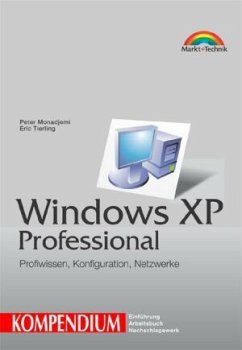- Buch
- Merkliste
- Auf die Merkliste
- Bewerten Bewerten
- Teilen
- Produkt teilen
- Produkterinnerung
- Produkterinnerung
Einleitung
Dieses Buch soll Ihre umfassende Einführung, Ihr kompetentes Handbuch und übersichtliches Nachschlagewerk für alle Fragen rund um Windows XP Professional sein. Es richtet sich an den bereits etwas erfahreneren Anwender, der idealerweise bereits Windows 2000, Windows 98 oder Windows ME gut kennt und vor allem bereit ist, sich intensiv mit dem neuen Betriebssystem zu beschäftigen. Die Autoren kennen Windows bereits seit vielen Jahren und Versionen und haben alle ihre Erfahrungen in dieses Buch einfließen lassen. Herausgekommen ist ein Werk, das den engagierten Quereinsteiger wie…mehr
Einleitung
Dieses Buch soll Ihre umfassende Einführung, Ihr kompetentes Handbuch und übersichtliches Nachschlagewerk für alle Fragen rund um Windows XP Professional sein. Es richtet sich an den bereits etwas erfahreneren Anwender, der idealerweise bereits Windows 2000, Windows 98 oder Windows ME gut kennt und vor allem bereit ist, sich intensiv mit dem neuen Betriebssystem zu beschäftigen. Die Autoren kennen Windows bereits seit vielen Jahren und Versionen und haben alle ihre Erfahrungen in dieses Buch einfließen lassen. Herausgekommen ist ein Werk, das den engagierten Quereinsteiger wie den versierten Windows-Profi gleichermaßen ansprechen und zufriedenstellen soll.
Hier die Kapitelübersicht im Einzelnen:
- Teil 1: Windows XP Professional kennen lernen
- Kapitel 1: Was ist neu bei Windows XP Professional?
Wer nur Windows NT 4.0 kennt, wird einen kleinen "Kulturschock" erleben, wer bereits seit "Jahren" mit Windows 2000 arbeitet, wird dem Umstieg relativ gelassen entgegen sehen können. Es ist eine Vielzahl neuer Kleinigkeiten, die das Arbeiten mit Windows XP sehr angenehm machen. Dieses Kapitel gibt über alle Änderungen und Neuerungen Auskunft.
- Kapitel 2: Die Benutzeroberfläche im Überblick
In diesem Kapitel wird Windows XP mit seinen zahlreichen neuen Elementen vorgestellt. Statt Menüs und Dialogboxen zum Wegklicken gibt es Aufgabenleisten in jedem Ordner, Alerts, die auf Systemzustände hinweisen, flexible Layouts in Ordnern und ein schicker Look, der die gesamte Oberfläche per Mausklick in ein trendiges Design verwandelt.
- Teil 2: Windows XP Professional in der Praxis
- Kapitel 3: Windows XP Professional im täglichen Einsatz
Das Wichtigste und das auch noch in aller Kürze zu präsentieren hat sich dieses Kapitel zum Ziel gesetzt.
- Kapitel 4: Umgang mit Dateien, Ordnern und Laufwerken
Am Windows-ABC hat sich auch bei Windows XP nichts geändert, vieles ist aber einfacher, übersichtlicher und einheitlicher geworden.
- Kapitel 5: Konfigurationsaufgaben schnell gelöst
Damit Sie nicht lange suchen müssen, finden Sie in diesem Kapitel die wichtigsten und am häufigsten benötigten Konfigurationsaufgaben übersichtlich zusammengestellt.
- Kapitel 6: Windows XP Professional und sein Zubehör
In diesem Kapitel wird, kurz und knapp, da es im Vergleich zu früheren Windows-Versionen nur wenige Änderungen gibt, das Windows-Zubehör von A bis Z vorgestellt.
- Kapitel 7: Spaß mit digitalen Medien
Einer der Schwerpunkte bei Windows ist der Windows Media Player 8.0, der nicht nur für das Abspielen digitaler Medien, sondern auch für das Brennen von Audio-CDs und anderen Dingen aus dem modernen Zeitalter der digitalen Medien zuständig ist.
- Kapitel 8: Drucken unter Windows XP Professional
In diesem Kapitel dreht sich alles um das Einrichten und die Konfiguration eines Druckers, sowohl lokal als auch im Netzwerk.
- Kapitel 9: Windows XP Professional für mobile Anwender
Für Notebooks und mobile Anwender hält Windows XP Professional zahlreiche Funktionen bereit wie etwa das ausgefeilte Energiemanagement mit Ruhezustands-Funktion, die drahtlose Infrarot-Übertragung von Dateien, Offlinedateien zur automatischen Synchronisation zwischen zwei PCs - und den neuen, bislang einzigartigen Remotedeskop.
- Kapitel 10: Arbeiten mit mehreren Benutzern
In diesem Kapitel geht es um die Benutzerverwaltung von Windows XP Professional. Benutzer, Benutzerkonten und Gruppen, Willkommensbildschirm, klassiche und sekundäre Anmeldung sowie die schnelle Benutzerumschaltung werden in diesem Kapitel im Detail besprochen.
- Kapitel 11: Sicherheit
Der Schwerpunkt dieses Kapitels liegt auf den Sicherheitskonzepten von Windows XP Professional. Grundlegend sorgen bereits die Sicherheitseinstellungen sowie Konfiguration und umfassende Analyse für ein hohes Maß an Sicherheit. Ausgefeilte Berechtigungen für Ordner und Dateien regeln, wer wie worauf zugreifen darf. Mit dem Encrypting File System (EFS) lassen sich wichtige Dateien sicher verschlüsseln - und bei Windows XP Professional auch von mehreren Benutzern bearbeiten. Ausführlich ist in diesem Kapitel zudem beschrieben, was es mit der neuen Gast-Authentifizierung und der bisherigen klassischen Authentifizierung auf sich hat.
- Teil 3: Kommunikation mit Windows XP Professional
- Kapitel 12: Modem- und ISDN-Adapter zum Leben erwecken
Viele träumen von einer Breitbandverbindung, müssen aber noch mit ISDN oder Modem vorlieb nehmen. In diesem Kapitel erfahren Sie, wie Sie diese Kommunikationsgeräte erfolgreich in Betrieb nehmen und Ihren Anforderungen ideal anpassen.
- Kapitel 13: Direkte DFÜ-, VPN- und eingehende Verbindung
Ob per Kabel oder Infrarot, per Modem und ISDN-Adapter oder sicher über das Internet: Windows XP Professional kann auf alle Arten flexibel mit anderen PCs Kontakt aufnehmen. Das betrifft nicht nur aus-, sondern auch eingehende Verbindungen - und genau mit dieser Thematik beschäftigt sich eingehend dieses Kapitel.
- Kapitel 14: Faxen mit Windows XP
In diesem Kapitel wird die kleine, aber vollständige Fax-Software vorgestellt, die bei Windows XP in Gestalt eines Druckertreibers, einer Konsole und eines Assistenten vorliegt.
- Teil 4: Windows XP Professional im Netzwerk
- Kapitel 15: Networking mit Windows XP Professional
Windows XP Professional ist von Kopf bis Fuß auf Networking eingestellt. In diesem Kapitel erfahren Sie, wie Sie Ihr eigenes kleines Netzwerk auf die Beine stellen. Detailliert werden dabei die neuen Features besprochen, mit denen Windows XP Professional aufwartet - wie zum Beispiel die automatische drahtlose Netzwerkkonfiguration für Funk-Netzwerke oder die Netzwerkbrücke, die mehrere Netze zur übergreifenden Kommunikation miteinander koppelt. Des weiteren lernen Sie kennen, wie sich TCP/IP (einschließlich der alternativen Konfiguration) optimal im Netzwerk einsetzen lässt.
- Kapitel 16: Netzwerkkonfiguration mit dem Netzwerkinstallations-Assistenten
Computername und -beschreibung, Arbeitsgruppe sowie die Konfiguration dieser Einstellungen per Hand oder mit dem Netzwerkinstallations-Assistenten sind die Themen, mit denen sich dieses Kapitel beschäftigt. Beschrieben wird zudem, welche Funktionen Windows XP Professional zur Netzwerkdiagnose bereithält, um im Falle eines Falles bestens für das Troubleshooting gerüstet zu sein.
- Kapitel 17: Ressource über das Netzwerk gemeinsam nutzen
In diesem Kapitel dreht sich alles um Freigaben und die Umgang mit freigegebenen Ressourcen des PCs - was sich dahinter verbirgt, wie man Freigaben erstellt, bedarfsgerecht konfiguriert und direkt verwendet. Im Detail werden nicht nur die einfache Dateifreigabe sowie das klassische Freigabemodell, sondern auch der Sinn und Zweck von Freigabeberechtigungen sowie der "Net Crawler" beschrieben.
- Kapitel 18: Der IIS als Webserver im Intranet
Windows XP Professional verfügt mit dem IIS 5.1 über einen sehr leistungsfähigen Webserver, der in diesem Kapitel unter dem Aspekt als Intranet-Webserver vorgestellt wird.
- Teil 5: Windows XP Professional und das Internet
- Kapitel 19: Mit Windows XP Professional ins Internet
In diesem Kapitel wird beschrieben, wie Sie über eine Breitband- oder DFÜ-Verbindung per DSL- und Kabelmodem oder per Modem und ISDN-Adapter sowie über ein lokales Netzwerk in die faszinierende Welt des Internet eintauchen können. Ausführlich werden des weiteren die vor unerlaubten Angriffen aus dem Internet schützende schützende Internetverbindungs-Firewall (ICF) sowie die gemeinsame Nutzung einer Internetverbindung (ICS) beschrieben.
- Kapitel 20: Mit dem Internet Explorer 6 sicher durch das Web
In diesem Kapitel werden die etwas fortgeschritteneren Features des neuen Internet Explorer 6.0 vorgestellt, der Teil von Windows XP ist. Ein Schwerpunkt liegt auf der neuen Cookie-Verwaltung, die in Abstimmung mit den W3C-Standards den Schutz der Privatsphäre verbessern soll.
- Kapitel 21: E-Mail und Newsgroups mit Outlook Express 6.0
In diesem Kapitel wird der universelle E-Mail- und Newsgroup-Client Outlook Express 6.0 vorgestellt. Gegenüber der Version 5.0 hat es ein paar kleinere Verbesserungen bei der Sicherheit.
- Kapitel 22: Windows Messenger für neue Kommunikationsformen
Bildtelefone, gemeinsames Arbeiten an Dokumenten und Telefonieren über das Internet sind seit Jahren möglich, ein Standard konnte sich bislang nicht durchsetzen. Windows Messenger, der bei Windows XP in der Version 4.0 dabei ist, fasst alle diese Kommunikationsformen in einer schicken Oberfläche zusammen.
- Kapitel 23: Online helfen lassen (Remote-Unterstützung)
Eine der innovativsten Neuerungen bei Windows XP ist die auf den Terminaldiensten basierende Remote-Unterstützung, durch die sich eine Person über das Internet oder ein LAN auf den Desktop einer anderen Person einblenden und dort "vor Ort" Konfigurationseinstellungen vornehmen kann.
- Teil 6: Konfiguration mit Windows XP Professional
- Kapitel 24: Anwendungen installieren und deinstallieren
Dieses Kapitel blickt ein wenig hinter die Kulissen und veranschaulicht, was bei einer normalen Softwareinstallation unter Windows XP passiert. Ausserdem wird auf die Installation des Zubehörs eingegangen und einige Spezialfälle, die bei einer Installation und Deinstallation eine Rolle spielen können.
- Kapitel 25: Geräte installieren und optimal einsetzen
In diesem Kapitel dreht sich alles um das Thema Hardware. Hier erfahren Sie, wie Sie Geräte und ihre Treiber erfolgreich in Betrieb nehmen, Hardware-Komponenten optimal konfigurieren und wie sich die Treibersignierung eigenen Anforderungen anpassen lässt.
- Kapitel 26: Umgang mit Speichermedien
Die Speichermedien spielen auch bei Windows XP eine zentrale Rolle. Mit der Datenträgerverwaltung, die in diesem Kapitel vorgestellt wird, steht das aus Windows 2000 bekannte Tool praktisch unverändert zur Verfügung. Wie seine Vorgänger unterstützt Windows XP neben NTFS auch FAT und FAT32, so dass die Konvertierung thematisiert werden muss.
- Kapitel 27: Gruppenrichtlinien bei Windows XP Professional
Eingehend beleuchtet dieses Kapitel die Gruppenrichtlinien - eines der vielen Highlights, mit denen Windows XP Professional aufwartet. Sie erfahren, wie sich die gesamte Konfiguration der Arbeitsumgebung von Benutzern des PCs leicht und zuverlässig mit Gruppenrichtlinien vornehmen, ganz bequem mit der Maus.
- Kapitel 28: Die Registrierung durchleuchtet
Die Registrierung ist die Grundlage für die Konfiguration eines Windows-Computers. In diesem Kapitel werden der Aufbau der Registrierung und der Zugriff über den Registrierungseditor Regedit.exe gezeigt.
- Kapitel 29: Windows XP mit Skripts automatisieren
Wie seine Vorgänger lässt sich auch Windows XP über den Windows Scripting Host (WSH) automatisieren, so dass Routineaufgaben per Mausklick erledigt werden können. Skripts sind eine Alternative zu den Stapeldateien, die auch bei Windows XP noch eine Rolle spielen. Neben den Objekten des WSH stellt das Kapitel die populäre Skriptsprache JScript vor.
- Kapitel 30: Diagnose und Systemeinstellungen
In diesem Kapitel werden die verschiedenen Einrichtungen vorgestellt, die Windows XP für die Diagnose, das Systemtuning und die Behebung von System- und Konfigurationsstörungen bereithält. Eines der Highlights ist die Systemwiederherstellung, die wesentlich zur Systemstabilität beiträgt, da es mit ihrer Hilfe spielend einfach möglich ist eine bestimmte (funktionierende) Systemkonfiguration zu sichern und wiederherzustellen.
- Teil 7: Anhang
- Anhang A: Hinweise zur Installation
Ein paar Anmerkungen und Ratschläge, damit eine Neuinstallation sicher erfolgreich ist.
- Anhang B: Die Eingabeaufforderung
Die Eingabeaufforderung ist auch im Jahr 2002 kein Anachronismus. Im Gegenteil, gerade professionelle Anwender können mit ihr Datei- und Verzeichnisoperationen, aber auch Netzwerkanalysen oder FTP-Zugriffe, schneller und effektiver erledigen.
- Anhang C: Die CD-ROM zum Buch
Aus der COMPUTERWOCHE 30/2002
...Leser, die einen Ersatz für die früher mit Windows ausgelieferten Handbücher suchen, finden in dem Werk einen zuverlässigen Begleiter, der bei den Alltagsproblemen bei der Arbeit mit Windows XP weiterhilft.
Eine beigelegte CD enthält zudem weitere nützliche Tools
Dieses Buch soll Ihre umfassende Einführung, Ihr kompetentes Handbuch und übersichtliches Nachschlagewerk für alle Fragen rund um Windows XP Professional sein. Es richtet sich an den bereits etwas erfahreneren Anwender, der idealerweise bereits Windows 2000, Windows 98 oder Windows ME gut kennt und vor allem bereit ist, sich intensiv mit dem neuen Betriebssystem zu beschäftigen. Die Autoren kennen Windows bereits seit vielen Jahren und Versionen und haben alle ihre Erfahrungen in dieses Buch einfließen lassen. Herausgekommen ist ein Werk, das den engagierten Quereinsteiger wie den versierten Windows-Profi gleichermaßen ansprechen und zufriedenstellen soll.
Hier die Kapitelübersicht im Einzelnen:
- Teil 1: Windows XP Professional kennen lernen
- Kapitel 1: Was ist neu bei Windows XP Professional?
Wer nur Windows NT 4.0 kennt, wird einen kleinen "Kulturschock" erleben, wer bereits seit "Jahren" mit Windows 2000 arbeitet, wird dem Umstieg relativ gelassen entgegen sehen können. Es ist eine Vielzahl neuer Kleinigkeiten, die das Arbeiten mit Windows XP sehr angenehm machen. Dieses Kapitel gibt über alle Änderungen und Neuerungen Auskunft.
- Kapitel 2: Die Benutzeroberfläche im Überblick
In diesem Kapitel wird Windows XP mit seinen zahlreichen neuen Elementen vorgestellt. Statt Menüs und Dialogboxen zum Wegklicken gibt es Aufgabenleisten in jedem Ordner, Alerts, die auf Systemzustände hinweisen, flexible Layouts in Ordnern und ein schicker Look, der die gesamte Oberfläche per Mausklick in ein trendiges Design verwandelt.
- Teil 2: Windows XP Professional in der Praxis
- Kapitel 3: Windows XP Professional im täglichen Einsatz
Das Wichtigste und das auch noch in aller Kürze zu präsentieren hat sich dieses Kapitel zum Ziel gesetzt.
- Kapitel 4: Umgang mit Dateien, Ordnern und Laufwerken
Am Windows-ABC hat sich auch bei Windows XP nichts geändert, vieles ist aber einfacher, übersichtlicher und einheitlicher geworden.
- Kapitel 5: Konfigurationsaufgaben schnell gelöst
Damit Sie nicht lange suchen müssen, finden Sie in diesem Kapitel die wichtigsten und am häufigsten benötigten Konfigurationsaufgaben übersichtlich zusammengestellt.
- Kapitel 6: Windows XP Professional und sein Zubehör
In diesem Kapitel wird, kurz und knapp, da es im Vergleich zu früheren Windows-Versionen nur wenige Änderungen gibt, das Windows-Zubehör von A bis Z vorgestellt.
- Kapitel 7: Spaß mit digitalen Medien
Einer der Schwerpunkte bei Windows ist der Windows Media Player 8.0, der nicht nur für das Abspielen digitaler Medien, sondern auch für das Brennen von Audio-CDs und anderen Dingen aus dem modernen Zeitalter der digitalen Medien zuständig ist.
- Kapitel 8: Drucken unter Windows XP Professional
In diesem Kapitel dreht sich alles um das Einrichten und die Konfiguration eines Druckers, sowohl lokal als auch im Netzwerk.
- Kapitel 9: Windows XP Professional für mobile Anwender
Für Notebooks und mobile Anwender hält Windows XP Professional zahlreiche Funktionen bereit wie etwa das ausgefeilte Energiemanagement mit Ruhezustands-Funktion, die drahtlose Infrarot-Übertragung von Dateien, Offlinedateien zur automatischen Synchronisation zwischen zwei PCs - und den neuen, bislang einzigartigen Remotedeskop.
- Kapitel 10: Arbeiten mit mehreren Benutzern
In diesem Kapitel geht es um die Benutzerverwaltung von Windows XP Professional. Benutzer, Benutzerkonten und Gruppen, Willkommensbildschirm, klassiche und sekundäre Anmeldung sowie die schnelle Benutzerumschaltung werden in diesem Kapitel im Detail besprochen.
- Kapitel 11: Sicherheit
Der Schwerpunkt dieses Kapitels liegt auf den Sicherheitskonzepten von Windows XP Professional. Grundlegend sorgen bereits die Sicherheitseinstellungen sowie Konfiguration und umfassende Analyse für ein hohes Maß an Sicherheit. Ausgefeilte Berechtigungen für Ordner und Dateien regeln, wer wie worauf zugreifen darf. Mit dem Encrypting File System (EFS) lassen sich wichtige Dateien sicher verschlüsseln - und bei Windows XP Professional auch von mehreren Benutzern bearbeiten. Ausführlich ist in diesem Kapitel zudem beschrieben, was es mit der neuen Gast-Authentifizierung und der bisherigen klassischen Authentifizierung auf sich hat.
- Teil 3: Kommunikation mit Windows XP Professional
- Kapitel 12: Modem- und ISDN-Adapter zum Leben erwecken
Viele träumen von einer Breitbandverbindung, müssen aber noch mit ISDN oder Modem vorlieb nehmen. In diesem Kapitel erfahren Sie, wie Sie diese Kommunikationsgeräte erfolgreich in Betrieb nehmen und Ihren Anforderungen ideal anpassen.
- Kapitel 13: Direkte DFÜ-, VPN- und eingehende Verbindung
Ob per Kabel oder Infrarot, per Modem und ISDN-Adapter oder sicher über das Internet: Windows XP Professional kann auf alle Arten flexibel mit anderen PCs Kontakt aufnehmen. Das betrifft nicht nur aus-, sondern auch eingehende Verbindungen - und genau mit dieser Thematik beschäftigt sich eingehend dieses Kapitel.
- Kapitel 14: Faxen mit Windows XP
In diesem Kapitel wird die kleine, aber vollständige Fax-Software vorgestellt, die bei Windows XP in Gestalt eines Druckertreibers, einer Konsole und eines Assistenten vorliegt.
- Teil 4: Windows XP Professional im Netzwerk
- Kapitel 15: Networking mit Windows XP Professional
Windows XP Professional ist von Kopf bis Fuß auf Networking eingestellt. In diesem Kapitel erfahren Sie, wie Sie Ihr eigenes kleines Netzwerk auf die Beine stellen. Detailliert werden dabei die neuen Features besprochen, mit denen Windows XP Professional aufwartet - wie zum Beispiel die automatische drahtlose Netzwerkkonfiguration für Funk-Netzwerke oder die Netzwerkbrücke, die mehrere Netze zur übergreifenden Kommunikation miteinander koppelt. Des weiteren lernen Sie kennen, wie sich TCP/IP (einschließlich der alternativen Konfiguration) optimal im Netzwerk einsetzen lässt.
- Kapitel 16: Netzwerkkonfiguration mit dem Netzwerkinstallations-Assistenten
Computername und -beschreibung, Arbeitsgruppe sowie die Konfiguration dieser Einstellungen per Hand oder mit dem Netzwerkinstallations-Assistenten sind die Themen, mit denen sich dieses Kapitel beschäftigt. Beschrieben wird zudem, welche Funktionen Windows XP Professional zur Netzwerkdiagnose bereithält, um im Falle eines Falles bestens für das Troubleshooting gerüstet zu sein.
- Kapitel 17: Ressource über das Netzwerk gemeinsam nutzen
In diesem Kapitel dreht sich alles um Freigaben und die Umgang mit freigegebenen Ressourcen des PCs - was sich dahinter verbirgt, wie man Freigaben erstellt, bedarfsgerecht konfiguriert und direkt verwendet. Im Detail werden nicht nur die einfache Dateifreigabe sowie das klassische Freigabemodell, sondern auch der Sinn und Zweck von Freigabeberechtigungen sowie der "Net Crawler" beschrieben.
- Kapitel 18: Der IIS als Webserver im Intranet
Windows XP Professional verfügt mit dem IIS 5.1 über einen sehr leistungsfähigen Webserver, der in diesem Kapitel unter dem Aspekt als Intranet-Webserver vorgestellt wird.
- Teil 5: Windows XP Professional und das Internet
- Kapitel 19: Mit Windows XP Professional ins Internet
In diesem Kapitel wird beschrieben, wie Sie über eine Breitband- oder DFÜ-Verbindung per DSL- und Kabelmodem oder per Modem und ISDN-Adapter sowie über ein lokales Netzwerk in die faszinierende Welt des Internet eintauchen können. Ausführlich werden des weiteren die vor unerlaubten Angriffen aus dem Internet schützende schützende Internetverbindungs-Firewall (ICF) sowie die gemeinsame Nutzung einer Internetverbindung (ICS) beschrieben.
- Kapitel 20: Mit dem Internet Explorer 6 sicher durch das Web
In diesem Kapitel werden die etwas fortgeschritteneren Features des neuen Internet Explorer 6.0 vorgestellt, der Teil von Windows XP ist. Ein Schwerpunkt liegt auf der neuen Cookie-Verwaltung, die in Abstimmung mit den W3C-Standards den Schutz der Privatsphäre verbessern soll.
- Kapitel 21: E-Mail und Newsgroups mit Outlook Express 6.0
In diesem Kapitel wird der universelle E-Mail- und Newsgroup-Client Outlook Express 6.0 vorgestellt. Gegenüber der Version 5.0 hat es ein paar kleinere Verbesserungen bei der Sicherheit.
- Kapitel 22: Windows Messenger für neue Kommunikationsformen
Bildtelefone, gemeinsames Arbeiten an Dokumenten und Telefonieren über das Internet sind seit Jahren möglich, ein Standard konnte sich bislang nicht durchsetzen. Windows Messenger, der bei Windows XP in der Version 4.0 dabei ist, fasst alle diese Kommunikationsformen in einer schicken Oberfläche zusammen.
- Kapitel 23: Online helfen lassen (Remote-Unterstützung)
Eine der innovativsten Neuerungen bei Windows XP ist die auf den Terminaldiensten basierende Remote-Unterstützung, durch die sich eine Person über das Internet oder ein LAN auf den Desktop einer anderen Person einblenden und dort "vor Ort" Konfigurationseinstellungen vornehmen kann.
- Teil 6: Konfiguration mit Windows XP Professional
- Kapitel 24: Anwendungen installieren und deinstallieren
Dieses Kapitel blickt ein wenig hinter die Kulissen und veranschaulicht, was bei einer normalen Softwareinstallation unter Windows XP passiert. Ausserdem wird auf die Installation des Zubehörs eingegangen und einige Spezialfälle, die bei einer Installation und Deinstallation eine Rolle spielen können.
- Kapitel 25: Geräte installieren und optimal einsetzen
In diesem Kapitel dreht sich alles um das Thema Hardware. Hier erfahren Sie, wie Sie Geräte und ihre Treiber erfolgreich in Betrieb nehmen, Hardware-Komponenten optimal konfigurieren und wie sich die Treibersignierung eigenen Anforderungen anpassen lässt.
- Kapitel 26: Umgang mit Speichermedien
Die Speichermedien spielen auch bei Windows XP eine zentrale Rolle. Mit der Datenträgerverwaltung, die in diesem Kapitel vorgestellt wird, steht das aus Windows 2000 bekannte Tool praktisch unverändert zur Verfügung. Wie seine Vorgänger unterstützt Windows XP neben NTFS auch FAT und FAT32, so dass die Konvertierung thematisiert werden muss.
- Kapitel 27: Gruppenrichtlinien bei Windows XP Professional
Eingehend beleuchtet dieses Kapitel die Gruppenrichtlinien - eines der vielen Highlights, mit denen Windows XP Professional aufwartet. Sie erfahren, wie sich die gesamte Konfiguration der Arbeitsumgebung von Benutzern des PCs leicht und zuverlässig mit Gruppenrichtlinien vornehmen, ganz bequem mit der Maus.
- Kapitel 28: Die Registrierung durchleuchtet
Die Registrierung ist die Grundlage für die Konfiguration eines Windows-Computers. In diesem Kapitel werden der Aufbau der Registrierung und der Zugriff über den Registrierungseditor Regedit.exe gezeigt.
- Kapitel 29: Windows XP mit Skripts automatisieren
Wie seine Vorgänger lässt sich auch Windows XP über den Windows Scripting Host (WSH) automatisieren, so dass Routineaufgaben per Mausklick erledigt werden können. Skripts sind eine Alternative zu den Stapeldateien, die auch bei Windows XP noch eine Rolle spielen. Neben den Objekten des WSH stellt das Kapitel die populäre Skriptsprache JScript vor.
- Kapitel 30: Diagnose und Systemeinstellungen
In diesem Kapitel werden die verschiedenen Einrichtungen vorgestellt, die Windows XP für die Diagnose, das Systemtuning und die Behebung von System- und Konfigurationsstörungen bereithält. Eines der Highlights ist die Systemwiederherstellung, die wesentlich zur Systemstabilität beiträgt, da es mit ihrer Hilfe spielend einfach möglich ist eine bestimmte (funktionierende) Systemkonfiguration zu sichern und wiederherzustellen.
- Teil 7: Anhang
- Anhang A: Hinweise zur Installation
Ein paar Anmerkungen und Ratschläge, damit eine Neuinstallation sicher erfolgreich ist.
- Anhang B: Die Eingabeaufforderung
Die Eingabeaufforderung ist auch im Jahr 2002 kein Anachronismus. Im Gegenteil, gerade professionelle Anwender können mit ihr Datei- und Verzeichnisoperationen, aber auch Netzwerkanalysen oder FTP-Zugriffe, schneller und effektiver erledigen.
- Anhang C: Die CD-ROM zum Buch
Aus der COMPUTERWOCHE 30/2002
...Leser, die einen Ersatz für die früher mit Windows ausgelieferten Handbücher suchen, finden in dem Werk einen zuverlässigen Begleiter, der bei den Alltagsproblemen bei der Arbeit mit Windows XP weiterhilft.
Eine beigelegte CD enthält zudem weitere nützliche Tools
Produktdetails
- Produktdetails
- Verlag: AIG
- Erscheinungstermin: 19. Februar 2002
- ISBN-13: 9783827261755
- ISBN-10: 3827261759
- Artikelnr.: 26562607
- Herstellerkennzeichnung Die Herstellerinformationen sind derzeit nicht verfügbar.
- Verlag: AIG
- Erscheinungstermin: 19. Februar 2002
- ISBN-13: 9783827261755
- ISBN-10: 3827261759
- Artikelnr.: 26562607
- Herstellerkennzeichnung Die Herstellerinformationen sind derzeit nicht verfügbar.
Peter Monadjemi versteht sich als leidenschaftlicher "Schreiberling" und hat in dieser Funktion für Markt+Technik/Pearson in den letzten 20 Jahren über 30 Bücher geschrieben. Sein Lieblingsthema ist nach wie vor Visual Basic, wenngleich er bei Programmiersprachen nicht festgelegt ist und am liebsten in seinem Leben zu jeder Programmiersprache noch ein Buch schreiben würde (was aber rein rechnerisch nahezu unmöglich ist). Für ihn sind Bücher nicht nur dazu Wissen weiterzugeben, sondern auch eine Begeisterung für ein Thema zu wecken. Wenn ein Leser am Ende feststellt, dass ihm das Buch geholfen hat das Thema zu verstehen ist er zufrieden. Wenn der Leser am Ende feststellt, dass es ihm sogar Spaß gemacht hat, dann hat das Buch seinen Zweck erfüllt. Sie finden ihm im Web über seine Webseite www.activetraining.de und über verschiedene Blogs.
Einleitung
Über die Autoren Teil 1 Windows XP Professional kennen lernen
Kapitel 1 Was ist neu bei Windows XP Professional?
1.1 Die neue Benutzeroberfläche
1.1.1 Das neue Startmenü
1.1.2 Neue Ordneransichten
1.1.3 Drucken aus einem Ordner heraus
1.1.4 Ordnerlayouts
1.1.5 Aufgabenlisten
1.1.6 Benachrichtigungen
1.1.7 Einen aufgeräumten Desktop
1.1.8 Neuer Suchendialog
1.1.9 Weitere Kleinigkeiten
1.2 Zubehörprogramme
1.2.1 Kleine Verbessungen bei Notepad und Paint
1.3 Digitale Medien
1.4 Internet - mehr Sicherheit, mehr Kommunikation
1.5 Hilfe und Support
1.6 Netzwerk
1.6.1 Neue Netzwerkanmeldung
1.6.2 Umschalten statt Abmelden
1.6.3 Neue Benutzerverwaltung
1.6.4 Unterstützung für Funk-Netzwerke
1.6.5 Das Handy als Modem
1.6.6 Unterstützung für ADSL und Kabelmodem über PPPoE
1.7 Änderungen am Betriebssystemkern
1.8 Sonstige Änderungen
1.8.1 Remote Desktop
1.8.2 Benutzerumschaltung
1.8.3 ClearType-Technologie
1.9 Kompatibilität
1.10 Windows XP Home versus Windows XP Professional
1.11 (Zwangs-) Aktivierung bei Windows XP
1.12 Die Rolle von .NET-Passport und den Webdiensten
1.13 Softwarevoraussetzung
1.14 Hardwarevoraussetzungen Kapitel 2 Die Benutzeroberfläche im Überblick
2.1 Der Desktop
2.1.1 Auf den Desktop umschalten
2.1.2 Desktop anpassen
2.2 Das Startmenü
2.2.1 Umschalten auf die klassische Ansicht
2.3 Die Taskleiste
2.4 Ordnerfenster
2.4.1 Explorer-Leisten
2.5 Arbeitsplatz
2.6 Die "Eigenen"-Ordner
2.7 Netzwerkumgebung
2.8 Netzwerkverbindungen
2.9 Systemsteuerung
2.10 "Versteckte Orte"
2.10.1 Die Verwaltungs-Gruppe
2.10.2 Fax-Software
2.10.3 DFÜ-Verbindungen Teil 2 Windows XP Professional in der Praxis
Kapitel 3 Windows XP im täglichen Einsatz
3.1 Allgemeine Startvorbereitungen
3.1.1 Aktivierung
3.1.2 Einstellungen im Startmenü
3.1.3 Netzwerkfreigabe aktivieren
3.1.4 Feststellen, ob die Netzwerkverbindung steht
3.1.5 IP-Nummer feststellen bzw. einstellen
3.1.6 Update-Modus einstellen
3.1.7 Windows XP-Update herunterladen und installieren
3.1.8 Java-VM installieren
3.1.9 TweakUI herunterladen und installieren
3.2 Anmelden, Abmelden und Ummelden
3.2.1 Anmelden über die vereinfachte Benutzeranmeldung
3.2.2 Kennwort vergessen - was nun?
3.2.3 Anmelden über die Standardbenutzeranmeldung
3.2.4 Ummelden
3.2.5 Aufrufen des Sicherheitsdialogs
3.3 Einfache Benutzerverwaltung
3.3.1 Anlegen eines Benutzerkontos
3.3.2 Die Rolle des Gastkontos
3.3.3 Kennwort erstellen oder ändern
3.3.4 Wie privat sind Kennwörter?
3.3.5 Ändern eines Benutzerkontos
3.3.6 Anlegen einer Kennwortrücksetzdiskette
3.3.7 Zuordnen eines Bildes
3.3.8 Löschen eines Benutzerkontos
3.3.9 Anlegen eines .NET-Passportkontos
3.3.10 Weitergehende Einstellungen bei einem Benutzerkonto
3.3.11 Weiterreichende Einstellungen über Gruppenrichtlinien
3.3.12 Anmeldung mit (Strg) + (Alt) + (Entf) erzwingen
3.4 Herunterfahren von Windows XP
3.5 Das Starten von Anwendungen
3.5.1 Die Programmgruppe im Startmenü
3.5.2 Der Ausführen-Befehl im Startmenü
3.5.3 Verknüpfungen auf dem Desktop, im Startmenü oder in der Taskleiste anlegen
3.5.4 Programme über eine Tastenkombination starten
3.5.5 Programme mit dem Start von Windows starten
3.5.6 Zeitgesteuert über einen geplanten Task
3.5.7 Programme unter einem anderen Benutzernamen starten
3.5.8 Programme im Kompatibilitätsmodus starten
3.5.9 Umschalten zwischen Anwendungen
3.5.10 Das Beenden "abgestürzter" Anwendungen
3.6 Der Umgang mit Dokumenten
3.6.1 Die Ordner Eigene Dateien, Eigene Bilder und Eigene Musik
3.6.2 Das Menü Zuletzt verwendete Dokumente
3.6.3 Das Untermenü Neu
3.6.4 Das Einfügen von Dokumentobjekten in ein anderes Dokument
3.7 Dokumente scannen, Bilder von einer Digitalkamera übernehmen
3.8 Einrichten einer DFÜ-Verbindung
3.8.1 Aktivieren der Internetverbindungsfirewall
3.9 Drucken
3.9.1 Einrichten eines Druckers
3.9.2 Der Druckmanager
3.10 Einen zweiten Monitor anschließen
3.11 Windows über die Tastatur steuern
3.12 Eingabehilfen
3.12.1 Die Bildschirmlupe
3.12.2 Die Bildschirmtastatur
3.12.3 Der Eingabehilfen-Assistent
3.12.4 Hilfsprogramm-Manager
3.12.5 Das Eingabehilfen-Applet in der Systemsteuerung
3.12.6 Die Tastaturmaus
3.12.7 Ein Wort zur "Sprachausgabe"
3.12.8 Weitere Informationen
3.13 Systeminformationen abfragen
3.14 Einfache Systemaufgaben
3.14.1 Einen Überblick über die Systemkonfiguration erhalten
3.14.2 Herausfinden, welche Prozesse aktiv sind
3.14.3 Das Formatieren einer Diskette
3.14.4 Das Kopieren einer Diskette
3.14.5 Ändern der Systemzeit
3.14.6 Ändern der Zeitzone
3.14.7 Anpassen der Systemzeit an die Internetzeit
3.14.8 Ländereinstellungen
3.14.9 Anfertigen einer Bootdiskette
3.15 Das Hilfe und Supportcenter
3.15.1 Der Aufruf von Hilfe und Support
3.15.2 Suche nach einem Schlüsselwort
3.15.3 Die Auswahl aus der Indexliste
3.15.4 Markern von interessanten Suchseiten
3.15.5 Bisher aufgerufene Hilfeseiten ansehen
3.15.6 Einstellen von Optionen
3.15.7 Support-Angebote im Internet
3.15.8 Systemreports in der Hilfe
3.15.9 Netzwerkdiagnose
3.16 Auf Updates prüfen
3.16.1 Die Installation der Updates
3.16.2 Das Microsoft-Downloadcenter
Kapitel 4 Der Umgang mit Dateien, Ordnern und Laufwerken
4.1 Der Windows-Explorer bei Windows XP
4.1.1 Die Symbolleiste eines Ordnerfensters
4.1.2 Die Explorerleisten
4.1.3 Die hierarchische Ordneransicht eines Ordnerfensters
4.1.4 Die verschiedenen Ordneransichten
4.1.5 Öffnen mehrerer Dateien auf einmal
4.2 Wo finde ich was? - Ein Wort zur Verzeichnishierarchie
4.2.1 Die gemeinsamen Ordner
4.3 "Röntgenblick" in die Datei - die Vorschaufunktion
4.3.1 Die Rolle der Betrachter
4.4 Datei- und Ordnereigenschaften anzeigen
4.4.1 Anzeigen des Eigenschaftendialogs
4.4.2 Die zusätzlichen Dateiinfoeigenschaften
4.4.3 Zusätzliche Dateieigenschaften in einem Ordnerfenster anzeigen
4.5 Datei- und Verzeichnisattribute anzeigen und ändern
4.5.1 Die Rolle der geschützten Systemdateien
4.5.2 Das Attrib-Kommando
4.5.3 Die zusätzlichen Eigenschaften einer Programmdatei
4.6 Kopieren und verschieben von Dateien und Ordnern
4.6.1 Dateien und Ordner "versenden" über Senden An
4.6.2 Ziehen und Ablegen bei Windows XP in allen Variationen
4.6.3 Rückgängig machen von Dateioperationen
4.6.4 Dateioperationen in Dialogboxen
4.7 Dateien und Ordner umbenennen
4.7.1 Die Regeln für einen Dateinamen
4.7.2 Umbenennen mit Dateierweiterung
4.7.3 Dateierweiterungen für bestimmte Dateitypen anzeigen
4.8 Dateien und Ordner löschen
4.8.1 Das Löschen eines Ordners
4.8.2 Die Rolle des Papierkorbs
4.8.3 Das endgültige Löschen von Dateien
4.8.4 Das Wiederherstellen gelöschter Dateien
4.9 Der Umgang mit Verknüpfungen
4.9.1 Das Anlegen einer Verknüpfung
4.9.2 Die Eigenschaften einer Verknüpfung
4.9.3 Das Löschen einer Verknüpfung
4.9.4 URL-Verknüpfungen
4.10 Suche nach Dateien und anderen Dingen
4.10.1 Suchen mit mehr Komfort
4.10.2 Die Eingabe eines Suchnamens
4.10.3 Suchen mit Platzhaltern
4.10.4 Suchen über mehrere Laufwerke
4.10.5 Den aktuellen Ordner durchsuchen
4.10.6 Suchen im Netzwerk
4.10.7 Weitere Suchoptionen
4.10.8 Erweiterte Suchoptionen
4.10.9 Die Suche nach anderen "Dingen"
4.10.10 Suchen mit dem Indexdienst
4.11 Operationen mit Laufwerken
4.11.1 Die Eigenschaften eines Laufwerks
4.11.2 Laufwerkoperationen
4.11.3 Ein Wort zum Diskettenformat
4.11.4 Wie werden die Daten einer Festplatte wirklich gelöscht?
4.12 Einstellen von Ordneroptionen
4.12.1 Das Register Allgemein
4.12.2 Das Register Ansicht
4.12.3 Das Register Dateitypen
4.12.4 Das Register Offlinedateien
4.13 Tipps für den Umgang mit Ordnern Kapitel 5 Konfigurationsaufgaben schnell gelöst
5.1 Desktop einrichten
5.1.1 Auswahl eines Designs
5.1.2 Auswahl eines Hintergrundbildes
5.1.3 Auswahl eines Bildschirmschoners
5.1.4 Auswahl individueller Farben
5.1.5 Das Anordnen von Desktopelementen
5.1.6 Weitere Einstellungen am Desktop
5.2 Das Startmenü einrichten
5.2.1 Die Zusammensetzung des Startmenüs anpassen
5.2.2 Festlegen, welche Einträge in der Programme-Gruppe erscheinen
5.2.3 Einträge umbenennen
5.2.4 Einträge entfernen
5.2.5 Programmeinträge in den oberen Teil des Startmenüs eintragen und wieder entfernen
5.2.6 Die Verzeichnisstruktur des Startmenüs
5.2.7 Verhindern, dass Programme in der Liste der am häufigsten verwendeten
Programme erscheinen
5.3 Die Taskleiste einrichten
5.3.1 Einträge zur Schnellstartleiste hinzufügen
5.3.2 Erweitern der Taskleiste um Symbolleisten
5.3.3 Eine Symbolleiste in ein Fenster umwandeln
5.3.4 Öffnen einer geschlossenen Symbolleiste
5.3.5 Wenn eine Symbolleiste nicht alle Symbole anzeigt
5.3.6 Taskleiste automatisch unsichtbar machen
5.3.7 Taskleiste immer anzeigen
5.3.8 Fixieren der Taskleiste
5.3.9 Gruppieren ähnlicher Elemente
5.3.10 Das Einrichten des Infobereichs der Taskleiste
5.4 Ordner individuell gestalten
5.4.1 Symbole gruppiert anzeigen
5.5 Die Arbeitsweise des Windows-Explorer ändern
5.5.1 Aufgabenlisten ein- und ausblenden
5.5.2 Jeden Ordner in einem eigenen Fenster anzeigen
5.5.3 Elemente durch einfachen Klick öffnen
5.5.4 Ordnereinstellungen speichern
5.5.5 Dateigrößeinformationen in Ordnertipps anzeigen
5.5.6 Erweiterungen bei bekannten Dateitypen ausblenden
5.5.7 Geschützte Systemdateien ausblenden
5.5.8 Miniaturansichten nicht zwischenspeichern
5.5.9 Systemsteuerung (wieder) unter Arbeitsplatz anzeigen
5.5.10 Verschlüsselte oder komprimierte NTFS-Dateien in anderer Farbe anzeigen
5.5.11 Versteckte Dateien und Ordner anzeigen
5.5.12 Vollständigen Pfad in Adressleiste anzeigen
5.5.13 Vollständigen Pfad in der Titelleiste anzeigen
5.6 Einstellen von Energieoptionen
5.6.1 Die Rolle der Energieschemas
5.6.2 Aktivieren des Ruhezustandes
5.6.3 Festlegen, was beim Ausschalten passieren soll
5.6.4 Unterstützung für USV
5.7 TweakUI für kleine "Tricks"
5.7.1 Die Windows PowerToys von Microsoft
5.7.2 Spezialeinstellungen mit TweakUI
5.8 Verschiedene kleinere Konfigurationsaufgaben
5.8.1 Ändern des Computernamens
5.8.2 Den Systemstart konfigurieren
5.8.3 Umgebungsvariablen anlegen und bearbeiten
5.8.4 Systemereignissen Klänge zuordnen
5.8.5 Programm zum Öffnen einer Datei auswählen
5.8.6 Programm zum Öffnen - Dateien eines unbekannten Dateityps festlegen
5.9 Überblick über die Systemsteuerung
5.9.1 Neue Etikette für alte Töpfe
5.9.2 Die Systemsteuerung öffnen
5.9.3 Der Inhalt der Systemsteuerung
5.9.4 Den Inhalt der Systemsteuerung festlegen
5.9.5 Die Applets von A bis Z Kapitel 6 Windows XP Professional und sein Zubehör
6.1 Zubehörprogramme über die Schnellstartleiste starten
6.2 Adressbuch
6.3 Audiorecorder
6.3.1 Bearbeiten von Soundclips
6.3.2 Arbeiten mit "Special Effects"
6.3.3 Das Einstellen der Aufnahmequalität
6.4 Editor, WordPad&Co - das Standardzubehör
6.4.1 Der Editor mit Zeilenummern
6.4.2 Paint - Malen für den Hausgebrauch
6.4.3 Rechner - Spezialist für Hexadezimal
6.4.4 WordPad - Betrachter von Word-Dokumenten
6.5 HyperTerminal - komfortabler Telnet-Client
6.6 Spiele
6.6.1 Hearts
6.6.2 MineSweeper
6.6.3 Pinball
6.6.4 Solitair
6.6.5 Spider-Solitair
6.6.6 Die Internetspiele
6.7 Übertragen von Dateien und Einstellungen
6.8 Windows aktivieren
6.9 Zeichentabelle
6.10 Die Systemprogramme der Verwaltung
6.10.1 Admininistrator für Servererweiterungen
6.10.2 Computerverwaltung
6.10.3 Datenquellen
6.10.4 Dienste
6.10.5 Ereignisanzeige
6.10.6 Internet-Informationsdienste
6.10.7 Komponentendienste
6.10.8 Lokale Sicherheitsrichtlinien
6.11 Die Computerverwaltung
6.12 Die Computer Management Konsole
6.12.1 Der Aufruf der CMK
6.12.2 Spezielle Arbeitsschritte mit der Computer Management Konsole
6.12.3 Umschalten in den Autorenmodus
6.12.4 Anlegen einer Taskpadansicht Kapitel 7 Spaß mit digitalen Medien
7.1 Digitale Medien für "Anfänger"
7.1.1 Codec
7.1.2 DVD
7.1.3 MP3
7.1.4 MPEG
7.1.5 Streaming
7.1.6 WMA
7.2 Der Windows Media Player stellt sich vor
7.2.1 Funktionsübersicht
7.3 Der Windows Media Player in der Praxis
7.3.1 Überblick über die Medienformate
7.3.2 Abspielen von Mediendateien
7.3.3 Verbessern der Klangqualität
7.3.4 Überspielen von Audio-CDs auf die Festplatte
7.3.5 Überspielen von Audiodateien auf eine CD
7.3.6 Überspielen von Audiotracks auf ein mobiles Gerät
7.3.7 Mehr Möglichkeiten mit dem MP3 Creation Pack
7.3.8 Abspielen von Spielfilm-DVDs
7.3.9 Der Aufbau einer Medienbibliothek
7.3.10 Der Umgang mit Wiedergabeliste
7.3.11 Radio hören über das Internet
7.3.12 Einstellen von Visualisierungen
7.3.13 Auswahl eines Erscheinungsbildes
7.3.14 Einstellen von Optionen
7.3.15 Optionen, die Sie prüfen sollten
7.4 Der Windows Movie Maker
7.4.1 In welchem Format liegen Videoclips vor?
7.4.2 Windows Movie Maker stellt sich vor
7.4.3 Windows Movie Maker kennen lernen
7.4.4 Die Rolle der Projektdatei
7.4.5 Die Rolle der Sammlungen
7.4.6 Die ersten Schritte nach dem Start
7.4.7 Die Rolle der Storyline
7.4.8 Die Rolle der Zeitachse
7.4.9 Besonderheiten beim Windows Movie Maker
7.4.10 Videoclips abspeichern
7.4.11 Videoclips weitergeben
7.4.12 Videoclips auf CD brennen
7.5 Die Medienleiste des Internet Explorer 6
7.6 Daten-CDs anfertigen
7.6.1 Eigenschaften für den CD-Recorder einstellen
7.7 Bilder von einem Scanner oder einer Digitalkamera übertragen
7.7.1 Überspielen von Bildern auf eine Webseite
7.7.2 Die Frage des Treibers
7.8 Das Windows Media Bonus Pack Kapitel 8 Der Umgang mit dem Drucker
8.1 Allgemeines zum Thema Drucken
8.2 Drucken von Dokumenten
8.2.1 Einstellen von Druckereigenschaften vor dem Ausdruck
8.3 Der Ordner Drucker und Faxgeräte
8.3.1 Die Rolle des Druckersymbols
8.4 Die wichtigsten Arbeitsschritte im Druckmanager
8.4.1 Das Anhalten, Fortsetzen und Abbrechen von Druckaufträgen
8.4.2 Das Löschen von Druckaufträgen
8.4.3 Die Reihenfolge von Druckaufträgen ändern
8.4.4 Den Drucker zum Standarddrucker machen
8.5 Das Einrichten eines neuen Druckers
8.6 Die Eigenschaften eines Druckertreibers
8.6.1 Die erweiterten Einstellungen
8.6.2 Die Arbeitsweise des Spoolers einstellen
8.6.3 Einstellungen des Druckprozessors
8.6.4 Einfügen einer Trennseite
8.6.5 Spezielle Einstellungen
8.7 Spezielle Arbeitsschritte beim Umgang mit einem Drucker
8.7.1 Einen installierten Drucker wieder entfernen
8.7.2 In eine Datei drucken
8.7.3 Offline drucken
8.7.4 Verknüpfungen auf einen Drucker anlegen
8.7.5 Druckerprobleme lösen
8.8 Drucken über eine TCP/IP-Verbindung Kapitel 9 Windows XP Professional für mobile Anwender
9.1 Power-Management - nicht nur für Notebooks
9.1.1 Power-Management mithilfe von ACPI
9.1.2 APM-Unterstützung bei Windows XP Professional
9.2 Informationen über den Batteriestatus eines Notebooks
9.3 Energieoptionen von Windows XP Professional konfigurieren
9.4 Verwendung des Standbymodus
9.5 Ruhezustand verwenden
9.6 Dateien zwischen Computern per Infrarot drahtlos übertragen
9.6.1 Verfahren zum Datenaustausch
9.6.2 Dateiübertragung per Infrarot durchführen
9.6.3 Eigenschaften der Infrarot-Übertragung von Dateien
9.7 Offlinedateien
9.7.1 Voraussetzungen
9.7.2 Schnelle Benutzerumschaltung versus Offlinedateien
9.7.3 Aktivierung der Funktion der Offlinedateien
9.7.4 Ordner und Dateien als offline kennzeichnen
9.7.5 Offline arbeiten
9.7.6 Abgleich bei erneuter Verbindung
9.7.7 Konfiguration für Offlinedateien
9.8 Remotedesktop: Mit dem Windows XP Professional-PC aus der Ferne arbeiten
9.8.1 Terminaldienste sei dank: Funktionsweise im Überblick
9.8.2 Remotedesktop-Aktivierung auf dem Windows XP Professional-PC
9.8.3 Remotedesktop-Client-Software installieren
9.8.4 Remotedesktopverbindung
9.8.5 Remotedesktop-Webverbindung
9.8.6 Remotedesktop-Konfiguration per Gruppenrichtlinien Kapitel 10 Arbeiten mit mehreren Benutzern
10.1 Benutzer und Benutzerkonten
10.2 Gruppen
10.2.1 Lokale Gruppen
10.2.2 Globale Gruppen
10.3 Kontotypen bei Windows XP Professional
10.3.1 Computeradministrator
10.3.2 Eingeschänktes Konto
10.3.3 Gastkonto
10.3.4 Unbekannter Kontotyp
10.4 Benutzerkonten-Datenbank und SID
10.5 Vordefinierte Konten
10.5.1 Benutzer
10.5.2 Lokale Gruppen
10.5.3 Sondergruppen
10.6 Sinn und Zweck von Benutzerprofilen
10.7 Lokale An- und Abmeldung
10.7.1 Willkommens-Bildschirm
10.7.2 Klassischer Anmeldebildschirm
10.7.3 Zu verwendenden Anmeldebildschirm festlegen
10.7.4 Sekundäre Anmeldung
10.8 Authentifizierung über ein Netzwerk
10.8.1 Gast-Authentifizierung
10.8.2 Klassische Authentifizierung
10.9 Benutzer erstellen
10.10 Lokale Benutzer und Gruppen (MMC-Snap-In) versus Benutzerkonten (Applet)
10.11 Kennwörter für Benutzerkonten
10.11.1 Kennwort erstellen
10.11.2 Eigenes Kennwort ändern
10.11.3 Kennwort für sich oder andere Benutzer festlegen
10.11.4 Kennwortrücksetzdiskette erstellen
10.11.5 Einschränkung für leere Kennwörter
10.11.6 Empfehlungen für sichere Kennwörter
10.12 Gruppe erstellen
10.13 Weitergehende Benutzerverwaltung
10.13.1 Festlegung eines anderen Benutzerbildes
10.13.2 Gespeicherte Benutzernamen und Kennwörter verwalten
10.13.3 Eigenschaften von Benutzern bearbeiten
10.14 Benutzer und Gruppen umbenennen oder löschen
10.15 Schnelle Benutzerumschaltung
10.15.1 Aktivierung
10.15.2 Wechseln von Benutzern (ohne Abmeldung)
10.15.3 Schnelle Benutzerumschaltung und der Task-Manager Kapitel 11 Sicheres Arbeiten mit Windows XP Professional
11.1 Sicherheitseinstellungen bei Windows XP Professional
11.1.1 Kontorichtlinien
11.1.2 Lokale Richtlinien
11.2 Sicherheitskonfiguration und -analyse mithilfe von Sicherheitsvorlagen
11.2.1 Bearbeitung von Sicherheitseinstellungen
11.2.2 Sicherheitsvorlagen verwenden
11.2.3 Umgang mit der Sicherheitskonfiguration und -analyse
11.3 Zugriffsrechte für NTFS-Datenträger
11.3.1 Ordnerberechtigungen und Dateiberechtigungen
11.3.2 Spezielle Berechtigungen
11.3.3 Zusammenspiel mit Freigabeberechtigungen
11.3.4 Besitzer und Besitzrechte
11.3.5 Berechtigungen versus Benutzerrechte
11.3.6 Vererbung von Berechtigungen
11.3.7 Zugriffsverweigerungen
11.3.8 Bearbeitung von Berechtigungen für Ordner und Dateien
11.3.9 Bearbeitung von speziellen Berechtigungen
11.3.10 Effektive Berechtigungen in Erfahrung bringen
11.4 Dateiverschlüsselung mit EFS (Encrypting File System)
11.4.1 Öffentliche/private Schlüssel und Zertifikate
11.4.2 Funktionsweise der Verschlüsselung und Entschlüsselung bei EFS
11.4.3 EFS: Was geht und was geht nicht?
11.4.4 Wiederherstellungsagent designieren
11.4.5 Verschlüsselung mit EFS in der Praxis
11.4.6 Gemeinsame Bearbeitung einer verschlüsselten Datei
11.4.7 EFS-Optimierung
11.4.8 Für alle Fälle: Sicherung des privaten Schlüssels
11.5 Gast-Authentifizierung versus klassische Authentifizierung
11.5.1 Sinn und Zweck der Gast-Authentifizierung
11.5.2 Sicherheitsaspekte bei der Gast-Authentifizierung
11.5.3 Auswahl des Authentifizierungsverfahrens
11.5.4 Aktivierung der Gast-Authentifizierung
11.5.5 Aktivierung der klassischen Authentifizierung
11.5.6 Hinweise zum Wechsel des Authentifizierungsverfahrens Teil 3 Kommunikation mit Windows XP Professional
Kapitel 12 Modem und ISDN-Adapter zum Leben erwecken
12.1 Vorbereitende Maßnahmen für Modem oder ISDN-Adapter
12.2 Einbinden eines Modems in Windows XP Professional
12.2.1 Automatische Erkennung des Modems dank Plug&Play
12.2.2 Manuelle Einbindung eines Modems: Hardware-Assistent
12.2.3 Explizite Auswahl eines einzubindenden Modems
12.2.4 Modem duplizieren
12.2.5 Deinstallation eines Modems
12.3 Bearbeitung der Eigenschaften eines Modems
12.3.1 Eigenschaften eines Modems
12.3.2 Standardeinstellungen eines Modems
12.3.3 Weitere Einstellungen
12.4 Standorte und Wählparameter
12.4.1 Zweck von Standorten und ihrer Wählparameter
12.4.2 Call-by-Call
12.4.3 Standort-Definition
12.4.4 Auswahl des standardmäßigen Standorts
12.4.5 Verwendung einer Callingcard
12.5 ISDN-Adapter mit Windows XP Professional verwenden
12.5.1 CAPI und NDISWAN
12.5.2 Einbindung eines ISDN-Adapters in Windows XP Professional
12.5.3 Deinstallation eines ISDN-Adapters
12.5.4 Standortinformationen erstmalig definieren
12.5.5 Weitergehende Installationsaufgaben bei ISDN Kapitel 13 PCs miteinander verbinden
13.1 Direkte Verbindungen, DFÜ- und VPN-Verbindungen und
eingehende Verbindungen im Überblick
13.2 Direkte Verbindungen
13.2.1 Prinzipielle Funktionsweise
13.2.2 Serielles oder Parallelkabel?
13.3 Kabellose direkte Verbindungen: Infrarot-Adapter
13.3.1 IrDA-Standards
13.3.2 Arten von Infrarot-Adaptern
13.3.3 Besonderheiten bei Infrarot-Übertragungen
13.4 DFÜ-Verbindungen über Modem oder ISDN-Adapter
13.4.1 Systemübergreifende Verbindungen
13.4.2 Besonderheiten bei DFÜ-Verbindungen
13.5 VPN-Verbindungen über das lokale Netzwerk und das Internet
13.6 Bedeutung des Systemordners Netzwerkverbindungen
13.7 Konfiguration ausgehender Verbindungen
13.7.1 Direkte Verbindung auf dem Gast-Computer erstellen
13.7.2 DFÜ-Verbindung auf dem RAS-Client erstellen
13.7.3 VPN-Verbindung auf dem VPN-Client erstellen
13.7.4 Eigenschaften einer direkten, DFÜ- oder VPN-Verbindung
13.8 Konfiguration eingehender Verbindungen
13.8.1 Für direkte Verbindungen
13.8.2 Für DFÜ-Verbindungen
13.8.3 Für VPN-Verbindungen
13.8.4 Eigenschaften eingehender Verbindungen
13.9 Direkte, DFÜ- und VPN-Verbindung herstellen
13.10 Auswirkung von Benutzer-Abmeldung und schnelle
Benutzerumschaltung auf aktive Verbindungen
13.10.1 Schnelle Benutzerumschaltung
13.10.2 Klassische Anmeldung
13.11 Status eingehender Verbindungen Kapitel 14 Faxen mit Windows XP Professional
14.1 Die Fax-Konsole
14.2 Versenden einer Faxnachricht
14.3 Empfangen von Faxnachrichten
14.3.1 Anzeigen eingegangener Faxnachrichten
14.4 Der Faxmonitor
14.5 Fax konfigurieren
14.6 Faxdruckerkonfiguration
14.7 Der Deckblatt-Editor
14.7.1 Ausrichten der Objekte
14.7.2 Die Eingabe von Texten
14.7.3 Einstellen der Absenderangaben
14.7.4 Das Deckblatt ist fertig Teil 4 Windows XP Professional im Netzwerk
Kapitel 15 Networking mit Windows XP Professional
15.1 Netzwerk - was ist das ?
15.2 Peer-to-Peer-Networking in einer Arbeitsgruppe
15.3 Client/Server-Networking in einer Domäne
15.4 Netzwerk-Funktionen von Windows XP Professional im Überblick
15.5 Netzwerk über Telefonkabel: Home PNA (Phoneline)
15.6 Wireless LAN: Funk-Netzwerk mit 802.11b (Wi-Fi)
15.6.1 Betriebsarten von 802.11b-Funk-Netzwerken: Ad-hoc (spontan) oder
Infrastruktur (mit Access-Point)
15.6.2 ESSID: Name eines 802.11b-Funk-Netzwerks
15.6.3 Sicherheitsaspekte bei einem 802.11b-Funk-Netzwerk
15.7 Protokolle als gemeinsame Sprache im Netzwerk
15.7.1 TCP/IP
15.7.2 NetBEUI
15.7.3 IPX/SPX
15.8 Netzwerkadapter in Windows XP Professional einbinden
15.9 Gleichzeitige Verwendung mehrerer Netzwerkadapter
15.10 Aktivierung und Deaktivierung einer LAN-Verbindung
15.11 Eigenschaften einer LAN-Verbindung
15.11.1 Allgemeine Einstellungen
15.11.2 Drahtlose Konfiguration
15.11.3 Authentifizierung
15.11.4 Erweiterte Einstellungen
15.12 TCP/IP-Konfiguration einer LAN-Verbindung
15.12.1 Dynamische IP-Adresse via DHCP oder APIPA beziehen
15.12.2 Alternative TCP/IP-Konfiguration
15.12.3 Statische IP-Adresse verwenden
15.13 Besonderheiten für ein 802.11b-Funk-Netzwerk
15.13.1 Integration in ein Funk-Netzwerk: Automatische drahtlose Netzwerkkonfiguration
15.13.2 Konfiguration der LAN-Verbindung für ein Funk-Netzwerk
15.13.3 Abschaltung der automatischen drahtlosen Netzwerkkonfiguration
15.14 Status einer LAN-Verbindung abrufen
15.14.1 Status-Dialogfeld
15.14.2 Verbindungssymbol im Infobereich der Taskleiste
15.14.3 Systemordner Netzwerkverbindungen
15.15 Reparieren einer LAN-Verbindung
15.16 Netzwerkbrücke von Windows XP Professional: Kopplung mehrerer Netzwerke
15.16.1 Aktivierung mit dem Netzwerkinstallations-Assistenten
15.16.2 Netzwerkbrücke manuell aktivieren
15.16.3 Umgang mit der Netzwerkbrücke von Windows XP Professional Kapitel 16 Netzwerkkonfiguration mit dem Netzwerkinstallations-Assistenten
16.1 Auftreten des Windows XP Professional-PCs im Netzwerk
16.1.1 Arbeitsgruppe des Netzwerk-PCs
16.1.2 Identifizierender Computername
16.1.3 Computerbeschreibung für die Netzwerkumgebung
16.2 Netzwerkinstallations-Assistent
16.2.1 Aufgaben, die der Netzwerkinstallations-Assistent durchführt
16.2.2 Der Netzwerkinstallations-Assistent in Aktion
16.3 Anmeldung beim Windows XP Professional-PC über das Netzwerk
16.4 Netzwerkdiagnose
16.4.1 Task-Manager
16.4.2 Hilfe- und Support-Center
16.5 Netzwerk-Troubleshooting Kapitel 17 Freigaben: Ordner und Drucker im Netzwerk gemeinsam nutzen
17.1 Voraussetzungen, die zu erfüllen sind
17.2 UNC-Namen: Freigaben einheitlich referenzieren
17.3 Welche Ressourcen lassen sich freigeben?
17.4 Versteckte Freigaben
17.5 Administrative Freigaben von Windows XP Professional
17.6 Benutzer und ihre Berechtigungen für Ordner
17.7 Umgang mit Ordner- und Drucker-Freigaben
17.8 Verwendung der einfachen Dateifreigabe oder des klassischen Freigabemodells
17.9 Freigeben eines Ordners
17.9.1 Einfache Dateifreigabe
17.9.2 Klassisches Freigabemodell
17.9.3 MMC-Snap-In Freigegebene Ordner (nur beim klassischen Freigabemodell)
17.10 Verwaltung von Freigaben und Zugriffen über das Netzwerk
17.11 Zugriffe auf freigegebene Ordner durchführen
17.12 Umgang mit Netzlaufwerken
17.13 Ordnerverknüpfung
17.13.1 Manuelle Erstellung einer Ordnerverknüpfung
17.13.2 Automatische Ermittlung der Freigaben von Netzwerk-PCs (Net Crawler)
17.14 Drucken im Netzwerk
17.14.1 Freigeben eines Druckers als Netzwerkdrucker
17.14.2 Berechtigungen für freigegebene Drucker
17.14.3 Bereitstellung von Druckertreibern für andere Betriebssysteme
17.14.4 Trennseite
17.14.5 Verbindung zum freigegebenen Drucker vornehmen Kapitel 18 Der IIS als Webserver im Intranet
18.1 Ein Wort zur Sicherheit
18.2 Was ist ein Intranet?
18.2.1 Die Aufgabe eines Webservers
18.2.2 Mit dem eigenen Webserver ins Internet
18.3 Ein paar allgemeine Begriffe
18.4 Wo ist der IIS? Installation
18.4.1 Die Installation des IIS
18.4.2 Leistungsüberblick über den IIS
18.5 Internet-Informationsdienste zur Verwaltung des IIS
18.6 Die Rolle der virtuellen Verzeichnisse
18.6.1 Die Webfreigabe eines Ordners
18.7 Der Aufbau eines Intranets
18.7.1 Feststellen der IP-Adresse
18.7.2 Die manuelle Vergabe von IP-Adressen
18.7.3 Ein erster Test des IIS
18.7.4 Die Rolle der Datei Lmhosts
18.7.5 Das Bereitstellen von Dokumenten
18.7.6 Aufruf einer Webseite
18.8 Spezielle Arbeitsschritte
18.8.1 Festlegen der Standardwebseite
18.8.2 Festlegen der IP-Adresse einer Website
18.8.3 Einstellen der Verzeichnissicherheit
18.8.4 Festlegen individueller Fehlertexte
18.8.5 Anzeigen eines Protokolls
18.8.6 Einrichten eines SMTP-Servers
18.8.7 Einrichten eines FTP-Servers
18.8.8 Zugriff auf einen FTP-Server
18.8.9 Spezielle Einstellungen für den FTP-Server
18.8.10 Alternativen zum Microsoft FTP-Server
18.8.11 Die Internetverbindungs-Firewall-Software
18.9 Ein kurzer Ausblick auf Active Server Pages (ASP)
18.9.1 ASP versus CGI
18.9.2 Ausblick auf ASP.NET Teil 5 Windows XP Professional und das Internet
Kapitel 19 Mit Windows XP Professional ins Internet
19.1 Windows XP Professional und das Internet
19.2 Internet versus Intranet
19.3 Mögliche Verbindungsarten und passende Kommunikations-Hardware
für den Internetzugang
19.4 Internetverbindung über Modem oder ISDN-Adapter:
Assistent für neue Verbindungen
19.4.1 Beantragung eines neuen Internet-Accounts
19.4.2 Verwendung eines bereits vorhandenen Internet-Accounts
19.4.3 DFÜ-Verbindung zum Internet aufbauen
19.4.4 Eigenschaften einer DFÜ-Verbindung
19.5 Kanalbündelung mit ISDN: Multilink (Zusammenfassung zweier B-Kanäle)
19.5.1 Konfiguration der Kabelbündelung
19.5.2 Optimierung einer Multilink-Verbindung
19.5.3 Umgang mit der Kanalbündelung bei einer Multilink-Verbindung
19.6 DSL-Modem und Kabelmodem: Internetzugang über eine Breitbandverbindung
19.6.1 Erstellung einer neuen Breitbandverbindung unter Windows XP Professional
19.6.2 Aufbau einer Breitbandverbindung zum Internet
19.6.3 Eigenschaften einer Breitbandverbindung
19.7 Wissenswertes zum Internetzugang über eine LAN-Verbindung
19.8 Umgang mit einer aktiven Breitband- oder DFÜ-Verbindung
19.8.1 Status einer Internetverbindung
19.8.2 Die eigene IP-Adresse in Erfahrung bringen
19.9 Kontaktaufnahme mit dem Internet optimieren
19.9.1 Manueller Aufbau einer Internetverbindung
19.9.2 Automatischer Aufbau der Internetverbindung
19.9.3 Wechsel von Internetverbindungen
19.10 Internetverbindungs-Firewall (ICF)
19.10.1 Was ist eine Firewall?
19.10.2 Firewalls in Unternehmen
19.10.3 Persönliche Firewall
19.10.4 Grundlegende Funktionsweise der Internetverbindungs-Firewall
19.10.5 Grundlegende Funktionsweise
19.10.6 Aktivierung der Internetverbindungs-Firewall
19.10.7 Weitergehende Konfiguration der Internetverbindungs-Firewall
19.11 Gemeinsame Nutzung der Internetverbindung (ICS)
19.11.1 Voraussetzungen zur Verwendung der gemeinsamen Nutzung einer Internetverbindung
19.11.2 Windows XP Professional als Internet-Router: der "ICS-Host" (Internet-Gateway)
19.11.3 Netzwerkrechner als "ICS-Clients"
19.11.4 Arbeitsweise und Funktion der gemeinsamen Nutzung einer Internetverbindung
19.11.5 Situationen, die einen ICS-Einsatz nicht erlauben
19.11.6 Aktivierung der gemeinsamen Nutzung einer Internetverbindung auf dem ICS-Host
19.11.7 Konfiguration der Netzwerkrechner
19.11.8 Internetverbindungen über das Netzwerk
19.12 Dienstdefinitionen für ICF und ICS
19.12.1 Vordefinierte Dienstdefinitionen
19.12.2 Erstellung eigener Dienstdefinitionen Kapitel 20 Mit dem Internet Explorer 6 durch das Web
20.1 Abspeichern von Webseiten und einzelnen Seitenelementen
20.2 Drucken und Druckvorschau
20.2.1 Drucken mit Druckvorschau
20.2.2 Das Einrichten der Druckseite
20.3 Die Favoritenverwaltung des Internet Explorer
20.3.1 Das Anlegen eines Favoriten
20.3.2 Favoriten im Startmenü anzeigen lassen
20.3.3 Favoriten verwalten
20.4 Abruf von Webseiten über die Verlaufsliste
20.4.1 Die Auswahl einer Ansicht im Verlauf-Ordner
20.4.2 Suchen im Verlauf-Ordner
20.5 Automatischer Download von Webseiten
20.5.1 Synchronisieren eines Favoriten
20.5.2 Bearbeiten eines Zeitplans
20.5.3 Weitere Einstellungen bei einer Synchronisation
20.6 Zugriff auf FTP-Verzeichnisse
20.6.1 Einrichten eines FTP-Ordners in der Netzwerkumgebung
20.7 Internet Explorer konfigurieren
20.7.1 Festlegen der Startseite
20.7.2 Die Verwaltung des Zwischenspeichers
20.7.3 Die Auswahl einer Verbindung
20.8 Die Frage der Sicherheit
20.8.1 Die Idee der Sicherheitszonen (Webinhaltszonen)
20.8.2 Einstellen der Webinhaltszonen
20.8.3 Die Rolle der Sicherheitsstufen
20.8.4 Rückgängigmachen einer individuellen Sicherheitsstufe
20.8.5 Was bedeutet "sichere" ActiveX-Steuerelemente?
20.8.6 Wie sieht ein "optimaler" Schutz aus?
20.8.7 Weitere Sicherheitseinstellungen
20.8.8 Wichtige Sicherheitsmeldungen
20.9 Schutz der Privatsphäre
20.10 Der Inhaltsratgeber und der Schutz vor gefährdenden Inhalten
beim Internet Explorer
20.10.1 Weitere Informationen zum Inhaltsratgeber
20.10.2 Der Schutz vor Newsgroups-Inhalten
20.11 Einstellen der Internetoptionen
20.12 Nützliche Tastenkombinationen Kapitel 21 Sichere E-Mails mit Outlook Express 6
21.1 Sichere E-Mail ist gar nicht so schwer
21.1.1 Was sind Skripts?
21.1.2 Warum sind gerade Outlook Express und Outlook anfällig für E-Mail-Viren?
21.1.3 Warum kommt die Mail scheinbar von einem Bekannten?
21.1.4 Was kann man gegen E-Mail-Viren tun?
21.1.5 Welche Verbesserungen bietet Outlook Express 6.0 bei der Sicherheit? Kapitel 22 Neue Kommunikationsformen mit Windows Messenger
22.1 Windows Messenger im Überblick
22.2 Windows Messenger starten
22.3 Beim Messenger-Server anmelden
22.3.1 Wie erfahre ich, wenn jemand online ist?
22.3.2 Andere Personen zur Teilnahme auffordern
22.3.3 Einen neuen Kontakt anlegen
22.3.4 Ihren Online-Status ändern
22.4 Nachrichten austauschen
22.4.1 Feststellen, auf welchen Listen Sie stehen
22.4.2 Einzelne Teilnehmer blockieren
22.5 Gemeinsames Arbeiten an einem Dokument
22.6 Das Bildtelefon ist wieder da
22.7 Telefonieren über das Internet
22.8 Remoteunterstützung anfordern
22.9 Einstellen von Optionen
22.10 Der Audio- und Videoassistent
22.10.1 Add-Ins für Windows Messenger Kapitel 23 Online-Support über die Remoteunterstützung
23.1 Remoteunterstützung herstellen
23.1.1 Steuerung über den andern Computer übernehmen
23.1.2 Das Zurückziehen der Einladung
23.2 Remoteunterstützung konfigurieren
23.2.1 Remoteunterstützung komplett deaktivieren Teil 6 Konfiguration von Windows XP Professional
Kapitel 24 Anwendungen installieren und deinstallieren
24.1 Was passiert bei einer Installation?
24.1.1 Die Rolle der MSI-Dateien
24.1.2 Müssen Anwendungen überhaupt installiert werden?
24.1.3 Können Anwendungen auch repariert werden?
24.2 Das Software-Applet in der Systemsteuerung
24.2.1 Das Installieren neuer Anwendungen
24.2.2 Das Ändern oder Deinstallieren einer installierten Anwendung
24.2.3 Gemeinsam genutzte Dateien entfernen
24.2.4 Eine Anwendung "zu Fuß" deinstallieren
24.3 Zubehör hinzufügen und entfernen
24.3.1 Weitere Zubehörprogramme in die Liste "zaubern"
24.4 Die Rolle der Registrierung
24.5 Die Frage der Kompatibilität
24.5.1 Der Kompatibilitätsmodus für ältere Anwendungen Kapitel 25 Geräte installieren und optimal einsetzen
25.1 Plug-and-Play und ACPI bei Windows XP Professional
25.2 Geräte-Installation bei Windows XP Professional: so geht's
25.3 Hardware-Assistent von Windows XP Professional: Installation von
Nicht-PnP-Geräten
25.4 Informationen über vorhandene Geräte
25.4.1 Hilfe- und Support-Center
25.4.2 Systeminformationen
25.4.3 Informationen eines anderen Computers in Erfahrung bringen
25.5 Geräte-Manager: Hardware-Schaltzentrale von Windows XP Professional
25.5.1 Situationen, in denen der Geräte-Manager zum Einsatz kommen kann
25.5.2 Auf Tuchfühlung mit dem Geräte-Manager gehen
25.5.3 Geräte- und Ressourcen-Ansichten
25.5.4 Ausgeblendete Geräte
25.5.5 Umgang mit dem Geräte-Manager
25.6 Hardware-Komponenten: Ressourcen-Belegung und Gerätestatus
25.7 Geräte verwenden und ihren Einsatz optimieren
25.7.1 Deaktivieren eines Geräts
25.7.2 Unbekannte Geräte zum Laufen bringen
25.7.3 USB-Besonderheiten
25.7.4 AutoPlay für Hardware-Komponenten
25.7.5 Übertragungsmodus für IDE-Geräte
25.7.6 Schreibcache für Festplatten
25.7.7 Hardware sicher entfernen
25.7.8 Verwendung von Nicht-PnP-Geräten
25.8 Gerätetreiber
25.8.1 INF-Dateien und Treiberpakete
25.8.2 Informationen über Gerätetreiber
25.8.3 Manuelle Änderung von Gerätetreibern
25.8.4 Vorherigen Treiber verwenden
25.9 Digitale Signatur von Treibern Kapitel 26 Der Umgang mit Speichermedien
26.1 Die Dateisysteme FAT, FAT32 und NTFS im Vergleich
26.1.1 Die wichtigsten Leistungsmerkmale von NTFS
26.1.2 Konvertieren einer Partition von FAT32 nach NTFS
26.1.3 Weitere Dateisysteme für CD und DVD
26.2 Die Datenträgerbereinigung räumt die Festplatte auf
26.3 Schnelle Zugriffe dank Defragmentierung
26.4 Fehlerfreie Festplatten mit der Laufwerküberprüfung
26.5 Datensicherung schützt vor Datenverlusten
26.5.1 Datensicherung - warum die Mühe?
26.5.2 Das Sicherungsprogramm in Aktion
26.5.3 Sicherungsoptionen
26.5.4 Wiederherstellen gesicherten Daten
26.6 Partitionen und Laufwerke im Griff mit der Datenträgerverwaltung
26.6.1 Basis oder dynamisch?
26.6.2 Wichtige Begriffe für den Umgang mit Festplatten
26.6.3 Der Aufruf der Datenträgerverwaltung
26.6.4 Partitionen und Laufwerke erstellen
26.6.5 Partitionen löschen
26.6.6 Änderung des Laufwerkbuchstabens
26.6.7 Verwenden bereitgestellter Laufwerke
26.7 Ordner und Dateien komprimieren
26.8 Datenträgerkontingente
26.8.1 Der Funktionsumfang der Datenträgerkontingente
26.8.2 Die Aktivierung der Datenträgerkontingente
26.8.3 Die Auswertung eines Datenträgerkontingents
26.9 Spezielle Geräteeinstellungen für Laufwerke
26.9.1 DMA-Zugriff auf Laufwerke prüfen
26.9.2 Schreibcache für ein Laufwerk abschalten
Kapitel 27 Gruppenrichtlinien bei Windows XP Professional
27.1 Sinn und Zweck von Gruppenrichtlinien
27.2 Gruppenrichtlinien versus Systemrichtlinien
27.3 Gruppenrichtlinien mit und ohne Active Directory
27.4 Gültigkeitsbereich des lokalen Gruppenrichtlinienobjekts
27.5 Bearbeitung des lokalen Gruppenrichtlinienobjekts
27.5.1 Aufruf des MMC-Snap-Ins Gruppenrichtlinie
27.5.2 Beispiel-Konfiguration
27.5.3 Administrative Vorlagen für Gruppenrichtlinien
27.5.4 Computerkonfiguration und Benutzerkonfiguration
27.5.5 Umgang mit administrativen Vorlagen
27.5.6 Den Überblick bewahren: Filterung der Anzeige
27.6 Speicherung von Gruppenrichtlinien-Einstellungen: Der Inhalt des
Gruppenrichtlinien-Vorlagenordners
27.7 Anwendung und Aktualisierung von Gruppenrichtlinien
27.8 Richtlinienergebnissatz: Konfigurierte Gruppenrichtlinien-Einstellungen ermitteln Kapitel 28 Die Registrierung durchleuchtet
28.1 Die Registrierung stellt sich vor
28.1.1 Ist der Zugriff auf die Registrierung "gefährlich"?
28.1.2 Die Rolle der Teilbäume
28.1.3 Die Datentypen eines Wertes
28.1.4 Was steckt hinter der Registrierung?
28.2 Die Registrierung sichern
28.2.1 Ein Wort zu RegClean&Co
28.3 Der Registrierungs-Editor
28.3.1 Kleine Verbesserungen bei Windows XP
28.3.2 Der Registrierungs-Editor in der Praxis
28.3.3 Ein kleines Beispiel
28.4 Die wichtigsten Arbeitsschritte mit dem Registrierungs-Editor
28.4.1 Das Ändern eines Wertes
28.4.2 Hinzufügen von Schlüsseln und Einträgen
28.4.3 Das Löschen eines Schlüssel bzw. Eintrags
28.4.4 Das Suchen in der Registrierung
28.4.5 Das Ausdrucken von Zweigen
28.4.6 Einfügen von Kommentaren
28.4.7 Exportieren und Importieren von Schlüsseln
28.4.8 Das "Geheimnis" der Reg-Dateien
28.5 Kleine Beispiele für "Registry-Hacks"
28.5.1 Defragmentieren-Kommando im Kontextmenü eines Laufwerks aufnehmen
28.5.2 Überflüssige Sprechblasen deaktivieren
28.5.3 Startmenü "beschleunigen"
28.5.4 ClearType von Anfang an
28.6 Den "Geheimnissen" der Registrierung auf der Spur
28.6.1 "Spionieren" in der Registrierung Kapitel 29 Windows XP mit Skripts automatisieren
29.1 Ein erstes Beispiel
29.1.1 Ein "richtiges" Beispiel
29.2 Die Rolle des WSH
29.3 Skripts mit Notepad erstellen
29.3.1 Ein allgemeiner Rahmen für Skripts
29.4 Die wichtigsten Befehle bei JScript
29.4.1 Die Philosophie von JScript
29.4.2 Regeln, die Sie unbedingt kennen müssen
29.4.3 Die wichtigsten Sprachelemente bei JScript
29.5 Der WSH und seine Objekte
29.5.1 Was ist ein Objekt?
29.5.2 Objekte besitzen Eigenschaften und Methoden
29.5.3 Die wichtigste Regel für den Umgang mit Objekten
29.6 Zugriffe auf die Registrierung
29.6.1 Die Abkürzungen für die Hauptschlüssel
29.6.2 Werte aus der Registrierung lesen
29.6.3 Werte in die Registrierung eintragen
29.6.4 Anlegen eines neuen Schlüssels
29.7 Besonderheiten beim Umgang mit Skripts
29.7.1 Skripts vorzeitig beenden
29.7.2 Andere Programme starten
29.8 Administrative Tätigkeiten mit Active Directory Scripting und WMI
29.9 Ein abschließendes Beispiel
29.10 Weiterführende Informationen Kapitel 30 Diagnose und Systemeinstellungen
30.1 Diagnosefunktionen bei Windows XP
30.1.1 Fehlerprotokolle anzeigen
30.1.2 Spezialprogramme über die Systeminformationen starten
30.2 Die Abläufe beim Booten
30.2.1 Ein Wort zum Thema Multiboot
30.3 Die Datei Boot.ini, ihre Bedeutung und Konfiguration
30.4 Hochfahren von Windows XP im abgesicherten Modus
30.5 Aufgaben, die sich mit der Wiederherstellungskonsole erledigen lassen
30.6 Erweiterte Systemeigenschaften
30.6.1 Reaktionsgeschwindigkeit der Anwendungen
30.6.2 Prozessprioritäten festlegen
30.6.3 Einstellen des virtuellen Arbeitsspeichers
30.6.4 Feintuning der visuellen Effekte
30.6.5 Bearbeiten der Umgebungsvariablen
30.6.6 Einstellungen für das automatische Hochfahren
30.6.7 Wie soll Windows auf Systemfehler reagieren?
30.6.8 Fehlerberichterstattung aktivieren und deaktivieren
30.7 Ereignisprotokolle
30.7.1 Protokolle in Textdateien
30.8 Der Systemmonitor gewährt tiefe Einblicke
30.8.1 Übersicht über den Systemmonitor
30.8.2 Der Systemmonitor an einem Beispiel
30.8.3 Die Eigenschaften eines Diagramms
30.8.4 Anzeige im Internet Explorer
30.9 Die Systemwiederherstellung
30.9.1 Die Systemwiederherstellung ein- und ausschalten
30.9.2 Das Anlegen eines Wiederherstellungspunkts
30.9.3 Einen Wiederherstellungspunkt restaurieren
30.9.4 Wann werden Wiederherstellungspunkte angelegt?
30.9.5 Die Systemwiederherstellung im Detail
30.10 Gerätetreibercheck Teil 7 Anhang
Anhang A Hinweise zur Installation
A.1 Notwendige und wichtige Vorbereitungen
A.2 Die wichtigsten Schritte während der Installation
A.3 Unbeaufsichtigte Installation
A.4 Schritte nach der Installation Anhang B Inhalt der Buch-CD-ROM
B.1 Installation der CD-ROM
B.2 Inhalt der Buch-CD-ROM Stichwortverzeichnis
© Copyright Markt+Technik Verlag, ein Imprint der Pearson Education Deutschland GmbH
Elektronische Fassung des Titels: Windows XP Professional Kompendium, ISBN 3-8272-6175-9 Kapitel: Inhaltsverzeichnis
Satz und HTML-Erstellung: reemers publishing services, Krefeld
Über die Autoren Teil 1 Windows XP Professional kennen lernen
Kapitel 1 Was ist neu bei Windows XP Professional?
1.1 Die neue Benutzeroberfläche
1.1.1 Das neue Startmenü
1.1.2 Neue Ordneransichten
1.1.3 Drucken aus einem Ordner heraus
1.1.4 Ordnerlayouts
1.1.5 Aufgabenlisten
1.1.6 Benachrichtigungen
1.1.7 Einen aufgeräumten Desktop
1.1.8 Neuer Suchendialog
1.1.9 Weitere Kleinigkeiten
1.2 Zubehörprogramme
1.2.1 Kleine Verbessungen bei Notepad und Paint
1.3 Digitale Medien
1.4 Internet - mehr Sicherheit, mehr Kommunikation
1.5 Hilfe und Support
1.6 Netzwerk
1.6.1 Neue Netzwerkanmeldung
1.6.2 Umschalten statt Abmelden
1.6.3 Neue Benutzerverwaltung
1.6.4 Unterstützung für Funk-Netzwerke
1.6.5 Das Handy als Modem
1.6.6 Unterstützung für ADSL und Kabelmodem über PPPoE
1.7 Änderungen am Betriebssystemkern
1.8 Sonstige Änderungen
1.8.1 Remote Desktop
1.8.2 Benutzerumschaltung
1.8.3 ClearType-Technologie
1.9 Kompatibilität
1.10 Windows XP Home versus Windows XP Professional
1.11 (Zwangs-) Aktivierung bei Windows XP
1.12 Die Rolle von .NET-Passport und den Webdiensten
1.13 Softwarevoraussetzung
1.14 Hardwarevoraussetzungen Kapitel 2 Die Benutzeroberfläche im Überblick
2.1 Der Desktop
2.1.1 Auf den Desktop umschalten
2.1.2 Desktop anpassen
2.2 Das Startmenü
2.2.1 Umschalten auf die klassische Ansicht
2.3 Die Taskleiste
2.4 Ordnerfenster
2.4.1 Explorer-Leisten
2.5 Arbeitsplatz
2.6 Die "Eigenen"-Ordner
2.7 Netzwerkumgebung
2.8 Netzwerkverbindungen
2.9 Systemsteuerung
2.10 "Versteckte Orte"
2.10.1 Die Verwaltungs-Gruppe
2.10.2 Fax-Software
2.10.3 DFÜ-Verbindungen Teil 2 Windows XP Professional in der Praxis
Kapitel 3 Windows XP im täglichen Einsatz
3.1 Allgemeine Startvorbereitungen
3.1.1 Aktivierung
3.1.2 Einstellungen im Startmenü
3.1.3 Netzwerkfreigabe aktivieren
3.1.4 Feststellen, ob die Netzwerkverbindung steht
3.1.5 IP-Nummer feststellen bzw. einstellen
3.1.6 Update-Modus einstellen
3.1.7 Windows XP-Update herunterladen und installieren
3.1.8 Java-VM installieren
3.1.9 TweakUI herunterladen und installieren
3.2 Anmelden, Abmelden und Ummelden
3.2.1 Anmelden über die vereinfachte Benutzeranmeldung
3.2.2 Kennwort vergessen - was nun?
3.2.3 Anmelden über die Standardbenutzeranmeldung
3.2.4 Ummelden
3.2.5 Aufrufen des Sicherheitsdialogs
3.3 Einfache Benutzerverwaltung
3.3.1 Anlegen eines Benutzerkontos
3.3.2 Die Rolle des Gastkontos
3.3.3 Kennwort erstellen oder ändern
3.3.4 Wie privat sind Kennwörter?
3.3.5 Ändern eines Benutzerkontos
3.3.6 Anlegen einer Kennwortrücksetzdiskette
3.3.7 Zuordnen eines Bildes
3.3.8 Löschen eines Benutzerkontos
3.3.9 Anlegen eines .NET-Passportkontos
3.3.10 Weitergehende Einstellungen bei einem Benutzerkonto
3.3.11 Weiterreichende Einstellungen über Gruppenrichtlinien
3.3.12 Anmeldung mit (Strg) + (Alt) + (Entf) erzwingen
3.4 Herunterfahren von Windows XP
3.5 Das Starten von Anwendungen
3.5.1 Die Programmgruppe im Startmenü
3.5.2 Der Ausführen-Befehl im Startmenü
3.5.3 Verknüpfungen auf dem Desktop, im Startmenü oder in der Taskleiste anlegen
3.5.4 Programme über eine Tastenkombination starten
3.5.5 Programme mit dem Start von Windows starten
3.5.6 Zeitgesteuert über einen geplanten Task
3.5.7 Programme unter einem anderen Benutzernamen starten
3.5.8 Programme im Kompatibilitätsmodus starten
3.5.9 Umschalten zwischen Anwendungen
3.5.10 Das Beenden "abgestürzter" Anwendungen
3.6 Der Umgang mit Dokumenten
3.6.1 Die Ordner Eigene Dateien, Eigene Bilder und Eigene Musik
3.6.2 Das Menü Zuletzt verwendete Dokumente
3.6.3 Das Untermenü Neu
3.6.4 Das Einfügen von Dokumentobjekten in ein anderes Dokument
3.7 Dokumente scannen, Bilder von einer Digitalkamera übernehmen
3.8 Einrichten einer DFÜ-Verbindung
3.8.1 Aktivieren der Internetverbindungsfirewall
3.9 Drucken
3.9.1 Einrichten eines Druckers
3.9.2 Der Druckmanager
3.10 Einen zweiten Monitor anschließen
3.11 Windows über die Tastatur steuern
3.12 Eingabehilfen
3.12.1 Die Bildschirmlupe
3.12.2 Die Bildschirmtastatur
3.12.3 Der Eingabehilfen-Assistent
3.12.4 Hilfsprogramm-Manager
3.12.5 Das Eingabehilfen-Applet in der Systemsteuerung
3.12.6 Die Tastaturmaus
3.12.7 Ein Wort zur "Sprachausgabe"
3.12.8 Weitere Informationen
3.13 Systeminformationen abfragen
3.14 Einfache Systemaufgaben
3.14.1 Einen Überblick über die Systemkonfiguration erhalten
3.14.2 Herausfinden, welche Prozesse aktiv sind
3.14.3 Das Formatieren einer Diskette
3.14.4 Das Kopieren einer Diskette
3.14.5 Ändern der Systemzeit
3.14.6 Ändern der Zeitzone
3.14.7 Anpassen der Systemzeit an die Internetzeit
3.14.8 Ländereinstellungen
3.14.9 Anfertigen einer Bootdiskette
3.15 Das Hilfe und Supportcenter
3.15.1 Der Aufruf von Hilfe und Support
3.15.2 Suche nach einem Schlüsselwort
3.15.3 Die Auswahl aus der Indexliste
3.15.4 Markern von interessanten Suchseiten
3.15.5 Bisher aufgerufene Hilfeseiten ansehen
3.15.6 Einstellen von Optionen
3.15.7 Support-Angebote im Internet
3.15.8 Systemreports in der Hilfe
3.15.9 Netzwerkdiagnose
3.16 Auf Updates prüfen
3.16.1 Die Installation der Updates
3.16.2 Das Microsoft-Downloadcenter
Kapitel 4 Der Umgang mit Dateien, Ordnern und Laufwerken
4.1 Der Windows-Explorer bei Windows XP
4.1.1 Die Symbolleiste eines Ordnerfensters
4.1.2 Die Explorerleisten
4.1.3 Die hierarchische Ordneransicht eines Ordnerfensters
4.1.4 Die verschiedenen Ordneransichten
4.1.5 Öffnen mehrerer Dateien auf einmal
4.2 Wo finde ich was? - Ein Wort zur Verzeichnishierarchie
4.2.1 Die gemeinsamen Ordner
4.3 "Röntgenblick" in die Datei - die Vorschaufunktion
4.3.1 Die Rolle der Betrachter
4.4 Datei- und Ordnereigenschaften anzeigen
4.4.1 Anzeigen des Eigenschaftendialogs
4.4.2 Die zusätzlichen Dateiinfoeigenschaften
4.4.3 Zusätzliche Dateieigenschaften in einem Ordnerfenster anzeigen
4.5 Datei- und Verzeichnisattribute anzeigen und ändern
4.5.1 Die Rolle der geschützten Systemdateien
4.5.2 Das Attrib-Kommando
4.5.3 Die zusätzlichen Eigenschaften einer Programmdatei
4.6 Kopieren und verschieben von Dateien und Ordnern
4.6.1 Dateien und Ordner "versenden" über Senden An
4.6.2 Ziehen und Ablegen bei Windows XP in allen Variationen
4.6.3 Rückgängig machen von Dateioperationen
4.6.4 Dateioperationen in Dialogboxen
4.7 Dateien und Ordner umbenennen
4.7.1 Die Regeln für einen Dateinamen
4.7.2 Umbenennen mit Dateierweiterung
4.7.3 Dateierweiterungen für bestimmte Dateitypen anzeigen
4.8 Dateien und Ordner löschen
4.8.1 Das Löschen eines Ordners
4.8.2 Die Rolle des Papierkorbs
4.8.3 Das endgültige Löschen von Dateien
4.8.4 Das Wiederherstellen gelöschter Dateien
4.9 Der Umgang mit Verknüpfungen
4.9.1 Das Anlegen einer Verknüpfung
4.9.2 Die Eigenschaften einer Verknüpfung
4.9.3 Das Löschen einer Verknüpfung
4.9.4 URL-Verknüpfungen
4.10 Suche nach Dateien und anderen Dingen
4.10.1 Suchen mit mehr Komfort
4.10.2 Die Eingabe eines Suchnamens
4.10.3 Suchen mit Platzhaltern
4.10.4 Suchen über mehrere Laufwerke
4.10.5 Den aktuellen Ordner durchsuchen
4.10.6 Suchen im Netzwerk
4.10.7 Weitere Suchoptionen
4.10.8 Erweiterte Suchoptionen
4.10.9 Die Suche nach anderen "Dingen"
4.10.10 Suchen mit dem Indexdienst
4.11 Operationen mit Laufwerken
4.11.1 Die Eigenschaften eines Laufwerks
4.11.2 Laufwerkoperationen
4.11.3 Ein Wort zum Diskettenformat
4.11.4 Wie werden die Daten einer Festplatte wirklich gelöscht?
4.12 Einstellen von Ordneroptionen
4.12.1 Das Register Allgemein
4.12.2 Das Register Ansicht
4.12.3 Das Register Dateitypen
4.12.4 Das Register Offlinedateien
4.13 Tipps für den Umgang mit Ordnern Kapitel 5 Konfigurationsaufgaben schnell gelöst
5.1 Desktop einrichten
5.1.1 Auswahl eines Designs
5.1.2 Auswahl eines Hintergrundbildes
5.1.3 Auswahl eines Bildschirmschoners
5.1.4 Auswahl individueller Farben
5.1.5 Das Anordnen von Desktopelementen
5.1.6 Weitere Einstellungen am Desktop
5.2 Das Startmenü einrichten
5.2.1 Die Zusammensetzung des Startmenüs anpassen
5.2.2 Festlegen, welche Einträge in der Programme-Gruppe erscheinen
5.2.3 Einträge umbenennen
5.2.4 Einträge entfernen
5.2.5 Programmeinträge in den oberen Teil des Startmenüs eintragen und wieder entfernen
5.2.6 Die Verzeichnisstruktur des Startmenüs
5.2.7 Verhindern, dass Programme in der Liste der am häufigsten verwendeten
Programme erscheinen
5.3 Die Taskleiste einrichten
5.3.1 Einträge zur Schnellstartleiste hinzufügen
5.3.2 Erweitern der Taskleiste um Symbolleisten
5.3.3 Eine Symbolleiste in ein Fenster umwandeln
5.3.4 Öffnen einer geschlossenen Symbolleiste
5.3.5 Wenn eine Symbolleiste nicht alle Symbole anzeigt
5.3.6 Taskleiste automatisch unsichtbar machen
5.3.7 Taskleiste immer anzeigen
5.3.8 Fixieren der Taskleiste
5.3.9 Gruppieren ähnlicher Elemente
5.3.10 Das Einrichten des Infobereichs der Taskleiste
5.4 Ordner individuell gestalten
5.4.1 Symbole gruppiert anzeigen
5.5 Die Arbeitsweise des Windows-Explorer ändern
5.5.1 Aufgabenlisten ein- und ausblenden
5.5.2 Jeden Ordner in einem eigenen Fenster anzeigen
5.5.3 Elemente durch einfachen Klick öffnen
5.5.4 Ordnereinstellungen speichern
5.5.5 Dateigrößeinformationen in Ordnertipps anzeigen
5.5.6 Erweiterungen bei bekannten Dateitypen ausblenden
5.5.7 Geschützte Systemdateien ausblenden
5.5.8 Miniaturansichten nicht zwischenspeichern
5.5.9 Systemsteuerung (wieder) unter Arbeitsplatz anzeigen
5.5.10 Verschlüsselte oder komprimierte NTFS-Dateien in anderer Farbe anzeigen
5.5.11 Versteckte Dateien und Ordner anzeigen
5.5.12 Vollständigen Pfad in Adressleiste anzeigen
5.5.13 Vollständigen Pfad in der Titelleiste anzeigen
5.6 Einstellen von Energieoptionen
5.6.1 Die Rolle der Energieschemas
5.6.2 Aktivieren des Ruhezustandes
5.6.3 Festlegen, was beim Ausschalten passieren soll
5.6.4 Unterstützung für USV
5.7 TweakUI für kleine "Tricks"
5.7.1 Die Windows PowerToys von Microsoft
5.7.2 Spezialeinstellungen mit TweakUI
5.8 Verschiedene kleinere Konfigurationsaufgaben
5.8.1 Ändern des Computernamens
5.8.2 Den Systemstart konfigurieren
5.8.3 Umgebungsvariablen anlegen und bearbeiten
5.8.4 Systemereignissen Klänge zuordnen
5.8.5 Programm zum Öffnen einer Datei auswählen
5.8.6 Programm zum Öffnen - Dateien eines unbekannten Dateityps festlegen
5.9 Überblick über die Systemsteuerung
5.9.1 Neue Etikette für alte Töpfe
5.9.2 Die Systemsteuerung öffnen
5.9.3 Der Inhalt der Systemsteuerung
5.9.4 Den Inhalt der Systemsteuerung festlegen
5.9.5 Die Applets von A bis Z Kapitel 6 Windows XP Professional und sein Zubehör
6.1 Zubehörprogramme über die Schnellstartleiste starten
6.2 Adressbuch
6.3 Audiorecorder
6.3.1 Bearbeiten von Soundclips
6.3.2 Arbeiten mit "Special Effects"
6.3.3 Das Einstellen der Aufnahmequalität
6.4 Editor, WordPad&Co - das Standardzubehör
6.4.1 Der Editor mit Zeilenummern
6.4.2 Paint - Malen für den Hausgebrauch
6.4.3 Rechner - Spezialist für Hexadezimal
6.4.4 WordPad - Betrachter von Word-Dokumenten
6.5 HyperTerminal - komfortabler Telnet-Client
6.6 Spiele
6.6.1 Hearts
6.6.2 MineSweeper
6.6.3 Pinball
6.6.4 Solitair
6.6.5 Spider-Solitair
6.6.6 Die Internetspiele
6.7 Übertragen von Dateien und Einstellungen
6.8 Windows aktivieren
6.9 Zeichentabelle
6.10 Die Systemprogramme der Verwaltung
6.10.1 Admininistrator für Servererweiterungen
6.10.2 Computerverwaltung
6.10.3 Datenquellen
6.10.4 Dienste
6.10.5 Ereignisanzeige
6.10.6 Internet-Informationsdienste
6.10.7 Komponentendienste
6.10.8 Lokale Sicherheitsrichtlinien
6.11 Die Computerverwaltung
6.12 Die Computer Management Konsole
6.12.1 Der Aufruf der CMK
6.12.2 Spezielle Arbeitsschritte mit der Computer Management Konsole
6.12.3 Umschalten in den Autorenmodus
6.12.4 Anlegen einer Taskpadansicht Kapitel 7 Spaß mit digitalen Medien
7.1 Digitale Medien für "Anfänger"
7.1.1 Codec
7.1.2 DVD
7.1.3 MP3
7.1.4 MPEG
7.1.5 Streaming
7.1.6 WMA
7.2 Der Windows Media Player stellt sich vor
7.2.1 Funktionsübersicht
7.3 Der Windows Media Player in der Praxis
7.3.1 Überblick über die Medienformate
7.3.2 Abspielen von Mediendateien
7.3.3 Verbessern der Klangqualität
7.3.4 Überspielen von Audio-CDs auf die Festplatte
7.3.5 Überspielen von Audiodateien auf eine CD
7.3.6 Überspielen von Audiotracks auf ein mobiles Gerät
7.3.7 Mehr Möglichkeiten mit dem MP3 Creation Pack
7.3.8 Abspielen von Spielfilm-DVDs
7.3.9 Der Aufbau einer Medienbibliothek
7.3.10 Der Umgang mit Wiedergabeliste
7.3.11 Radio hören über das Internet
7.3.12 Einstellen von Visualisierungen
7.3.13 Auswahl eines Erscheinungsbildes
7.3.14 Einstellen von Optionen
7.3.15 Optionen, die Sie prüfen sollten
7.4 Der Windows Movie Maker
7.4.1 In welchem Format liegen Videoclips vor?
7.4.2 Windows Movie Maker stellt sich vor
7.4.3 Windows Movie Maker kennen lernen
7.4.4 Die Rolle der Projektdatei
7.4.5 Die Rolle der Sammlungen
7.4.6 Die ersten Schritte nach dem Start
7.4.7 Die Rolle der Storyline
7.4.8 Die Rolle der Zeitachse
7.4.9 Besonderheiten beim Windows Movie Maker
7.4.10 Videoclips abspeichern
7.4.11 Videoclips weitergeben
7.4.12 Videoclips auf CD brennen
7.5 Die Medienleiste des Internet Explorer 6
7.6 Daten-CDs anfertigen
7.6.1 Eigenschaften für den CD-Recorder einstellen
7.7 Bilder von einem Scanner oder einer Digitalkamera übertragen
7.7.1 Überspielen von Bildern auf eine Webseite
7.7.2 Die Frage des Treibers
7.8 Das Windows Media Bonus Pack Kapitel 8 Der Umgang mit dem Drucker
8.1 Allgemeines zum Thema Drucken
8.2 Drucken von Dokumenten
8.2.1 Einstellen von Druckereigenschaften vor dem Ausdruck
8.3 Der Ordner Drucker und Faxgeräte
8.3.1 Die Rolle des Druckersymbols
8.4 Die wichtigsten Arbeitsschritte im Druckmanager
8.4.1 Das Anhalten, Fortsetzen und Abbrechen von Druckaufträgen
8.4.2 Das Löschen von Druckaufträgen
8.4.3 Die Reihenfolge von Druckaufträgen ändern
8.4.4 Den Drucker zum Standarddrucker machen
8.5 Das Einrichten eines neuen Druckers
8.6 Die Eigenschaften eines Druckertreibers
8.6.1 Die erweiterten Einstellungen
8.6.2 Die Arbeitsweise des Spoolers einstellen
8.6.3 Einstellungen des Druckprozessors
8.6.4 Einfügen einer Trennseite
8.6.5 Spezielle Einstellungen
8.7 Spezielle Arbeitsschritte beim Umgang mit einem Drucker
8.7.1 Einen installierten Drucker wieder entfernen
8.7.2 In eine Datei drucken
8.7.3 Offline drucken
8.7.4 Verknüpfungen auf einen Drucker anlegen
8.7.5 Druckerprobleme lösen
8.8 Drucken über eine TCP/IP-Verbindung Kapitel 9 Windows XP Professional für mobile Anwender
9.1 Power-Management - nicht nur für Notebooks
9.1.1 Power-Management mithilfe von ACPI
9.1.2 APM-Unterstützung bei Windows XP Professional
9.2 Informationen über den Batteriestatus eines Notebooks
9.3 Energieoptionen von Windows XP Professional konfigurieren
9.4 Verwendung des Standbymodus
9.5 Ruhezustand verwenden
9.6 Dateien zwischen Computern per Infrarot drahtlos übertragen
9.6.1 Verfahren zum Datenaustausch
9.6.2 Dateiübertragung per Infrarot durchführen
9.6.3 Eigenschaften der Infrarot-Übertragung von Dateien
9.7 Offlinedateien
9.7.1 Voraussetzungen
9.7.2 Schnelle Benutzerumschaltung versus Offlinedateien
9.7.3 Aktivierung der Funktion der Offlinedateien
9.7.4 Ordner und Dateien als offline kennzeichnen
9.7.5 Offline arbeiten
9.7.6 Abgleich bei erneuter Verbindung
9.7.7 Konfiguration für Offlinedateien
9.8 Remotedesktop: Mit dem Windows XP Professional-PC aus der Ferne arbeiten
9.8.1 Terminaldienste sei dank: Funktionsweise im Überblick
9.8.2 Remotedesktop-Aktivierung auf dem Windows XP Professional-PC
9.8.3 Remotedesktop-Client-Software installieren
9.8.4 Remotedesktopverbindung
9.8.5 Remotedesktop-Webverbindung
9.8.6 Remotedesktop-Konfiguration per Gruppenrichtlinien Kapitel 10 Arbeiten mit mehreren Benutzern
10.1 Benutzer und Benutzerkonten
10.2 Gruppen
10.2.1 Lokale Gruppen
10.2.2 Globale Gruppen
10.3 Kontotypen bei Windows XP Professional
10.3.1 Computeradministrator
10.3.2 Eingeschänktes Konto
10.3.3 Gastkonto
10.3.4 Unbekannter Kontotyp
10.4 Benutzerkonten-Datenbank und SID
10.5 Vordefinierte Konten
10.5.1 Benutzer
10.5.2 Lokale Gruppen
10.5.3 Sondergruppen
10.6 Sinn und Zweck von Benutzerprofilen
10.7 Lokale An- und Abmeldung
10.7.1 Willkommens-Bildschirm
10.7.2 Klassischer Anmeldebildschirm
10.7.3 Zu verwendenden Anmeldebildschirm festlegen
10.7.4 Sekundäre Anmeldung
10.8 Authentifizierung über ein Netzwerk
10.8.1 Gast-Authentifizierung
10.8.2 Klassische Authentifizierung
10.9 Benutzer erstellen
10.10 Lokale Benutzer und Gruppen (MMC-Snap-In) versus Benutzerkonten (Applet)
10.11 Kennwörter für Benutzerkonten
10.11.1 Kennwort erstellen
10.11.2 Eigenes Kennwort ändern
10.11.3 Kennwort für sich oder andere Benutzer festlegen
10.11.4 Kennwortrücksetzdiskette erstellen
10.11.5 Einschränkung für leere Kennwörter
10.11.6 Empfehlungen für sichere Kennwörter
10.12 Gruppe erstellen
10.13 Weitergehende Benutzerverwaltung
10.13.1 Festlegung eines anderen Benutzerbildes
10.13.2 Gespeicherte Benutzernamen und Kennwörter verwalten
10.13.3 Eigenschaften von Benutzern bearbeiten
10.14 Benutzer und Gruppen umbenennen oder löschen
10.15 Schnelle Benutzerumschaltung
10.15.1 Aktivierung
10.15.2 Wechseln von Benutzern (ohne Abmeldung)
10.15.3 Schnelle Benutzerumschaltung und der Task-Manager Kapitel 11 Sicheres Arbeiten mit Windows XP Professional
11.1 Sicherheitseinstellungen bei Windows XP Professional
11.1.1 Kontorichtlinien
11.1.2 Lokale Richtlinien
11.2 Sicherheitskonfiguration und -analyse mithilfe von Sicherheitsvorlagen
11.2.1 Bearbeitung von Sicherheitseinstellungen
11.2.2 Sicherheitsvorlagen verwenden
11.2.3 Umgang mit der Sicherheitskonfiguration und -analyse
11.3 Zugriffsrechte für NTFS-Datenträger
11.3.1 Ordnerberechtigungen und Dateiberechtigungen
11.3.2 Spezielle Berechtigungen
11.3.3 Zusammenspiel mit Freigabeberechtigungen
11.3.4 Besitzer und Besitzrechte
11.3.5 Berechtigungen versus Benutzerrechte
11.3.6 Vererbung von Berechtigungen
11.3.7 Zugriffsverweigerungen
11.3.8 Bearbeitung von Berechtigungen für Ordner und Dateien
11.3.9 Bearbeitung von speziellen Berechtigungen
11.3.10 Effektive Berechtigungen in Erfahrung bringen
11.4 Dateiverschlüsselung mit EFS (Encrypting File System)
11.4.1 Öffentliche/private Schlüssel und Zertifikate
11.4.2 Funktionsweise der Verschlüsselung und Entschlüsselung bei EFS
11.4.3 EFS: Was geht und was geht nicht?
11.4.4 Wiederherstellungsagent designieren
11.4.5 Verschlüsselung mit EFS in der Praxis
11.4.6 Gemeinsame Bearbeitung einer verschlüsselten Datei
11.4.7 EFS-Optimierung
11.4.8 Für alle Fälle: Sicherung des privaten Schlüssels
11.5 Gast-Authentifizierung versus klassische Authentifizierung
11.5.1 Sinn und Zweck der Gast-Authentifizierung
11.5.2 Sicherheitsaspekte bei der Gast-Authentifizierung
11.5.3 Auswahl des Authentifizierungsverfahrens
11.5.4 Aktivierung der Gast-Authentifizierung
11.5.5 Aktivierung der klassischen Authentifizierung
11.5.6 Hinweise zum Wechsel des Authentifizierungsverfahrens Teil 3 Kommunikation mit Windows XP Professional
Kapitel 12 Modem und ISDN-Adapter zum Leben erwecken
12.1 Vorbereitende Maßnahmen für Modem oder ISDN-Adapter
12.2 Einbinden eines Modems in Windows XP Professional
12.2.1 Automatische Erkennung des Modems dank Plug&Play
12.2.2 Manuelle Einbindung eines Modems: Hardware-Assistent
12.2.3 Explizite Auswahl eines einzubindenden Modems
12.2.4 Modem duplizieren
12.2.5 Deinstallation eines Modems
12.3 Bearbeitung der Eigenschaften eines Modems
12.3.1 Eigenschaften eines Modems
12.3.2 Standardeinstellungen eines Modems
12.3.3 Weitere Einstellungen
12.4 Standorte und Wählparameter
12.4.1 Zweck von Standorten und ihrer Wählparameter
12.4.2 Call-by-Call
12.4.3 Standort-Definition
12.4.4 Auswahl des standardmäßigen Standorts
12.4.5 Verwendung einer Callingcard
12.5 ISDN-Adapter mit Windows XP Professional verwenden
12.5.1 CAPI und NDISWAN
12.5.2 Einbindung eines ISDN-Adapters in Windows XP Professional
12.5.3 Deinstallation eines ISDN-Adapters
12.5.4 Standortinformationen erstmalig definieren
12.5.5 Weitergehende Installationsaufgaben bei ISDN Kapitel 13 PCs miteinander verbinden
13.1 Direkte Verbindungen, DFÜ- und VPN-Verbindungen und
eingehende Verbindungen im Überblick
13.2 Direkte Verbindungen
13.2.1 Prinzipielle Funktionsweise
13.2.2 Serielles oder Parallelkabel?
13.3 Kabellose direkte Verbindungen: Infrarot-Adapter
13.3.1 IrDA-Standards
13.3.2 Arten von Infrarot-Adaptern
13.3.3 Besonderheiten bei Infrarot-Übertragungen
13.4 DFÜ-Verbindungen über Modem oder ISDN-Adapter
13.4.1 Systemübergreifende Verbindungen
13.4.2 Besonderheiten bei DFÜ-Verbindungen
13.5 VPN-Verbindungen über das lokale Netzwerk und das Internet
13.6 Bedeutung des Systemordners Netzwerkverbindungen
13.7 Konfiguration ausgehender Verbindungen
13.7.1 Direkte Verbindung auf dem Gast-Computer erstellen
13.7.2 DFÜ-Verbindung auf dem RAS-Client erstellen
13.7.3 VPN-Verbindung auf dem VPN-Client erstellen
13.7.4 Eigenschaften einer direkten, DFÜ- oder VPN-Verbindung
13.8 Konfiguration eingehender Verbindungen
13.8.1 Für direkte Verbindungen
13.8.2 Für DFÜ-Verbindungen
13.8.3 Für VPN-Verbindungen
13.8.4 Eigenschaften eingehender Verbindungen
13.9 Direkte, DFÜ- und VPN-Verbindung herstellen
13.10 Auswirkung von Benutzer-Abmeldung und schnelle
Benutzerumschaltung auf aktive Verbindungen
13.10.1 Schnelle Benutzerumschaltung
13.10.2 Klassische Anmeldung
13.11 Status eingehender Verbindungen Kapitel 14 Faxen mit Windows XP Professional
14.1 Die Fax-Konsole
14.2 Versenden einer Faxnachricht
14.3 Empfangen von Faxnachrichten
14.3.1 Anzeigen eingegangener Faxnachrichten
14.4 Der Faxmonitor
14.5 Fax konfigurieren
14.6 Faxdruckerkonfiguration
14.7 Der Deckblatt-Editor
14.7.1 Ausrichten der Objekte
14.7.2 Die Eingabe von Texten
14.7.3 Einstellen der Absenderangaben
14.7.4 Das Deckblatt ist fertig Teil 4 Windows XP Professional im Netzwerk
Kapitel 15 Networking mit Windows XP Professional
15.1 Netzwerk - was ist das ?
15.2 Peer-to-Peer-Networking in einer Arbeitsgruppe
15.3 Client/Server-Networking in einer Domäne
15.4 Netzwerk-Funktionen von Windows XP Professional im Überblick
15.5 Netzwerk über Telefonkabel: Home PNA (Phoneline)
15.6 Wireless LAN: Funk-Netzwerk mit 802.11b (Wi-Fi)
15.6.1 Betriebsarten von 802.11b-Funk-Netzwerken: Ad-hoc (spontan) oder
Infrastruktur (mit Access-Point)
15.6.2 ESSID: Name eines 802.11b-Funk-Netzwerks
15.6.3 Sicherheitsaspekte bei einem 802.11b-Funk-Netzwerk
15.7 Protokolle als gemeinsame Sprache im Netzwerk
15.7.1 TCP/IP
15.7.2 NetBEUI
15.7.3 IPX/SPX
15.8 Netzwerkadapter in Windows XP Professional einbinden
15.9 Gleichzeitige Verwendung mehrerer Netzwerkadapter
15.10 Aktivierung und Deaktivierung einer LAN-Verbindung
15.11 Eigenschaften einer LAN-Verbindung
15.11.1 Allgemeine Einstellungen
15.11.2 Drahtlose Konfiguration
15.11.3 Authentifizierung
15.11.4 Erweiterte Einstellungen
15.12 TCP/IP-Konfiguration einer LAN-Verbindung
15.12.1 Dynamische IP-Adresse via DHCP oder APIPA beziehen
15.12.2 Alternative TCP/IP-Konfiguration
15.12.3 Statische IP-Adresse verwenden
15.13 Besonderheiten für ein 802.11b-Funk-Netzwerk
15.13.1 Integration in ein Funk-Netzwerk: Automatische drahtlose Netzwerkkonfiguration
15.13.2 Konfiguration der LAN-Verbindung für ein Funk-Netzwerk
15.13.3 Abschaltung der automatischen drahtlosen Netzwerkkonfiguration
15.14 Status einer LAN-Verbindung abrufen
15.14.1 Status-Dialogfeld
15.14.2 Verbindungssymbol im Infobereich der Taskleiste
15.14.3 Systemordner Netzwerkverbindungen
15.15 Reparieren einer LAN-Verbindung
15.16 Netzwerkbrücke von Windows XP Professional: Kopplung mehrerer Netzwerke
15.16.1 Aktivierung mit dem Netzwerkinstallations-Assistenten
15.16.2 Netzwerkbrücke manuell aktivieren
15.16.3 Umgang mit der Netzwerkbrücke von Windows XP Professional Kapitel 16 Netzwerkkonfiguration mit dem Netzwerkinstallations-Assistenten
16.1 Auftreten des Windows XP Professional-PCs im Netzwerk
16.1.1 Arbeitsgruppe des Netzwerk-PCs
16.1.2 Identifizierender Computername
16.1.3 Computerbeschreibung für die Netzwerkumgebung
16.2 Netzwerkinstallations-Assistent
16.2.1 Aufgaben, die der Netzwerkinstallations-Assistent durchführt
16.2.2 Der Netzwerkinstallations-Assistent in Aktion
16.3 Anmeldung beim Windows XP Professional-PC über das Netzwerk
16.4 Netzwerkdiagnose
16.4.1 Task-Manager
16.4.2 Hilfe- und Support-Center
16.5 Netzwerk-Troubleshooting Kapitel 17 Freigaben: Ordner und Drucker im Netzwerk gemeinsam nutzen
17.1 Voraussetzungen, die zu erfüllen sind
17.2 UNC-Namen: Freigaben einheitlich referenzieren
17.3 Welche Ressourcen lassen sich freigeben?
17.4 Versteckte Freigaben
17.5 Administrative Freigaben von Windows XP Professional
17.6 Benutzer und ihre Berechtigungen für Ordner
17.7 Umgang mit Ordner- und Drucker-Freigaben
17.8 Verwendung der einfachen Dateifreigabe oder des klassischen Freigabemodells
17.9 Freigeben eines Ordners
17.9.1 Einfache Dateifreigabe
17.9.2 Klassisches Freigabemodell
17.9.3 MMC-Snap-In Freigegebene Ordner (nur beim klassischen Freigabemodell)
17.10 Verwaltung von Freigaben und Zugriffen über das Netzwerk
17.11 Zugriffe auf freigegebene Ordner durchführen
17.12 Umgang mit Netzlaufwerken
17.13 Ordnerverknüpfung
17.13.1 Manuelle Erstellung einer Ordnerverknüpfung
17.13.2 Automatische Ermittlung der Freigaben von Netzwerk-PCs (Net Crawler)
17.14 Drucken im Netzwerk
17.14.1 Freigeben eines Druckers als Netzwerkdrucker
17.14.2 Berechtigungen für freigegebene Drucker
17.14.3 Bereitstellung von Druckertreibern für andere Betriebssysteme
17.14.4 Trennseite
17.14.5 Verbindung zum freigegebenen Drucker vornehmen Kapitel 18 Der IIS als Webserver im Intranet
18.1 Ein Wort zur Sicherheit
18.2 Was ist ein Intranet?
18.2.1 Die Aufgabe eines Webservers
18.2.2 Mit dem eigenen Webserver ins Internet
18.3 Ein paar allgemeine Begriffe
18.4 Wo ist der IIS? Installation
18.4.1 Die Installation des IIS
18.4.2 Leistungsüberblick über den IIS
18.5 Internet-Informationsdienste zur Verwaltung des IIS
18.6 Die Rolle der virtuellen Verzeichnisse
18.6.1 Die Webfreigabe eines Ordners
18.7 Der Aufbau eines Intranets
18.7.1 Feststellen der IP-Adresse
18.7.2 Die manuelle Vergabe von IP-Adressen
18.7.3 Ein erster Test des IIS
18.7.4 Die Rolle der Datei Lmhosts
18.7.5 Das Bereitstellen von Dokumenten
18.7.6 Aufruf einer Webseite
18.8 Spezielle Arbeitsschritte
18.8.1 Festlegen der Standardwebseite
18.8.2 Festlegen der IP-Adresse einer Website
18.8.3 Einstellen der Verzeichnissicherheit
18.8.4 Festlegen individueller Fehlertexte
18.8.5 Anzeigen eines Protokolls
18.8.6 Einrichten eines SMTP-Servers
18.8.7 Einrichten eines FTP-Servers
18.8.8 Zugriff auf einen FTP-Server
18.8.9 Spezielle Einstellungen für den FTP-Server
18.8.10 Alternativen zum Microsoft FTP-Server
18.8.11 Die Internetverbindungs-Firewall-Software
18.9 Ein kurzer Ausblick auf Active Server Pages (ASP)
18.9.1 ASP versus CGI
18.9.2 Ausblick auf ASP.NET Teil 5 Windows XP Professional und das Internet
Kapitel 19 Mit Windows XP Professional ins Internet
19.1 Windows XP Professional und das Internet
19.2 Internet versus Intranet
19.3 Mögliche Verbindungsarten und passende Kommunikations-Hardware
für den Internetzugang
19.4 Internetverbindung über Modem oder ISDN-Adapter:
Assistent für neue Verbindungen
19.4.1 Beantragung eines neuen Internet-Accounts
19.4.2 Verwendung eines bereits vorhandenen Internet-Accounts
19.4.3 DFÜ-Verbindung zum Internet aufbauen
19.4.4 Eigenschaften einer DFÜ-Verbindung
19.5 Kanalbündelung mit ISDN: Multilink (Zusammenfassung zweier B-Kanäle)
19.5.1 Konfiguration der Kabelbündelung
19.5.2 Optimierung einer Multilink-Verbindung
19.5.3 Umgang mit der Kanalbündelung bei einer Multilink-Verbindung
19.6 DSL-Modem und Kabelmodem: Internetzugang über eine Breitbandverbindung
19.6.1 Erstellung einer neuen Breitbandverbindung unter Windows XP Professional
19.6.2 Aufbau einer Breitbandverbindung zum Internet
19.6.3 Eigenschaften einer Breitbandverbindung
19.7 Wissenswertes zum Internetzugang über eine LAN-Verbindung
19.8 Umgang mit einer aktiven Breitband- oder DFÜ-Verbindung
19.8.1 Status einer Internetverbindung
19.8.2 Die eigene IP-Adresse in Erfahrung bringen
19.9 Kontaktaufnahme mit dem Internet optimieren
19.9.1 Manueller Aufbau einer Internetverbindung
19.9.2 Automatischer Aufbau der Internetverbindung
19.9.3 Wechsel von Internetverbindungen
19.10 Internetverbindungs-Firewall (ICF)
19.10.1 Was ist eine Firewall?
19.10.2 Firewalls in Unternehmen
19.10.3 Persönliche Firewall
19.10.4 Grundlegende Funktionsweise der Internetverbindungs-Firewall
19.10.5 Grundlegende Funktionsweise
19.10.6 Aktivierung der Internetverbindungs-Firewall
19.10.7 Weitergehende Konfiguration der Internetverbindungs-Firewall
19.11 Gemeinsame Nutzung der Internetverbindung (ICS)
19.11.1 Voraussetzungen zur Verwendung der gemeinsamen Nutzung einer Internetverbindung
19.11.2 Windows XP Professional als Internet-Router: der "ICS-Host" (Internet-Gateway)
19.11.3 Netzwerkrechner als "ICS-Clients"
19.11.4 Arbeitsweise und Funktion der gemeinsamen Nutzung einer Internetverbindung
19.11.5 Situationen, die einen ICS-Einsatz nicht erlauben
19.11.6 Aktivierung der gemeinsamen Nutzung einer Internetverbindung auf dem ICS-Host
19.11.7 Konfiguration der Netzwerkrechner
19.11.8 Internetverbindungen über das Netzwerk
19.12 Dienstdefinitionen für ICF und ICS
19.12.1 Vordefinierte Dienstdefinitionen
19.12.2 Erstellung eigener Dienstdefinitionen Kapitel 20 Mit dem Internet Explorer 6 durch das Web
20.1 Abspeichern von Webseiten und einzelnen Seitenelementen
20.2 Drucken und Druckvorschau
20.2.1 Drucken mit Druckvorschau
20.2.2 Das Einrichten der Druckseite
20.3 Die Favoritenverwaltung des Internet Explorer
20.3.1 Das Anlegen eines Favoriten
20.3.2 Favoriten im Startmenü anzeigen lassen
20.3.3 Favoriten verwalten
20.4 Abruf von Webseiten über die Verlaufsliste
20.4.1 Die Auswahl einer Ansicht im Verlauf-Ordner
20.4.2 Suchen im Verlauf-Ordner
20.5 Automatischer Download von Webseiten
20.5.1 Synchronisieren eines Favoriten
20.5.2 Bearbeiten eines Zeitplans
20.5.3 Weitere Einstellungen bei einer Synchronisation
20.6 Zugriff auf FTP-Verzeichnisse
20.6.1 Einrichten eines FTP-Ordners in der Netzwerkumgebung
20.7 Internet Explorer konfigurieren
20.7.1 Festlegen der Startseite
20.7.2 Die Verwaltung des Zwischenspeichers
20.7.3 Die Auswahl einer Verbindung
20.8 Die Frage der Sicherheit
20.8.1 Die Idee der Sicherheitszonen (Webinhaltszonen)
20.8.2 Einstellen der Webinhaltszonen
20.8.3 Die Rolle der Sicherheitsstufen
20.8.4 Rückgängigmachen einer individuellen Sicherheitsstufe
20.8.5 Was bedeutet "sichere" ActiveX-Steuerelemente?
20.8.6 Wie sieht ein "optimaler" Schutz aus?
20.8.7 Weitere Sicherheitseinstellungen
20.8.8 Wichtige Sicherheitsmeldungen
20.9 Schutz der Privatsphäre
20.10 Der Inhaltsratgeber und der Schutz vor gefährdenden Inhalten
beim Internet Explorer
20.10.1 Weitere Informationen zum Inhaltsratgeber
20.10.2 Der Schutz vor Newsgroups-Inhalten
20.11 Einstellen der Internetoptionen
20.12 Nützliche Tastenkombinationen Kapitel 21 Sichere E-Mails mit Outlook Express 6
21.1 Sichere E-Mail ist gar nicht so schwer
21.1.1 Was sind Skripts?
21.1.2 Warum sind gerade Outlook Express und Outlook anfällig für E-Mail-Viren?
21.1.3 Warum kommt die Mail scheinbar von einem Bekannten?
21.1.4 Was kann man gegen E-Mail-Viren tun?
21.1.5 Welche Verbesserungen bietet Outlook Express 6.0 bei der Sicherheit? Kapitel 22 Neue Kommunikationsformen mit Windows Messenger
22.1 Windows Messenger im Überblick
22.2 Windows Messenger starten
22.3 Beim Messenger-Server anmelden
22.3.1 Wie erfahre ich, wenn jemand online ist?
22.3.2 Andere Personen zur Teilnahme auffordern
22.3.3 Einen neuen Kontakt anlegen
22.3.4 Ihren Online-Status ändern
22.4 Nachrichten austauschen
22.4.1 Feststellen, auf welchen Listen Sie stehen
22.4.2 Einzelne Teilnehmer blockieren
22.5 Gemeinsames Arbeiten an einem Dokument
22.6 Das Bildtelefon ist wieder da
22.7 Telefonieren über das Internet
22.8 Remoteunterstützung anfordern
22.9 Einstellen von Optionen
22.10 Der Audio- und Videoassistent
22.10.1 Add-Ins für Windows Messenger Kapitel 23 Online-Support über die Remoteunterstützung
23.1 Remoteunterstützung herstellen
23.1.1 Steuerung über den andern Computer übernehmen
23.1.2 Das Zurückziehen der Einladung
23.2 Remoteunterstützung konfigurieren
23.2.1 Remoteunterstützung komplett deaktivieren Teil 6 Konfiguration von Windows XP Professional
Kapitel 24 Anwendungen installieren und deinstallieren
24.1 Was passiert bei einer Installation?
24.1.1 Die Rolle der MSI-Dateien
24.1.2 Müssen Anwendungen überhaupt installiert werden?
24.1.3 Können Anwendungen auch repariert werden?
24.2 Das Software-Applet in der Systemsteuerung
24.2.1 Das Installieren neuer Anwendungen
24.2.2 Das Ändern oder Deinstallieren einer installierten Anwendung
24.2.3 Gemeinsam genutzte Dateien entfernen
24.2.4 Eine Anwendung "zu Fuß" deinstallieren
24.3 Zubehör hinzufügen und entfernen
24.3.1 Weitere Zubehörprogramme in die Liste "zaubern"
24.4 Die Rolle der Registrierung
24.5 Die Frage der Kompatibilität
24.5.1 Der Kompatibilitätsmodus für ältere Anwendungen Kapitel 25 Geräte installieren und optimal einsetzen
25.1 Plug-and-Play und ACPI bei Windows XP Professional
25.2 Geräte-Installation bei Windows XP Professional: so geht's
25.3 Hardware-Assistent von Windows XP Professional: Installation von
Nicht-PnP-Geräten
25.4 Informationen über vorhandene Geräte
25.4.1 Hilfe- und Support-Center
25.4.2 Systeminformationen
25.4.3 Informationen eines anderen Computers in Erfahrung bringen
25.5 Geräte-Manager: Hardware-Schaltzentrale von Windows XP Professional
25.5.1 Situationen, in denen der Geräte-Manager zum Einsatz kommen kann
25.5.2 Auf Tuchfühlung mit dem Geräte-Manager gehen
25.5.3 Geräte- und Ressourcen-Ansichten
25.5.4 Ausgeblendete Geräte
25.5.5 Umgang mit dem Geräte-Manager
25.6 Hardware-Komponenten: Ressourcen-Belegung und Gerätestatus
25.7 Geräte verwenden und ihren Einsatz optimieren
25.7.1 Deaktivieren eines Geräts
25.7.2 Unbekannte Geräte zum Laufen bringen
25.7.3 USB-Besonderheiten
25.7.4 AutoPlay für Hardware-Komponenten
25.7.5 Übertragungsmodus für IDE-Geräte
25.7.6 Schreibcache für Festplatten
25.7.7 Hardware sicher entfernen
25.7.8 Verwendung von Nicht-PnP-Geräten
25.8 Gerätetreiber
25.8.1 INF-Dateien und Treiberpakete
25.8.2 Informationen über Gerätetreiber
25.8.3 Manuelle Änderung von Gerätetreibern
25.8.4 Vorherigen Treiber verwenden
25.9 Digitale Signatur von Treibern Kapitel 26 Der Umgang mit Speichermedien
26.1 Die Dateisysteme FAT, FAT32 und NTFS im Vergleich
26.1.1 Die wichtigsten Leistungsmerkmale von NTFS
26.1.2 Konvertieren einer Partition von FAT32 nach NTFS
26.1.3 Weitere Dateisysteme für CD und DVD
26.2 Die Datenträgerbereinigung räumt die Festplatte auf
26.3 Schnelle Zugriffe dank Defragmentierung
26.4 Fehlerfreie Festplatten mit der Laufwerküberprüfung
26.5 Datensicherung schützt vor Datenverlusten
26.5.1 Datensicherung - warum die Mühe?
26.5.2 Das Sicherungsprogramm in Aktion
26.5.3 Sicherungsoptionen
26.5.4 Wiederherstellen gesicherten Daten
26.6 Partitionen und Laufwerke im Griff mit der Datenträgerverwaltung
26.6.1 Basis oder dynamisch?
26.6.2 Wichtige Begriffe für den Umgang mit Festplatten
26.6.3 Der Aufruf der Datenträgerverwaltung
26.6.4 Partitionen und Laufwerke erstellen
26.6.5 Partitionen löschen
26.6.6 Änderung des Laufwerkbuchstabens
26.6.7 Verwenden bereitgestellter Laufwerke
26.7 Ordner und Dateien komprimieren
26.8 Datenträgerkontingente
26.8.1 Der Funktionsumfang der Datenträgerkontingente
26.8.2 Die Aktivierung der Datenträgerkontingente
26.8.3 Die Auswertung eines Datenträgerkontingents
26.9 Spezielle Geräteeinstellungen für Laufwerke
26.9.1 DMA-Zugriff auf Laufwerke prüfen
26.9.2 Schreibcache für ein Laufwerk abschalten
Kapitel 27 Gruppenrichtlinien bei Windows XP Professional
27.1 Sinn und Zweck von Gruppenrichtlinien
27.2 Gruppenrichtlinien versus Systemrichtlinien
27.3 Gruppenrichtlinien mit und ohne Active Directory
27.4 Gültigkeitsbereich des lokalen Gruppenrichtlinienobjekts
27.5 Bearbeitung des lokalen Gruppenrichtlinienobjekts
27.5.1 Aufruf des MMC-Snap-Ins Gruppenrichtlinie
27.5.2 Beispiel-Konfiguration
27.5.3 Administrative Vorlagen für Gruppenrichtlinien
27.5.4 Computerkonfiguration und Benutzerkonfiguration
27.5.5 Umgang mit administrativen Vorlagen
27.5.6 Den Überblick bewahren: Filterung der Anzeige
27.6 Speicherung von Gruppenrichtlinien-Einstellungen: Der Inhalt des
Gruppenrichtlinien-Vorlagenordners
27.7 Anwendung und Aktualisierung von Gruppenrichtlinien
27.8 Richtlinienergebnissatz: Konfigurierte Gruppenrichtlinien-Einstellungen ermitteln Kapitel 28 Die Registrierung durchleuchtet
28.1 Die Registrierung stellt sich vor
28.1.1 Ist der Zugriff auf die Registrierung "gefährlich"?
28.1.2 Die Rolle der Teilbäume
28.1.3 Die Datentypen eines Wertes
28.1.4 Was steckt hinter der Registrierung?
28.2 Die Registrierung sichern
28.2.1 Ein Wort zu RegClean&Co
28.3 Der Registrierungs-Editor
28.3.1 Kleine Verbesserungen bei Windows XP
28.3.2 Der Registrierungs-Editor in der Praxis
28.3.3 Ein kleines Beispiel
28.4 Die wichtigsten Arbeitsschritte mit dem Registrierungs-Editor
28.4.1 Das Ändern eines Wertes
28.4.2 Hinzufügen von Schlüsseln und Einträgen
28.4.3 Das Löschen eines Schlüssel bzw. Eintrags
28.4.4 Das Suchen in der Registrierung
28.4.5 Das Ausdrucken von Zweigen
28.4.6 Einfügen von Kommentaren
28.4.7 Exportieren und Importieren von Schlüsseln
28.4.8 Das "Geheimnis" der Reg-Dateien
28.5 Kleine Beispiele für "Registry-Hacks"
28.5.1 Defragmentieren-Kommando im Kontextmenü eines Laufwerks aufnehmen
28.5.2 Überflüssige Sprechblasen deaktivieren
28.5.3 Startmenü "beschleunigen"
28.5.4 ClearType von Anfang an
28.6 Den "Geheimnissen" der Registrierung auf der Spur
28.6.1 "Spionieren" in der Registrierung Kapitel 29 Windows XP mit Skripts automatisieren
29.1 Ein erstes Beispiel
29.1.1 Ein "richtiges" Beispiel
29.2 Die Rolle des WSH
29.3 Skripts mit Notepad erstellen
29.3.1 Ein allgemeiner Rahmen für Skripts
29.4 Die wichtigsten Befehle bei JScript
29.4.1 Die Philosophie von JScript
29.4.2 Regeln, die Sie unbedingt kennen müssen
29.4.3 Die wichtigsten Sprachelemente bei JScript
29.5 Der WSH und seine Objekte
29.5.1 Was ist ein Objekt?
29.5.2 Objekte besitzen Eigenschaften und Methoden
29.5.3 Die wichtigste Regel für den Umgang mit Objekten
29.6 Zugriffe auf die Registrierung
29.6.1 Die Abkürzungen für die Hauptschlüssel
29.6.2 Werte aus der Registrierung lesen
29.6.3 Werte in die Registrierung eintragen
29.6.4 Anlegen eines neuen Schlüssels
29.7 Besonderheiten beim Umgang mit Skripts
29.7.1 Skripts vorzeitig beenden
29.7.2 Andere Programme starten
29.8 Administrative Tätigkeiten mit Active Directory Scripting und WMI
29.9 Ein abschließendes Beispiel
29.10 Weiterführende Informationen Kapitel 30 Diagnose und Systemeinstellungen
30.1 Diagnosefunktionen bei Windows XP
30.1.1 Fehlerprotokolle anzeigen
30.1.2 Spezialprogramme über die Systeminformationen starten
30.2 Die Abläufe beim Booten
30.2.1 Ein Wort zum Thema Multiboot
30.3 Die Datei Boot.ini, ihre Bedeutung und Konfiguration
30.4 Hochfahren von Windows XP im abgesicherten Modus
30.5 Aufgaben, die sich mit der Wiederherstellungskonsole erledigen lassen
30.6 Erweiterte Systemeigenschaften
30.6.1 Reaktionsgeschwindigkeit der Anwendungen
30.6.2 Prozessprioritäten festlegen
30.6.3 Einstellen des virtuellen Arbeitsspeichers
30.6.4 Feintuning der visuellen Effekte
30.6.5 Bearbeiten der Umgebungsvariablen
30.6.6 Einstellungen für das automatische Hochfahren
30.6.7 Wie soll Windows auf Systemfehler reagieren?
30.6.8 Fehlerberichterstattung aktivieren und deaktivieren
30.7 Ereignisprotokolle
30.7.1 Protokolle in Textdateien
30.8 Der Systemmonitor gewährt tiefe Einblicke
30.8.1 Übersicht über den Systemmonitor
30.8.2 Der Systemmonitor an einem Beispiel
30.8.3 Die Eigenschaften eines Diagramms
30.8.4 Anzeige im Internet Explorer
30.9 Die Systemwiederherstellung
30.9.1 Die Systemwiederherstellung ein- und ausschalten
30.9.2 Das Anlegen eines Wiederherstellungspunkts
30.9.3 Einen Wiederherstellungspunkt restaurieren
30.9.4 Wann werden Wiederherstellungspunkte angelegt?
30.9.5 Die Systemwiederherstellung im Detail
30.10 Gerätetreibercheck Teil 7 Anhang
Anhang A Hinweise zur Installation
A.1 Notwendige und wichtige Vorbereitungen
A.2 Die wichtigsten Schritte während der Installation
A.3 Unbeaufsichtigte Installation
A.4 Schritte nach der Installation Anhang B Inhalt der Buch-CD-ROM
B.1 Installation der CD-ROM
B.2 Inhalt der Buch-CD-ROM Stichwortverzeichnis
© Copyright Markt+Technik Verlag, ein Imprint der Pearson Education Deutschland GmbH
Elektronische Fassung des Titels: Windows XP Professional Kompendium, ISBN 3-8272-6175-9 Kapitel: Inhaltsverzeichnis
Satz und HTML-Erstellung: reemers publishing services, Krefeld
Einleitung
Über die Autoren Teil 1 Windows XP Professional kennen lernen
Kapitel 1 Was ist neu bei Windows XP Professional?
1.1 Die neue Benutzeroberfläche
1.1.1 Das neue Startmenü
1.1.2 Neue Ordneransichten
1.1.3 Drucken aus einem Ordner heraus
1.1.4 Ordnerlayouts
1.1.5 Aufgabenlisten
1.1.6 Benachrichtigungen
1.1.7 Einen aufgeräumten Desktop
1.1.8 Neuer Suchendialog
1.1.9 Weitere Kleinigkeiten
1.2 Zubehörprogramme
1.2.1 Kleine Verbessungen bei Notepad und Paint
1.3 Digitale Medien
1.4 Internet - mehr Sicherheit, mehr Kommunikation
1.5 Hilfe und Support
1.6 Netzwerk
1.6.1 Neue Netzwerkanmeldung
1.6.2 Umschalten statt Abmelden
1.6.3 Neue Benutzerverwaltung
1.6.4 Unterstützung für Funk-Netzwerke
1.6.5 Das Handy als Modem
1.6.6 Unterstützung für ADSL und Kabelmodem über PPPoE
1.7 Änderungen am Betriebssystemkern
1.8 Sonstige Änderungen
1.8.1 Remote Desktop
1.8.2 Benutzerumschaltung
1.8.3 ClearType-Technologie
1.9 Kompatibilität
1.10 Windows XP Home versus Windows XP Professional
1.11 (Zwangs-) Aktivierung bei Windows XP
1.12 Die Rolle von .NET-Passport und den Webdiensten
1.13 Softwarevoraussetzung
1.14 Hardwarevoraussetzungen Kapitel 2 Die Benutzeroberfläche im Überblick
2.1 Der Desktop
2.1.1 Auf den Desktop umschalten
2.1.2 Desktop anpassen
2.2 Das Startmenü
2.2.1 Umschalten auf die klassische Ansicht
2.3 Die Taskleiste
2.4 Ordnerfenster
2.4.1 Explorer-Leisten
2.5 Arbeitsplatz
2.6 Die "Eigenen"-Ordner
2.7 Netzwerkumgebung
2.8 Netzwerkverbindungen
2.9 Systemsteuerung
2.10 "Versteckte Orte"
2.10.1 Die Verwaltungs-Gruppe
2.10.2 Fax-Software
2.10.3 DFÜ-Verbindungen Teil 2 Windows XP Professional in der Praxis
Kapitel 3 Windows XP im täglichen Einsatz
3.1 Allgemeine Startvorbereitungen
3.1.1 Aktivierung
3.1.2 Einstellungen im Startmenü
3.1.3 Netzwerkfreigabe aktivieren
3.1.4 Feststellen, ob die Netzwerkverbindung steht
3.1.5 IP-Nummer feststellen bzw. einstellen
3.1.6 Update-Modus einstellen
3.1.7 Windows XP-Update herunterladen und installieren
3.1.8 Java-VM installieren
3.1.9 TweakUI herunterladen und installieren
3.2 Anmelden, Abmelden und Ummelden
3.2.1 Anmelden über die vereinfachte Benutzeranmeldung
3.2.2 Kennwort vergessen - was nun?
3.2.3 Anmelden über die Standardbenutzeranmeldung
3.2.4 Ummelden
3.2.5 Aufrufen des Sicherheitsdialogs
3.3 Einfache Benutzerverwaltung
3.3.1 Anlegen eines Benutzerkontos
3.3.2 Die Rolle des Gastkontos
3.3.3 Kennwort erstellen oder ändern
3.3.4 Wie privat sind Kennwörter?
3.3.5 Ändern eines Benutzerkontos
3.3.6 Anlegen einer Kennwortrücksetzdiskette
3.3.7 Zuordnen eines Bildes
3.3.8 Löschen eines Benutzerkontos
3.3.9 Anlegen eines .NET-Passportkontos
3.3.10 Weitergehende Einstellungen bei einem Benutzerkonto
3.3.11 Weiterreichende Einstellungen über Gruppenrichtlinien
3.3.12 Anmeldung mit (Strg) + (Alt) + (Entf) erzwingen
3.4 Herunterfahren von Windows XP
3.5 Das Starten von Anwendungen
3.5.1 Die Programmgruppe im Startmenü
3.5.2 Der Ausführen-Befehl im Startmenü
3.5.3 Verknüpfungen auf dem Desktop, im Startmenü oder in der Taskleiste anlegen
3.5.4 Programme über eine Tastenkombination starten
3.5.5 Programme mit dem Start von Windows starten
3.5.6 Zeitgesteuert über einen geplanten Task
3.5.7 Programme unter einem anderen Benutzernamen starten
3.5.8 Programme im Kompatibilitätsmodus starten
3.5.9 Umschalten zwischen Anwendungen
3.5.10 Das Beenden "abgestürzter" Anwendungen
3.6 Der Umgang mit Dokumenten
3.6.1 Die Ordner Eigene Dateien, Eigene Bilder und Eigene Musik
3.6.2 Das Menü Zuletzt verwendete Dokumente
3.6.3 Das Untermenü Neu
3.6.4 Das Einfügen von Dokumentobjekten in ein anderes Dokument
3.7 Dokumente scannen, Bilder von einer Digitalkamera übernehmen
3.8 Einrichten einer DFÜ-Verbindung
3.8.1 Aktivieren der Internetverbindungsfirewall
3.9 Drucken
3.9.1 Einrichten eines Druckers
3.9.2 Der Druckmanager
3.10 Einen zweiten Monitor anschließen
3.11 Windows über die Tastatur steuern
3.12 Eingabehilfen
3.12.1 Die Bildschirmlupe
3.12.2 Die Bildschirmtastatur
3.12.3 Der Eingabehilfen-Assistent
3.12.4 Hilfsprogramm-Manager
3.12.5 Das Eingabehilfen-Applet in der Systemsteuerung
3.12.6 Die Tastaturmaus
3.12.7 Ein Wort zur "Sprachausgabe"
3.12.8 Weitere Informationen
3.13 Systeminformationen abfragen
3.14 Einfache Systemaufgaben
3.14.1 Einen Überblick über die Systemkonfiguration erhalten
3.14.2 Herausfinden, welche Prozesse aktiv sind
3.14.3 Das Formatieren einer Diskette
3.14.4 Das Kopieren einer Diskette
3.14.5 Ändern der Systemzeit
3.14.6 Ändern der Zeitzone
3.14.7 Anpassen der Systemzeit an die Internetzeit
3.14.8 Ländereinstellungen
3.14.9 Anfertigen einer Bootdiskette
3.15 Das Hilfe und Supportcenter
3.15.1 Der Aufruf von Hilfe und Support
3.15.2 Suche nach einem Schlüsselwort
3.15.3 Die Auswahl aus der Indexliste
3.15.4 Markern von interessanten Suchseiten
3.15.5 Bisher aufgerufene Hilfeseiten ansehen
3.15.6 Einstellen von Optionen
3.15.7 Support-Angebote im Internet
3.15.8 Systemreports in der Hilfe
3.15.9 Netzwerkdiagnose
3.16 Auf Updates prüfen
3.16.1 Die Installation der Updates
3.16.2 Das Microsoft-Downloadcenter
Kapitel 4 Der Umgang mit Dateien, Ordnern und Laufwerken
4.1 Der Windows-Explorer bei Windows XP
4.1.1 Die Symbolleiste eines Ordnerfensters
4.1.2 Die Explorerleisten
4.1.3 Die hierarchische Ordneransicht eines Ordnerfensters
4.1.4 Die verschiedenen Ordneransichten
4.1.5 Öffnen mehrerer Dateien auf einmal
4.2 Wo finde ich was? - Ein Wort zur Verzeichnishierarchie
4.2.1 Die gemeinsamen Ordner
4.3 "Röntgenblick" in die Datei - die Vorschaufunktion
4.3.1 Die Rolle der Betrachter
4.4 Datei- und Ordnereigenschaften anzeigen
4.4.1 Anzeigen des Eigenschaftendialogs
4.4.2 Die zusätzlichen Dateiinfoeigenschaften
4.4.3 Zusätzliche Dateieigenschaften in einem Ordnerfenster anzeigen
4.5 Datei- und Verzeichnisattribute anzeigen und ändern
4.5.1 Die Rolle der geschützten Systemdateien
4.5.2 Das Attrib-Kommando
4.5.3 Die zusätzlichen Eigenschaften einer Programmdatei
4.6 Kopieren und verschieben von Dateien und Ordnern
4.6.1 Dateien und Ordner "versenden" über Senden An
4.6.2 Ziehen und Ablegen bei Windows XP in allen Variationen
4.6.3 Rückgängig machen von Dateioperationen
4.6.4 Dateioperationen in Dialogboxen
4.7 Dateien und Ordner umbenennen
4.7.1 Die Regeln für einen Dateinamen
4.7.2 Umbenennen mit Dateierweiterung
4.7.3 Dateierweiterungen für bestimmte Dateitypen anzeigen
4.8 Dateien und Ordner löschen
4.8.1 Das Löschen eines Ordners
4.8.2 Die Rolle des Papierkorbs
4.8.3 Das endgültige Löschen von Dateien
4.8.4 Das Wiederherstellen gelöschter Dateien
4.9 Der Umgang mit Verknüpfungen
4.9.1 Das Anlegen einer Verknüpfung
4.9.2 Die Eigenschaften einer Verknüpfung
4.9.3 Das Löschen einer Verknüpfung
4.9.4 URL-Verknüpfungen
4.10 Suche nach Dateien und anderen Dingen
4.10.1 Suchen mit mehr Komfort
4.10.2 Die Eingabe eines Suchnamens
4.10.3 Suchen mit Platzhaltern
4.10.4 Suchen über mehrere Laufwerke
4.10.5 Den aktuellen Ordner durchsuchen
4.10.6 Suchen im Netzwerk
4.10.7 Weitere Suchoptionen
4.10.8 Erweiterte Suchoptionen
4.10.9 Die Suche nach anderen "Dingen"
4.10.10 Suchen mit dem Indexdienst
4.11 Operationen mit Laufwerken
4.11.1 Die Eigenschaften eines Laufwerks
4.11.2 Laufwerkoperationen
4.11.3 Ein Wort zum Diskettenformat
4.11.4 Wie werden die Daten einer Festplatte wirklich gelöscht?
4.12 Einstellen von Ordneroptionen
4.12.1 Das Register Allgemein
4.12.2 Das Register Ansicht
4.12.3 Das Register Dateitypen
4.12.4 Das Register Offlinedateien
4.13 Tipps für den Umgang mit Ordnern Kapitel 5 Konfigurationsaufgaben schnell gelöst
5.1 Desktop einrichten
5.1.1 Auswahl eines Designs
5.1.2 Auswahl eines Hintergrundbildes
5.1.3 Auswahl eines Bildschirmschoners
5.1.4 Auswahl individueller Farben
5.1.5 Das Anordnen von Desktopelementen
5.1.6 Weitere Einstellungen am Desktop
5.2 Das Startmenü einrichten
5.2.1 Die Zusammensetzung des Startmenüs anpassen
5.2.2 Festlegen, welche Einträge in der Programme-Gruppe erscheinen
5.2.3 Einträge umbenennen
5.2.4 Einträge entfernen
5.2.5 Programmeinträge in den oberen Teil des Startmenüs eintragen und wieder entfernen
5.2.6 Die Verzeichnisstruktur des Startmenüs
5.2.7 Verhindern, dass Programme in der Liste der am häufigsten verwendeten
Programme erscheinen
5.3 Die Taskleiste einrichten
5.3.1 Einträge zur Schnellstartleiste hinzufügen
5.3.2 Erweitern der Taskleiste um Symbolleisten
5.3.3 Eine Symbolleiste in ein Fenster umwandeln
5.3.4 Öffnen einer geschlossenen Symbolleiste
5.3.5 Wenn eine Symbolleiste nicht alle Symbole anzeigt
5.3.6 Taskleiste automatisch unsichtbar machen
5.3.7 Taskleiste immer anzeigen
5.3.8 Fixieren der Taskleiste
5.3.9 Gruppieren ähnlicher Elemente
5.3.10 Das Einrichten des Infobereichs der Taskleiste
5.4 Ordner individuell gestalten
5.4.1 Symbole gruppiert anzeigen
5.5 Die Arbeitsweise des Windows-Explorer ändern
5.5.1 Aufgabenlisten ein- und ausblenden
5.5.2 Jeden Ordner in einem eigenen Fenster anzeigen
5.5.3 Elemente durch einfachen Klick öffnen
5.5.4 Ordnereinstellungen speichern
5.5.5 Dateigrößeinformationen in Ordnertipps anzeigen
5.5.6 Erweiterungen bei bekannten Dateitypen ausblenden
5.5.7 Geschützte Systemdateien ausblenden
5.5.8 Miniaturansichten nicht zwischenspeichern
5.5.9 Systemsteuerung (wieder) unter Arbeitsplatz anzeigen
5.5.10 Verschlüsselte oder komprimierte NTFS-Dateien in anderer Farbe anzeigen
5.5.11 Versteckte Dateien und Ordner anzeigen
5.5.12 Vollständigen Pfad in Adressleiste anzeigen
5.5.13 Vollständigen Pfad in der Titelleiste anzeigen
5.6 Einstellen von Energieoptionen
5.6.1 Die Rolle der Energieschemas
5.6.2 Aktivieren des Ruhezustandes
5.6.3 Festlegen, was beim Ausschalten passieren soll
5.6.4 Unterstützung für USV
5.7 TweakUI für kleine "Tricks"
5.7.1 Die Windows PowerToys von Microsoft
5.7.2 Spezialeinstellungen mit TweakUI
5.8 Verschiedene kleinere Konfigurationsaufgaben
5.8.1 Ändern des Computernamens
5.8.2 Den Systemstart konfigurieren
5.8.3 Umgebungsvariablen anlegen und bearbeiten
5.8.4 Systemereignissen Klänge zuordnen
5.8.5 Programm zum Öffnen einer Datei auswählen
5.8.6 Programm zum Öffnen - Dateien eines unbekannten Dateityps festlegen
5.9 Überblick über die Systemsteuerung
5.9.1 Neue Etikette für alte Töpfe
5.9.2 Die Systemsteuerung öffnen
5.9.3 Der Inhalt der Systemsteuerung
5.9.4 Den Inhalt der Systemsteuerung festlegen
5.9.5 Die Applets von A bis Z Kapitel 6 Windows XP Professional und sein Zubehör
6.1 Zubehörprogramme über die Schnellstartleiste starten
6.2 Adressbuch
6.3 Audiorecorder
6.3.1 Bearbeiten von Soundclips
6.3.2 Arbeiten mit "Special Effects"
6.3.3 Das Einstellen der Aufnahmequalität
6.4 Editor, WordPad&Co - das Standardzubehör
6.4.1 Der Editor mit Zeilenummern
6.4.2 Paint - Malen für den Hausgebrauch
6.4.3 Rechner - Spezialist für Hexadezimal
6.4.4 WordPad - Betrachter von Word-Dokumenten
6.5 HyperTerminal - komfortabler Telnet-Client
6.6 Spiele
6.6.1 Hearts
6.6.2 MineSweeper
6.6.3 Pinball
6.6.4 Solitair
6.6.5 Spider-Solitair
6.6.6 Die Internetspiele
6.7 Übertragen von Dateien und Einstellungen
6.8 Windows aktivieren
6.9 Zeichentabelle
6.10 Die Systemprogramme der Verwaltung
6.10.1 Admininistrator für Servererweiterungen
6.10.2 Computerverwaltung
6.10.3 Datenquellen
6.10.4 Dienste
6.10.5 Ereignisanzeige
6.10.6 Internet-Informationsdienste
6.10.7 Komponentendienste
6.10.8 Lokale Sicherheitsrichtlinien
6.11 Die Computerverwaltung
6.12 Die Computer Management Konsole
6.12.1 Der Aufruf der CMK
6.12.2 Spezielle Arbeitsschritte mit der Computer Management Konsole
6.12.3 Umschalten in den Autorenmodus
6.12.4 Anlegen einer Taskpadansicht Kapitel 7 Spaß mit digitalen Medien
7.1 Digitale Medien für "Anfänger"
7.1.1 Codec
7.1.2 DVD
7.1.3 MP3
7.1.4 MPEG
7.1.5 Streaming
7.1.6 WMA
7.2 Der Windows Media Player stellt sich vor
7.2.1 Funktionsübersicht
7.3 Der Windows Media Player in der Praxis
7.3.1 Überblick über die Medienformate
7.3.2 Abspielen von Mediendateien
7.3.3 Verbessern der Klangqualität
7.3.4 Überspielen von Audio-CDs auf die Festplatte
7.3.5 Überspielen von Audiodateien auf eine CD
7.3.6 Überspielen von Audiotracks auf ein mobiles Gerät
7.3.7 Mehr Möglichkeiten mit dem MP3 Creation Pack
7.3.8 Abspielen von Spielfilm-DVDs
7.3.9 Der Aufbau einer Medienbibliothek
7.3.10 Der Umgang mit Wiedergabeliste
7.3.11 Radio hören über das Internet
7.3.12 Einstellen von Visualisierungen
7.3.13 Auswahl eines Erscheinungsbildes
7.3.14 Einstellen von Optionen
7.3.15 Optionen, die Sie prüfen sollten
7.4 Der Windows Movie Maker
7.4.1 In welchem Format liegen Videoclips vor?
7.4.2 Windows Movie Maker stellt sich vor
7.4.3 Windows Movie Maker kennen lernen
7.4.4 Die Rolle der Projektdatei
7.4.5 Die Rolle der Sammlungen
7.4.6 Die ersten Schritte nach dem Start
7.4.7 Die Rolle der Storyline
7.4.8 Die Rolle der Zeitachse
7.4.9 Besonderheiten beim Windows Movie Maker
7.4.10 Videoclips abspeichern
7.4.11 Videoclips weitergeben
7.4.12 Videoclips auf CD brennen
7.5 Die Medienleiste des Internet Explorer 6
7.6 Daten-CDs anfertigen
7.6.1 Eigenschaften für den CD-Recorder einstellen
7.7 Bilder von einem Scanner oder einer Digitalkamera übertragen
7.7.1 Überspielen von Bildern auf eine Webseite
7.7.2 Die Frage des Treibers
7.8 Das Windows Media Bonus Pack Kapitel 8 Der Umgang mit dem Drucker
8.1 Allgemeines zum Thema Drucken
8.2 Drucken von Dokumenten
8.2.1 Einstellen von Druckereigenschaften vor dem Ausdruck
8.3 Der Ordner Drucker und Faxgeräte
8.3.1 Die Rolle des Druckersymbols
8.4 Die wichtigsten Arbeitsschritte im Druckmanager
8.4.1 Das Anhalten, Fortsetzen und Abbrechen von Druckaufträgen
8.4.2 Das Löschen von Druckaufträgen
8.4.3 Die Reihenfolge von Druckaufträgen ändern
8.4.4 Den Drucker zum Standarddrucker machen
8.5 Das Einrichten eines neuen Druckers
8.6 Die Eigenschaften eines Druckertreibers
8.6.1 Die erweiterten Einstellungen
8.6.2 Die Arbeitsweise des Spoolers einstellen
8.6.3 Einstellungen des Druckprozessors
8.6.4 Einfügen einer Trennseite
8.6.5 Spezielle Einstellungen
8.7 Spezielle Arbeitsschritte beim Umgang mit einem Drucker
8.7.1 Einen installierten Drucker wieder entfernen
8.7.2 In eine Datei drucken
8.7.3 Offline drucken
8.7.4 Verknüpfungen auf einen Drucker anlegen
8.7.5 Druckerprobleme lösen
8.8 Drucken über eine TCP/IP-Verbindung Kapitel 9 Windows XP Professional für mobile Anwender
9.1 Power-Management - nicht nur für Notebooks
9.1.1 Power-Management mithilfe von ACPI
9.1.2 APM-Unterstützung bei Windows XP Professional
9.2 Informationen über den Batteriestatus eines Notebooks
9.3 Energieoptionen von Windows XP Professional konfigurieren
9.4 Verwendung des Standbymodus
9.5 Ruhezustand verwenden
9.6 Dateien zwischen Computern per Infrarot drahtlos übertragen
9.6.1 Verfahren zum Datenaustausch
9.6.2 Dateiübertragung per Infrarot durchführen
9.6.3 Eigenschaften der Infrarot-Übertragung von Dateien
9.7 Offlinedateien
9.7.1 Voraussetzungen
9.7.2 Schnelle Benutzerumschaltung versus Offlinedateien
9.7.3 Aktivierung der Funktion der Offlinedateien
9.7.4 Ordner und Dateien als offline kennzeichnen
9.7.5 Offline arbeiten
9.7.6 Abgleich bei erneuter Verbindung
9.7.7 Konfiguration für Offlinedateien
9.8 Remotedesktop: Mit dem Windows XP Professional-PC aus der Ferne arbeiten
9.8.1 Terminaldienste sei dank: Funktionsweise im Überblick
9.8.2 Remotedesktop-Aktivierung auf dem Windows XP Professional-PC
9.8.3 Remotedesktop-Client-Software installieren
9.8.4 Remotedesktopverbindung
9.8.5 Remotedesktop-Webverbindung
9.8.6 Remotedesktop-Konfiguration per Gruppenrichtlinien Kapitel 10 Arbeiten mit mehreren Benutzern
10.1 Benutzer und Benutzerkonten
10.2 Gruppen
10.2.1 Lokale Gruppen
10.2.2 Globale Gruppen
10.3 Kontotypen bei Windows XP Professional
10.3.1 Computeradministrator
10.3.2 Eingeschänktes Konto
10.3.3 Gastkonto
10.3.4 Unbekannter Kontotyp
10.4 Benutzerkonten-Datenbank und SID
10.5 Vordefinierte Konten
10.5.1 Benutzer
10.5.2 Lokale Gruppen
10.5.3 Sondergruppen
10.6 Sinn und Zweck von Benutzerprofilen
10.7 Lokale An- und Abmeldung
10.7.1 Willkommens-Bildschirm
10.7.2 Klassischer Anmeldebildschirm
10.7.3 Zu verwendenden Anmeldebildschirm festlegen
10.7.4 Sekundäre Anmeldung
10.8 Authentifizierung über ein Netzwerk
10.8.1 Gast-Authentifizierung
10.8.2 Klassische Authentifizierung
10.9 Benutzer erstellen
10.10 Lokale Benutzer und Gruppen (MMC-Snap-In) versus Benutzerkonten (Applet)
10.11 Kennwörter für Benutzerkonten
10.11.1 Kennwort erstellen
10.11.2 Eigenes Kennwort ändern
10.11.3 Kennwort für sich oder andere Benutzer festlegen
10.11.4 Kennwortrücksetzdiskette erstellen
10.11.5 Einschränkung für leere Kennwörter
10.11.6 Empfehlungen für sichere Kennwörter
10.12 Gruppe erstellen
10.13 Weitergehende Benutzerverwaltung
10.13.1 Festlegung eines anderen Benutzerbildes
10.13.2 Gespeicherte Benutzernamen und Kennwörter verwalten
10.13.3 Eigenschaften von Benutzern bearbeiten
10.14 Benutzer und Gruppen umbenennen oder löschen
10.15 Schnelle Benutzerumschaltung
10.15.1 Aktivierung
10.15.2 Wechseln von Benutzern (ohne Abmeldung)
10.15.3 Schnelle Benutzerumschaltung und der Task-Manager Kapitel 11 Sicheres Arbeiten mit Windows XP Professional
11.1 Sicherheitseinstellungen bei Windows XP Professional
11.1.1 Kontorichtlinien
11.1.2 Lokale Richtlinien
11.2 Sicherheitskonfiguration und -analyse mithilfe von Sicherheitsvorlagen
11.2.1 Bearbeitung von Sicherheitseinstellungen
11.2.2 Sicherheitsvorlagen verwenden
11.2.3 Umgang mit der Sicherheitskonfiguration und -analyse
11.3 Zugriffsrechte für NTFS-Datenträger
11.3.1 Ordnerberechtigungen und Dateiberechtigungen
11.3.2 Spezielle Berechtigungen
11.3.3 Zusammenspiel mit Freigabeberechtigungen
11.3.4 Besitzer und Besitzrechte
11.3.5 Berechtigungen versus Benutzerrechte
11.3.6 Vererbung von Berechtigungen
11.3.7 Zugriffsverweigerungen
11.3.8 Bearbeitung von Berechtigungen für Ordner und Dateien
11.3.9 Bearbeitung von speziellen Berechtigungen
11.3.10 Effektive Berechtigungen in Erfahrung bringen
11.4 Dateiverschlüsselung mit EFS (Encrypting File System)
11.4.1 Öffentliche/private Schlüssel und Zertifikate
11.4.2 Funktionsweise der Verschlüsselung und Entschlüsselung bei EFS
11.4.3 EFS: Was geht und was geht nicht?
11.4.4 Wiederherstellungsagent designieren
11.4.5 Verschlüsselung mit EFS in der Praxis
11.4.6 Gemeinsame Bearbeitung einer verschlüsselten Datei
11.4.7 EFS-Optimierung
11.4.8 Für alle Fälle: Sicherung des privaten Schlüssels
11.5 Gast-Authentifizierung versus klassische Authentifizierung
11.5.1 Sinn und Zweck der Gast-Authentifizierung
11.5.2 Sicherheitsaspekte bei der Gast-Authentifizierung
11.5.3 Auswahl des Authentifizierungsverfahrens
11.5.4 Aktivierung der Gast-Authentifizierung
11.5.5 Aktivierung der klassischen Authentifizierung
11.5.6 Hinweise zum Wechsel des Authentifizierungsverfahrens Teil 3 Kommunikation mit Windows XP Professional
Kapitel 12 Modem und ISDN-Adapter zum Leben erwecken
12.1 Vorbereitende Maßnahmen für Modem oder ISDN-Adapter
12.2 Einbinden eines Modems in Windows XP Professional
12.2.1 Automatische Erkennung des Modems dank Plug&Play
12.2.2 Manuelle Einbindung eines Modems: Hardware-Assistent
12.2.3 Explizite Auswahl eines einzubindenden Modems
12.2.4 Modem duplizieren
12.2.5 Deinstallation eines Modems
12.3 Bearbeitung der Eigenschaften eines Modems
12.3.1 Eigenschaften eines Modems
12.3.2 Standardeinstellungen eines Modems
12.3.3 Weitere Einstellungen
12.4 Standorte und Wählparameter
12.4.1 Zweck von Standorten und ihrer Wählparameter
12.4.2 Call-by-Call
12.4.3 Standort-Definition
12.4.4 Auswahl des standardmäßigen Standorts
12.4.5 Verwendung einer Callingcard
12.5 ISDN-Adapter mit Windows XP Professional verwenden
12.5.1 CAPI und NDISWAN
12.5.2 Einbindung eines ISDN-Adapters in Windows XP Professional
12.5.3 Deinstallation eines ISDN-Adapters
12.5.4 Standortinformationen erstmalig definieren
12.5.5 Weitergehende Installationsaufgaben bei ISDN Kapitel 13 PCs miteinander verbinden
13.1 Direkte Verbindungen, DFÜ- und VPN-Verbindungen und
eingehende Verbindungen im Überblick
13.2 Direkte Verbindungen
13.2.1 Prinzipielle Funktionsweise
13.2.2 Serielles oder Parallelkabel?
13.3 Kabellose direkte Verbindungen: Infrarot-Adapter
13.3.1 IrDA-Standards
13.3.2 Arten von Infrarot-Adaptern
13.3.3 Besonderheiten bei Infrarot-Übertragungen
13.4 DFÜ-Verbindungen über Modem oder ISDN-Adapter
13.4.1 Systemübergreifende Verbindungen
13.4.2 Besonderheiten bei DFÜ-Verbindungen
13.5 VPN-Verbindungen über das lokale Netzwerk und das Internet
13.6 Bedeutung des Systemordners Netzwerkverbindungen
13.7 Konfiguration ausgehender Verbindungen
13.7.1 Direkte Verbindung auf dem Gast-Computer erstellen
13.7.2 DFÜ-Verbindung auf dem RAS-Client erstellen
13.7.3 VPN-Verbindung auf dem VPN-Client erstellen
13.7.4 Eigenschaften einer direkten, DFÜ- oder VPN-Verbindung
13.8 Konfiguration eingehender Verbindungen
13.8.1 Für direkte Verbindungen
13.8.2 Für DFÜ-Verbindungen
13.8.3 Für VPN-Verbindungen
13.8.4 Eigenschaften eingehender Verbindungen
13.9 Direkte, DFÜ- und VPN-Verbindung herstellen
13.10 Auswirkung von Benutzer-Abmeldung und schnelle
Benutzerumschaltung auf aktive Verbindungen
13.10.1 Schnelle Benutzerumschaltung
13.10.2 Klassische Anmeldung
13.11 Status eingehender Verbindungen Kapitel 14 Faxen mit Windows XP Professional
14.1 Die Fax-Konsole
14.2 Versenden einer Faxnachricht
14.3 Empfangen von Faxnachrichten
14.3.1 Anzeigen eingegangener Faxnachrichten
14.4 Der Faxmonitor
14.5 Fax konfigurieren
14.6 Faxdruckerkonfiguration
14.7 Der Deckblatt-Editor
14.7.1 Ausrichten der Objekte
14.7.2 Die Eingabe von Texten
14.7.3 Einstellen der Absenderangaben
14.7.4 Das Deckblatt ist fertig Teil 4 Windows XP Professional im Netzwerk
Kapitel 15 Networking mit Windows XP Professional
15.1 Netzwerk - was ist das ?
15.2 Peer-to-Peer-Networking in einer Arbeitsgruppe
15.3 Client/Server-Networking in einer Domäne
15.4 Netzwerk-Funktionen von Windows XP Professional im Überblick
15.5 Netzwerk über Telefonkabel: Home PNA (Phoneline)
15.6 Wireless LAN: Funk-Netzwerk mit 802.11b (Wi-Fi)
15.6.1 Betriebsarten von 802.11b-Funk-Netzwerken: Ad-hoc (spontan) oder
Infrastruktur (mit Access-Point)
15.6.2 ESSID: Name eines 802.11b-Funk-Netzwerks
15.6.3 Sicherheitsaspekte bei einem 802.11b-Funk-Netzwerk
15.7 Protokolle als gemeinsame Sprache im Netzwerk
15.7.1 TCP/IP
15.7.2 NetBEUI
15.7.3 IPX/SPX
15.8 Netzwerkadapter in Windows XP Professional einbinden
15.9 Gleichzeitige Verwendung mehrerer Netzwerkadapter
15.10 Aktivierung und Deaktivierung einer LAN-Verbindung
15.11 Eigenschaften einer LAN-Verbindung
15.11.1 Allgemeine Einstellungen
15.11.2 Drahtlose Konfiguration
15.11.3 Authentifizierung
15.11.4 Erweiterte Einstellungen
15.12 TCP/IP-Konfiguration einer LAN-Verbindung
15.12.1 Dynamische IP-Adresse via DHCP oder APIPA beziehen
15.12.2 Alternative TCP/IP-Konfiguration
15.12.3 Statische IP-Adresse verwenden
15.13 Besonderheiten für ein 802.11b-Funk-Netzwerk
15.13.1 Integration in ein Funk-Netzwerk: Automatische drahtlose Netzwerkkonfiguration
15.13.2 Konfiguration der LAN-Verbindung für ein Funk-Netzwerk
15.13.3 Abschaltung der automatischen drahtlosen Netzwerkkonfiguration
15.14 Status einer LAN-Verbindung abrufen
15.14.1 Status-Dialogfeld
15.14.2 Verbindungssymbol im Infobereich der Taskleiste
15.14.3 Systemordner Netzwerkverbindungen
15.15 Reparieren einer LAN-Verbindung
15.16 Netzwerkbrücke von Windows XP Professional: Kopplung mehrerer Netzwerke
15.16.1 Aktivierung mit dem Netzwerkinstallations-Assistenten
15.16.2 Netzwerkbrücke manuell aktivieren
15.16.3 Umgang mit der Netzwerkbrücke von Windows XP Professional Kapitel 16 Netzwerkkonfiguration mit dem Netzwerkinstallations-Assistenten
16.1 Auftreten des Windows XP Professional-PCs im Netzwerk
16.1.1 Arbeitsgruppe des Netzwerk-PCs
16.1.2 Identifizierender Computername
16.1.3 Computerbeschreibung für die Netzwerkumgebung
16.2 Netzwerkinstallations-Assistent
16.2.1 Aufgaben, die der Netzwerkinstallations-Assistent durchführt
16.2.2 Der Netzwerkinstallations-Assistent in Aktion
16.3 Anmeldung beim Windows XP Professional-PC über das Netzwerk
16.4 Netzwerkdiagnose
16.4.1 Task-Manager
16.4.2 Hilfe- und Support-Center
16.5 Netzwerk-Troubleshooting Kapitel 17 Freigaben: Ordner und Drucker im Netzwerk gemeinsam nutzen
17.1 Voraussetzungen, die zu erfüllen sind
17.2 UNC-Namen: Freigaben einheitlich referenzieren
17.3 Welche Ressourcen lassen sich freigeben?
17.4 Versteckte Freigaben
17.5 Administrative Freigaben von Windows XP Professional
17.6 Benutzer und ihre Berechtigungen für Ordner
17.7 Umgang mit Ordner- und Drucker-Freigaben
17.8 Verwendung der einfachen Dateifreigabe oder des klassischen Freigabemodells
17.9 Freigeben eines Ordners
17.9.1 Einfache Dateifreigabe
17.9.2 Klassisches Freigabemodell
17.9.3 MMC-Snap-In Freigegebene Ordner (nur beim klassischen Freigabemodell)
17.10 Verwaltung von Freigaben und Zugriffen über das Netzwerk
17.11 Zugriffe auf freigegebene Ordner durchführen
17.12 Umgang mit Netzlaufwerken
17.13 Ordnerverknüpfung
17.13.1 Manuelle Erstellung einer Ordnerverknüpfung
17.13.2 Automatische Ermittlung der Freigaben von Netzwerk-PCs (Net Crawler)
17.14 Drucken im Netzwerk
17.14.1 Freigeben eines Druckers als Netzwerkdrucker
17.14.2 Berechtigungen für freigegebene Drucker
17.14.3 Bereitstellung von Druckertreibern für andere Betriebssysteme
17.14.4 Trennseite
17.14.5 Verbindung zum freigegebenen Drucker vornehmen Kapitel 18 Der IIS als Webserver im Intranet
18.1 Ein Wort zur Sicherheit
18.2 Was ist ein Intranet?
18.2.1 Die Aufgabe eines Webservers
18.2.2 Mit dem eigenen Webserver ins Internet
18.3 Ein paar allgemeine Begriffe
18.4 Wo ist der IIS? Installation
18.4.1 Die Installation des IIS
18.4.2 Leistungsüberblick über den IIS
18.5 Internet-Informationsdienste zur Verwaltung des IIS
18.6 Die Rolle der virtuellen Verzeichnisse
18.6.1 Die Webfreigabe eines Ordners
18.7 Der Aufbau eines Intranets
18.7.1 Feststellen der IP-Adresse
18.7.2 Die manuelle Vergabe von IP-Adressen
18.7.3 Ein erster Test des IIS
18.7.4 Die Rolle der Datei Lmhosts
18.7.5 Das Bereitstellen von Dokumenten
18.7.6 Aufruf einer Webseite
18.8 Spezielle Arbeitsschritte
18.8.1 Festlegen der Standardwebseite
18.8.2 Festlegen der IP-Adresse einer Website
18.8.3 Einstellen der Verzeichnissicherheit
18.8.4 Festlegen individueller Fehlertexte
18.8.5 Anzeigen eines Protokolls
18.8.6 Einrichten eines SMTP-Servers
18.8.7 Einrichten eines FTP-Servers
18.8.8 Zugriff auf einen FTP-Server
18.8.9 Spezielle Einstellungen für den FTP-Server
18.8.10 Alternativen zum Microsoft FTP-Server
18.8.11 Die Internetverbindungs-Firewall-Software
18.9 Ein kurzer Ausblick auf Active Server Pages (ASP)
18.9.1 ASP versus CGI
18.9.2 Ausblick auf ASP.NET Teil 5 Windows XP Professional und das Internet
Kapitel 19 Mit Windows XP Professional ins Internet
19.1 Windows XP Professional und das Internet
19.2 Internet versus Intranet
19.3 Mögliche Verbindungsarten und passende Kommunikations-Hardware
für den Internetzugang
19.4 Internetverbindung über Modem oder ISDN-Adapter:
Assistent für neue Verbindungen
19.4.1 Beantragung eines neuen Internet-Accounts
19.4.2 Verwendung eines bereits vorhandenen Internet-Accounts
19.4.3 DFÜ-Verbindung zum Internet aufbauen
19.4.4 Eigenschaften einer DFÜ-Verbindung
19.5 Kanalbündelung mit ISDN: Multilink (Zusammenfassung zweier B-Kanäle)
19.5.1 Konfiguration der Kabelbündelung
19.5.2 Optimierung einer Multilink-Verbindung
19.5.3 Umgang mit der Kanalbündelung bei einer Multilink-Verbindung
19.6 DSL-Modem und Kabelmodem: Internetzugang über eine Breitbandverbindung
19.6.1 Erstellung einer neuen Breitbandverbindung unter Windows XP Professional
19.6.2 Aufbau einer Breitbandverbindung zum Internet
19.6.3 Eigenschaften einer Breitbandverbindung
19.7 Wissenswertes zum Internetzugang über eine LAN-Verbindung
19.8 Umgang mit einer aktiven Breitband- oder DFÜ-Verbindung
19.8.1 Status einer Internetverbindung
19.8.2 Die eigene IP-Adresse in Erfahrung bringen
19.9 Kontaktaufnahme mit dem Internet optimieren
19.9.1 Manueller Aufbau einer Internetverbindung
19.9.2 Automatischer Aufbau der Internetverbindung
19.9.3 Wechsel von Internetverbindungen
19.10 Internetverbindungs-Firewall (ICF)
19.10.1 Was ist eine Firewall?
19.10.2 Firewalls in Unternehmen
19.10.3 Persönliche Firewall
19.10.4 Grundlegende Funktionsweise der Internetverbindungs-Firewall
19.10.5 Grundlegende Funktionsweise
19.10.6 Aktivierung der Internetverbindungs-Firewall
19.10.7 Weitergehende Konfiguration der Internetverbindungs-Firewall
19.11 Gemeinsame Nutzung der Internetverbindung (ICS)
19.11.1 Voraussetzungen zur Verwendung der gemeinsamen Nutzung einer Internetverbindung
19.11.2 Windows XP Professional als Internet-Router: der "ICS-Host" (Internet-Gateway)
19.11.3 Netzwerkrechner als "ICS-Clients"
19.11.4 Arbeitsweise und Funktion der gemeinsamen Nutzung einer Internetverbindung
19.11.5 Situationen, die einen ICS-Einsatz nicht erlauben
19.11.6 Aktivierung der gemeinsamen Nutzung einer Internetverbindung auf dem ICS-Host
19.11.7 Konfiguration der Netzwerkrechner
19.11.8 Internetverbindungen über das Netzwerk
19.12 Dienstdefinitionen für ICF und ICS
19.12.1 Vordefinierte Dienstdefinitionen
19.12.2 Erstellung eigener Dienstdefinitionen Kapitel 20 Mit dem Internet Explorer 6 durch das Web
20.1 Abspeichern von Webseiten und einzelnen Seitenelementen
20.2 Drucken und Druckvorschau
20.2.1 Drucken mit Druckvorschau
20.2.2 Das Einrichten der Druckseite
20.3 Die Favoritenverwaltung des Internet Explorer
20.3.1 Das Anlegen eines Favoriten
20.3.2 Favoriten im Startmenü anzeigen lassen
20.3.3 Favoriten verwalten
20.4 Abruf von Webseiten über die Verlaufsliste
20.4.1 Die Auswahl einer Ansicht im Verlauf-Ordner
20.4.2 Suchen im Verlauf-Ordner
20.5 Automatischer Download von Webseiten
20.5.1 Synchronisieren eines Favoriten
20.5.2 Bearbeiten eines Zeitplans
20.5.3 Weitere Einstellungen bei einer Synchronisation
20.6 Zugriff auf FTP-Verzeichnisse
20.6.1 Einrichten eines FTP-Ordners in der Netzwerkumgebung
20.7 Internet Explorer konfigurieren
20.7.1 Festlegen der Startseite
20.7.2 Die Verwaltung des Zwischenspeichers
20.7.3 Die Auswahl einer Verbindung
20.8 Die Frage der Sicherheit
20.8.1 Die Idee der Sicherheitszonen (Webinhaltszonen)
20.8.2 Einstellen der Webinhaltszonen
20.8.3 Die Rolle der Sicherheitsstufen
20.8.4 Rückgängigmachen einer individuellen Sicherheitsstufe
20.8.5 Was bedeutet "sichere" ActiveX-Steuerelemente?
20.8.6 Wie sieht ein "optimaler" Schutz aus?
20.8.7 Weitere Sicherheitseinstellungen
20.8.8 Wichtige Sicherheitsmeldungen
20.9 Schutz der Privatsphäre
20.10 Der Inhaltsratgeber und der Schutz vor gefährdenden Inhalten
beim Internet Explorer
20.10.1 Weitere Informationen zum Inhaltsratgeber
20.10.2 Der Schutz vor Newsgroups-Inhalten
20.11 Einstellen der Internetoptionen
20.12 Nützliche Tastenkombinationen Kapitel 21 Sichere E-Mails mit Outlook Express 6
21.1 Sichere E-Mail ist gar nicht so schwer
21.1.1 Was sind Skripts?
21.1.2 Warum sind gerade Outlook Express und Outlook anfällig für E-Mail-Viren?
21.1.3 Warum kommt die Mail scheinbar von einem Bekannten?
21.1.4 Was kann man gegen E-Mail-Viren tun?
21.1.5 Welche Verbesserungen bietet Outlook Express 6.0 bei der Sicherheit? Kapitel 22 Neue Kommunikationsformen mit Windows Messenger
22.1 Windows Messenger im Überblick
22.2 Windows Messenger starten
22.3 Beim Messenger-Server anmelden
22.3.1 Wie erfahre ich, wenn jemand online ist?
22.3.2 Andere Personen zur Teilnahme auffordern
22.3.3 Einen neuen Kontakt anlegen
22.3.4 Ihren Online-Status ändern
22.4 Nachrichten austauschen
22.4.1 Feststellen, auf welchen Listen Sie stehen
22.4.2 Einzelne Teilnehmer blockieren
22.5 Gemeinsames Arbeiten an einem Dokument
22.6 Das Bildtelefon ist wieder da
22.7 Telefonieren über das Internet
22.8 Remoteunterstützung anfordern
22.9 Einstellen von Optionen
22.10 Der Audio- und Videoassistent
22.10.1 Add-Ins für Windows Messenger Kapitel 23 Online-Support über die Remoteunterstützung
23.1 Remoteunterstützung herstellen
23.1.1 Steuerung über den andern Computer übernehmen
23.1.2 Das Zurückziehen der Einladung
23.2 Remoteunterstützung konfigurieren
23.2.1 Remoteunterstützung komplett deaktivieren Teil 6 Konfiguration von Windows XP Professional
Kapitel 24 Anwendungen installieren und deinstallieren
24.1 Was passiert bei einer Installation?
24.1.1 Die Rolle der MSI-Dateien
24.1.2 Müssen Anwendungen überhaupt installiert werden?
24.1.3 Können Anwendungen auch repariert werden?
24.2 Das Software-Applet in der Systemsteuerung
24.2.1 Das Installieren neuer Anwendungen
24.2.2 Das Ändern oder Deinstallieren einer installierten Anwendung
24.2.3 Gemeinsam genutzte Dateien entfernen
24.2.4 Eine Anwendung "zu Fuß" deinstallieren
24.3 Zubehör hinzufügen und entfernen
24.3.1 Weitere Zubehörprogramme in die Liste "zaubern"
24.4 Die Rolle der Registrierung
24.5 Die Frage der Kompatibilität
24.5.1 Der Kompatibilitätsmodus für ältere Anwendungen Kapitel 25 Geräte installieren und optimal einsetzen
25.1 Plug-and-Play und ACPI bei Windows XP Professional
25.2 Geräte-Installation bei Windows XP Professional: so geht's
25.3 Hardware-Assistent von Windows XP Professional: Installation von
Nicht-PnP-Geräten
25.4 Informationen über vorhandene Geräte
25.4.1 Hilfe- und Support-Center
25.4.2 Systeminformationen
25.4.3 Informationen eines anderen Computers in Erfahrung bringen
25.5 Geräte-Manager: Hardware-Schaltzentrale von Windows XP Professional
25.5.1 Situationen, in denen der Geräte-Manager zum Einsatz kommen kann
25.5.2 Auf Tuchfühlung mit dem Geräte-Manager gehen
25.5.3 Geräte- und Ressourcen-Ansichten
25.5.4 Ausgeblendete Geräte
25.5.5 Umgang mit dem Geräte-Manager
25.6 Hardware-Komponenten: Ressourcen-Belegung und Gerätestatus
25.7 Geräte verwenden und ihren Einsatz optimieren
25.7.1 Deaktivieren eines Geräts
25.7.2 Unbekannte Geräte zum Laufen bringen
25.7.3 USB-Besonderheiten
25.7.4 AutoPlay für Hardware-Komponenten
25.7.5 Übertragungsmodus für IDE-Geräte
25.7.6 Schreibcache für Festplatten
25.7.7 Hardware sicher entfernen
25.7.8 Verwendung von Nicht-PnP-Geräten
25.8 Gerätetreiber
25.8.1 INF-Dateien und Treiberpakete
25.8.2 Informationen über Gerätetreiber
25.8.3 Manuelle Änderung von Gerätetreibern
25.8.4 Vorherigen Treiber verwenden
25.9 Digitale Signatur von Treibern Kapitel 26 Der Umgang mit Speichermedien
26.1 Die Dateisysteme FAT, FAT32 und NTFS im Vergleich
26.1.1 Die wichtigsten Leistungsmerkmale von NTFS
26.1.2 Konvertieren einer Partition von FAT32 nach NTFS
26.1.3 Weitere Dateisysteme für CD und DVD
26.2 Die Datenträgerbereinigung räumt die Festplatte auf
26.3 Schnelle Zugriffe dank Defragmentierung
26.4 Fehlerfreie Festplatten mit der Laufwerküberprüfung
26.5 Datensicherung schützt vor Datenverlusten
26.5.1 Datensicherung - warum die Mühe?
26.5.2 Das Sicherungsprogramm in Aktion
26.5.3 Sicherungsoptionen
26.5.4 Wiederherstellen gesicherten Daten
26.6 Partitionen und Laufwerke im Griff mit der Datenträgerverwaltung
26.6.1 Basis oder dynamisch?
26.6.2 Wichtige Begriffe für den Umgang mit Festplatten
26.6.3 Der Aufruf der Datenträgerverwaltung
26.6.4 Partitionen und Laufwerke erstellen
26.6.5 Partitionen löschen
26.6.6 Änderung des Laufwerkbuchstabens
26.6.7 Verwenden bereitgestellter Laufwerke
26.7 Ordner und Dateien komprimieren
26.8 Datenträgerkontingente
26.8.1 Der Funktionsumfang der Datenträgerkontingente
26.8.2 Die Aktivierung der Datenträgerkontingente
26.8.3 Die Auswertung eines Datenträgerkontingents
26.9 Spezielle Geräteeinstellungen für Laufwerke
26.9.1 DMA-Zugriff auf Laufwerke prüfen
26.9.2 Schreibcache für ein Laufwerk abschalten
Kapitel 27 Gruppenrichtlinien bei Windows XP Professional
27.1 Sinn und Zweck von Gruppenrichtlinien
27.2 Gruppenrichtlinien versus Systemrichtlinien
27.3 Gruppenrichtlinien mit und ohne Active Directory
27.4 Gültigkeitsbereich des lokalen Gruppenrichtlinienobjekts
27.5 Bearbeitung des lokalen Gruppenrichtlinienobjekts
27.5.1 Aufruf des MMC-Snap-Ins Gruppenrichtlinie
27.5.2 Beispiel-Konfiguration
27.5.3 Administrative Vorlagen für Gruppenrichtlinien
27.5.4 Computerkonfiguration und Benutzerkonfiguration
27.5.5 Umgang mit administrativen Vorlagen
27.5.6 Den Überblick bewahren: Filterung der Anzeige
27.6 Speicherung von Gruppenrichtlinien-Einstellungen: Der Inhalt des
Gruppenrichtlinien-Vorlagenordners
27.7 Anwendung und Aktualisierung von Gruppenrichtlinien
27.8 Richtlinienergebnissatz: Konfigurierte Gruppenrichtlinien-Einstellungen ermitteln Kapitel 28 Die Registrierung durchleuchtet
28.1 Die Registrierung stellt sich vor
28.1.1 Ist der Zugriff auf die Registrierung "gefährlich"?
28.1.2 Die Rolle der Teilbäume
28.1.3 Die Datentypen eines Wertes
28.1.4 Was steckt hinter der Registrierung?
28.2 Die Registrierung sichern
28.2.1 Ein Wort zu RegClean&Co
28.3 Der Registrierungs-Editor
28.3.1 Kleine Verbesserungen bei Windows XP
28.3.2 Der Registrierungs-Editor in der Praxis
28.3.3 Ein kleines Beispiel
28.4 Die wichtigsten Arbeitsschritte mit dem Registrierungs-Editor
28.4.1 Das Ändern eines Wertes
28.4.2 Hinzufügen von Schlüsseln und Einträgen
28.4.3 Das Löschen eines Schlüssel bzw. Eintrags
28.4.4 Das Suchen in der Registrierung
28.4.5 Das Ausdrucken von Zweigen
28.4.6 Einfügen von Kommentaren
28.4.7 Exportieren und Importieren von Schlüsseln
28.4.8 Das "Geheimnis" der Reg-Dateien
28.5 Kleine Beispiele für "Registry-Hacks"
28.5.1 Defragmentieren-Kommando im Kontextmenü eines Laufwerks aufnehmen
28.5.2 Überflüssige Sprechblasen deaktivieren
28.5.3 Startmenü "beschleunigen"
28.5.4 ClearType von Anfang an
28.6 Den "Geheimnissen" der Registrierung auf der Spur
28.6.1 "Spionieren" in der Registrierung Kapitel 29 Windows XP mit Skripts automatisieren
29.1 Ein erstes Beispiel
29.1.1 Ein "richtiges" Beispiel
29.2 Die Rolle des WSH
29.3 Skripts mit Notepad erstellen
29.3.1 Ein allgemeiner Rahmen für Skripts
29.4 Die wichtigsten Befehle bei JScript
29.4.1 Die Philosophie von JScript
29.4.2 Regeln, die Sie unbedingt kennen müssen
29.4.3 Die wichtigsten Sprachelemente bei JScript
29.5 Der WSH und seine Objekte
29.5.1 Was ist ein Objekt?
29.5.2 Objekte besitzen Eigenschaften und Methoden
29.5.3 Die wichtigste Regel für den Umgang mit Objekten
29.6 Zugriffe auf die Registrierung
29.6.1 Die Abkürzungen für die Hauptschlüssel
29.6.2 Werte aus der Registrierung lesen
29.6.3 Werte in die Registrierung eintragen
29.6.4 Anlegen eines neuen Schlüssels
29.7 Besonderheiten beim Umgang mit Skripts
29.7.1 Skripts vorzeitig beenden
29.7.2 Andere Programme starten
29.8 Administrative Tätigkeiten mit Active Directory Scripting und WMI
29.9 Ein abschließendes Beispiel
29.10 Weiterführende Informationen Kapitel 30 Diagnose und Systemeinstellungen
30.1 Diagnosefunktionen bei Windows XP
30.1.1 Fehlerprotokolle anzeigen
30.1.2 Spezialprogramme über die Systeminformationen starten
30.2 Die Abläufe beim Booten
30.2.1 Ein Wort zum Thema Multiboot
30.3 Die Datei Boot.ini, ihre Bedeutung und Konfiguration
30.4 Hochfahren von Windows XP im abgesicherten Modus
30.5 Aufgaben, die sich mit der Wiederherstellungskonsole erledigen lassen
30.6 Erweiterte Systemeigenschaften
30.6.1 Reaktionsgeschwindigkeit der Anwendungen
30.6.2 Prozessprioritäten festlegen
30.6.3 Einstellen des virtuellen Arbeitsspeichers
30.6.4 Feintuning der visuellen Effekte
30.6.5 Bearbeiten der Umgebungsvariablen
30.6.6 Einstellungen für das automatische Hochfahren
30.6.7 Wie soll Windows auf Systemfehler reagieren?
30.6.8 Fehlerberichterstattung aktivieren und deaktivieren
30.7 Ereignisprotokolle
30.7.1 Protokolle in Textdateien
30.8 Der Systemmonitor gewährt tiefe Einblicke
30.8.1 Übersicht über den Systemmonitor
30.8.2 Der Systemmonitor an einem Beispiel
30.8.3 Die Eigenschaften eines Diagramms
30.8.4 Anzeige im Internet Explorer
30.9 Die Systemwiederherstellung
30.9.1 Die Systemwiederherstellung ein- und ausschalten
30.9.2 Das Anlegen eines Wiederherstellungspunkts
30.9.3 Einen Wiederherstellungspunkt restaurieren
30.9.4 Wann werden Wiederherstellungspunkte angelegt?
30.9.5 Die Systemwiederherstellung im Detail
30.10 Gerätetreibercheck Teil 7 Anhang
Anhang A Hinweise zur Installation
A.1 Notwendige und wichtige Vorbereitungen
A.2 Die wichtigsten Schritte während der Installation
A.3 Unbeaufsichtigte Installation
A.4 Schritte nach der Installation Anhang B Inhalt der Buch-CD-ROM
B.1 Installation der CD-ROM
B.2 Inhalt der Buch-CD-ROM Stichwortverzeichnis
© Copyright Markt+Technik Verlag, ein Imprint der Pearson Education Deutschland GmbH
Elektronische Fassung des Titels: Windows XP Professional Kompendium, ISBN 3-8272-6175-9 Kapitel: Inhaltsverzeichnis
Satz und HTML-Erstellung: reemers publishing services, Krefeld
Über die Autoren Teil 1 Windows XP Professional kennen lernen
Kapitel 1 Was ist neu bei Windows XP Professional?
1.1 Die neue Benutzeroberfläche
1.1.1 Das neue Startmenü
1.1.2 Neue Ordneransichten
1.1.3 Drucken aus einem Ordner heraus
1.1.4 Ordnerlayouts
1.1.5 Aufgabenlisten
1.1.6 Benachrichtigungen
1.1.7 Einen aufgeräumten Desktop
1.1.8 Neuer Suchendialog
1.1.9 Weitere Kleinigkeiten
1.2 Zubehörprogramme
1.2.1 Kleine Verbessungen bei Notepad und Paint
1.3 Digitale Medien
1.4 Internet - mehr Sicherheit, mehr Kommunikation
1.5 Hilfe und Support
1.6 Netzwerk
1.6.1 Neue Netzwerkanmeldung
1.6.2 Umschalten statt Abmelden
1.6.3 Neue Benutzerverwaltung
1.6.4 Unterstützung für Funk-Netzwerke
1.6.5 Das Handy als Modem
1.6.6 Unterstützung für ADSL und Kabelmodem über PPPoE
1.7 Änderungen am Betriebssystemkern
1.8 Sonstige Änderungen
1.8.1 Remote Desktop
1.8.2 Benutzerumschaltung
1.8.3 ClearType-Technologie
1.9 Kompatibilität
1.10 Windows XP Home versus Windows XP Professional
1.11 (Zwangs-) Aktivierung bei Windows XP
1.12 Die Rolle von .NET-Passport und den Webdiensten
1.13 Softwarevoraussetzung
1.14 Hardwarevoraussetzungen Kapitel 2 Die Benutzeroberfläche im Überblick
2.1 Der Desktop
2.1.1 Auf den Desktop umschalten
2.1.2 Desktop anpassen
2.2 Das Startmenü
2.2.1 Umschalten auf die klassische Ansicht
2.3 Die Taskleiste
2.4 Ordnerfenster
2.4.1 Explorer-Leisten
2.5 Arbeitsplatz
2.6 Die "Eigenen"-Ordner
2.7 Netzwerkumgebung
2.8 Netzwerkverbindungen
2.9 Systemsteuerung
2.10 "Versteckte Orte"
2.10.1 Die Verwaltungs-Gruppe
2.10.2 Fax-Software
2.10.3 DFÜ-Verbindungen Teil 2 Windows XP Professional in der Praxis
Kapitel 3 Windows XP im täglichen Einsatz
3.1 Allgemeine Startvorbereitungen
3.1.1 Aktivierung
3.1.2 Einstellungen im Startmenü
3.1.3 Netzwerkfreigabe aktivieren
3.1.4 Feststellen, ob die Netzwerkverbindung steht
3.1.5 IP-Nummer feststellen bzw. einstellen
3.1.6 Update-Modus einstellen
3.1.7 Windows XP-Update herunterladen und installieren
3.1.8 Java-VM installieren
3.1.9 TweakUI herunterladen und installieren
3.2 Anmelden, Abmelden und Ummelden
3.2.1 Anmelden über die vereinfachte Benutzeranmeldung
3.2.2 Kennwort vergessen - was nun?
3.2.3 Anmelden über die Standardbenutzeranmeldung
3.2.4 Ummelden
3.2.5 Aufrufen des Sicherheitsdialogs
3.3 Einfache Benutzerverwaltung
3.3.1 Anlegen eines Benutzerkontos
3.3.2 Die Rolle des Gastkontos
3.3.3 Kennwort erstellen oder ändern
3.3.4 Wie privat sind Kennwörter?
3.3.5 Ändern eines Benutzerkontos
3.3.6 Anlegen einer Kennwortrücksetzdiskette
3.3.7 Zuordnen eines Bildes
3.3.8 Löschen eines Benutzerkontos
3.3.9 Anlegen eines .NET-Passportkontos
3.3.10 Weitergehende Einstellungen bei einem Benutzerkonto
3.3.11 Weiterreichende Einstellungen über Gruppenrichtlinien
3.3.12 Anmeldung mit (Strg) + (Alt) + (Entf) erzwingen
3.4 Herunterfahren von Windows XP
3.5 Das Starten von Anwendungen
3.5.1 Die Programmgruppe im Startmenü
3.5.2 Der Ausführen-Befehl im Startmenü
3.5.3 Verknüpfungen auf dem Desktop, im Startmenü oder in der Taskleiste anlegen
3.5.4 Programme über eine Tastenkombination starten
3.5.5 Programme mit dem Start von Windows starten
3.5.6 Zeitgesteuert über einen geplanten Task
3.5.7 Programme unter einem anderen Benutzernamen starten
3.5.8 Programme im Kompatibilitätsmodus starten
3.5.9 Umschalten zwischen Anwendungen
3.5.10 Das Beenden "abgestürzter" Anwendungen
3.6 Der Umgang mit Dokumenten
3.6.1 Die Ordner Eigene Dateien, Eigene Bilder und Eigene Musik
3.6.2 Das Menü Zuletzt verwendete Dokumente
3.6.3 Das Untermenü Neu
3.6.4 Das Einfügen von Dokumentobjekten in ein anderes Dokument
3.7 Dokumente scannen, Bilder von einer Digitalkamera übernehmen
3.8 Einrichten einer DFÜ-Verbindung
3.8.1 Aktivieren der Internetverbindungsfirewall
3.9 Drucken
3.9.1 Einrichten eines Druckers
3.9.2 Der Druckmanager
3.10 Einen zweiten Monitor anschließen
3.11 Windows über die Tastatur steuern
3.12 Eingabehilfen
3.12.1 Die Bildschirmlupe
3.12.2 Die Bildschirmtastatur
3.12.3 Der Eingabehilfen-Assistent
3.12.4 Hilfsprogramm-Manager
3.12.5 Das Eingabehilfen-Applet in der Systemsteuerung
3.12.6 Die Tastaturmaus
3.12.7 Ein Wort zur "Sprachausgabe"
3.12.8 Weitere Informationen
3.13 Systeminformationen abfragen
3.14 Einfache Systemaufgaben
3.14.1 Einen Überblick über die Systemkonfiguration erhalten
3.14.2 Herausfinden, welche Prozesse aktiv sind
3.14.3 Das Formatieren einer Diskette
3.14.4 Das Kopieren einer Diskette
3.14.5 Ändern der Systemzeit
3.14.6 Ändern der Zeitzone
3.14.7 Anpassen der Systemzeit an die Internetzeit
3.14.8 Ländereinstellungen
3.14.9 Anfertigen einer Bootdiskette
3.15 Das Hilfe und Supportcenter
3.15.1 Der Aufruf von Hilfe und Support
3.15.2 Suche nach einem Schlüsselwort
3.15.3 Die Auswahl aus der Indexliste
3.15.4 Markern von interessanten Suchseiten
3.15.5 Bisher aufgerufene Hilfeseiten ansehen
3.15.6 Einstellen von Optionen
3.15.7 Support-Angebote im Internet
3.15.8 Systemreports in der Hilfe
3.15.9 Netzwerkdiagnose
3.16 Auf Updates prüfen
3.16.1 Die Installation der Updates
3.16.2 Das Microsoft-Downloadcenter
Kapitel 4 Der Umgang mit Dateien, Ordnern und Laufwerken
4.1 Der Windows-Explorer bei Windows XP
4.1.1 Die Symbolleiste eines Ordnerfensters
4.1.2 Die Explorerleisten
4.1.3 Die hierarchische Ordneransicht eines Ordnerfensters
4.1.4 Die verschiedenen Ordneransichten
4.1.5 Öffnen mehrerer Dateien auf einmal
4.2 Wo finde ich was? - Ein Wort zur Verzeichnishierarchie
4.2.1 Die gemeinsamen Ordner
4.3 "Röntgenblick" in die Datei - die Vorschaufunktion
4.3.1 Die Rolle der Betrachter
4.4 Datei- und Ordnereigenschaften anzeigen
4.4.1 Anzeigen des Eigenschaftendialogs
4.4.2 Die zusätzlichen Dateiinfoeigenschaften
4.4.3 Zusätzliche Dateieigenschaften in einem Ordnerfenster anzeigen
4.5 Datei- und Verzeichnisattribute anzeigen und ändern
4.5.1 Die Rolle der geschützten Systemdateien
4.5.2 Das Attrib-Kommando
4.5.3 Die zusätzlichen Eigenschaften einer Programmdatei
4.6 Kopieren und verschieben von Dateien und Ordnern
4.6.1 Dateien und Ordner "versenden" über Senden An
4.6.2 Ziehen und Ablegen bei Windows XP in allen Variationen
4.6.3 Rückgängig machen von Dateioperationen
4.6.4 Dateioperationen in Dialogboxen
4.7 Dateien und Ordner umbenennen
4.7.1 Die Regeln für einen Dateinamen
4.7.2 Umbenennen mit Dateierweiterung
4.7.3 Dateierweiterungen für bestimmte Dateitypen anzeigen
4.8 Dateien und Ordner löschen
4.8.1 Das Löschen eines Ordners
4.8.2 Die Rolle des Papierkorbs
4.8.3 Das endgültige Löschen von Dateien
4.8.4 Das Wiederherstellen gelöschter Dateien
4.9 Der Umgang mit Verknüpfungen
4.9.1 Das Anlegen einer Verknüpfung
4.9.2 Die Eigenschaften einer Verknüpfung
4.9.3 Das Löschen einer Verknüpfung
4.9.4 URL-Verknüpfungen
4.10 Suche nach Dateien und anderen Dingen
4.10.1 Suchen mit mehr Komfort
4.10.2 Die Eingabe eines Suchnamens
4.10.3 Suchen mit Platzhaltern
4.10.4 Suchen über mehrere Laufwerke
4.10.5 Den aktuellen Ordner durchsuchen
4.10.6 Suchen im Netzwerk
4.10.7 Weitere Suchoptionen
4.10.8 Erweiterte Suchoptionen
4.10.9 Die Suche nach anderen "Dingen"
4.10.10 Suchen mit dem Indexdienst
4.11 Operationen mit Laufwerken
4.11.1 Die Eigenschaften eines Laufwerks
4.11.2 Laufwerkoperationen
4.11.3 Ein Wort zum Diskettenformat
4.11.4 Wie werden die Daten einer Festplatte wirklich gelöscht?
4.12 Einstellen von Ordneroptionen
4.12.1 Das Register Allgemein
4.12.2 Das Register Ansicht
4.12.3 Das Register Dateitypen
4.12.4 Das Register Offlinedateien
4.13 Tipps für den Umgang mit Ordnern Kapitel 5 Konfigurationsaufgaben schnell gelöst
5.1 Desktop einrichten
5.1.1 Auswahl eines Designs
5.1.2 Auswahl eines Hintergrundbildes
5.1.3 Auswahl eines Bildschirmschoners
5.1.4 Auswahl individueller Farben
5.1.5 Das Anordnen von Desktopelementen
5.1.6 Weitere Einstellungen am Desktop
5.2 Das Startmenü einrichten
5.2.1 Die Zusammensetzung des Startmenüs anpassen
5.2.2 Festlegen, welche Einträge in der Programme-Gruppe erscheinen
5.2.3 Einträge umbenennen
5.2.4 Einträge entfernen
5.2.5 Programmeinträge in den oberen Teil des Startmenüs eintragen und wieder entfernen
5.2.6 Die Verzeichnisstruktur des Startmenüs
5.2.7 Verhindern, dass Programme in der Liste der am häufigsten verwendeten
Programme erscheinen
5.3 Die Taskleiste einrichten
5.3.1 Einträge zur Schnellstartleiste hinzufügen
5.3.2 Erweitern der Taskleiste um Symbolleisten
5.3.3 Eine Symbolleiste in ein Fenster umwandeln
5.3.4 Öffnen einer geschlossenen Symbolleiste
5.3.5 Wenn eine Symbolleiste nicht alle Symbole anzeigt
5.3.6 Taskleiste automatisch unsichtbar machen
5.3.7 Taskleiste immer anzeigen
5.3.8 Fixieren der Taskleiste
5.3.9 Gruppieren ähnlicher Elemente
5.3.10 Das Einrichten des Infobereichs der Taskleiste
5.4 Ordner individuell gestalten
5.4.1 Symbole gruppiert anzeigen
5.5 Die Arbeitsweise des Windows-Explorer ändern
5.5.1 Aufgabenlisten ein- und ausblenden
5.5.2 Jeden Ordner in einem eigenen Fenster anzeigen
5.5.3 Elemente durch einfachen Klick öffnen
5.5.4 Ordnereinstellungen speichern
5.5.5 Dateigrößeinformationen in Ordnertipps anzeigen
5.5.6 Erweiterungen bei bekannten Dateitypen ausblenden
5.5.7 Geschützte Systemdateien ausblenden
5.5.8 Miniaturansichten nicht zwischenspeichern
5.5.9 Systemsteuerung (wieder) unter Arbeitsplatz anzeigen
5.5.10 Verschlüsselte oder komprimierte NTFS-Dateien in anderer Farbe anzeigen
5.5.11 Versteckte Dateien und Ordner anzeigen
5.5.12 Vollständigen Pfad in Adressleiste anzeigen
5.5.13 Vollständigen Pfad in der Titelleiste anzeigen
5.6 Einstellen von Energieoptionen
5.6.1 Die Rolle der Energieschemas
5.6.2 Aktivieren des Ruhezustandes
5.6.3 Festlegen, was beim Ausschalten passieren soll
5.6.4 Unterstützung für USV
5.7 TweakUI für kleine "Tricks"
5.7.1 Die Windows PowerToys von Microsoft
5.7.2 Spezialeinstellungen mit TweakUI
5.8 Verschiedene kleinere Konfigurationsaufgaben
5.8.1 Ändern des Computernamens
5.8.2 Den Systemstart konfigurieren
5.8.3 Umgebungsvariablen anlegen und bearbeiten
5.8.4 Systemereignissen Klänge zuordnen
5.8.5 Programm zum Öffnen einer Datei auswählen
5.8.6 Programm zum Öffnen - Dateien eines unbekannten Dateityps festlegen
5.9 Überblick über die Systemsteuerung
5.9.1 Neue Etikette für alte Töpfe
5.9.2 Die Systemsteuerung öffnen
5.9.3 Der Inhalt der Systemsteuerung
5.9.4 Den Inhalt der Systemsteuerung festlegen
5.9.5 Die Applets von A bis Z Kapitel 6 Windows XP Professional und sein Zubehör
6.1 Zubehörprogramme über die Schnellstartleiste starten
6.2 Adressbuch
6.3 Audiorecorder
6.3.1 Bearbeiten von Soundclips
6.3.2 Arbeiten mit "Special Effects"
6.3.3 Das Einstellen der Aufnahmequalität
6.4 Editor, WordPad&Co - das Standardzubehör
6.4.1 Der Editor mit Zeilenummern
6.4.2 Paint - Malen für den Hausgebrauch
6.4.3 Rechner - Spezialist für Hexadezimal
6.4.4 WordPad - Betrachter von Word-Dokumenten
6.5 HyperTerminal - komfortabler Telnet-Client
6.6 Spiele
6.6.1 Hearts
6.6.2 MineSweeper
6.6.3 Pinball
6.6.4 Solitair
6.6.5 Spider-Solitair
6.6.6 Die Internetspiele
6.7 Übertragen von Dateien und Einstellungen
6.8 Windows aktivieren
6.9 Zeichentabelle
6.10 Die Systemprogramme der Verwaltung
6.10.1 Admininistrator für Servererweiterungen
6.10.2 Computerverwaltung
6.10.3 Datenquellen
6.10.4 Dienste
6.10.5 Ereignisanzeige
6.10.6 Internet-Informationsdienste
6.10.7 Komponentendienste
6.10.8 Lokale Sicherheitsrichtlinien
6.11 Die Computerverwaltung
6.12 Die Computer Management Konsole
6.12.1 Der Aufruf der CMK
6.12.2 Spezielle Arbeitsschritte mit der Computer Management Konsole
6.12.3 Umschalten in den Autorenmodus
6.12.4 Anlegen einer Taskpadansicht Kapitel 7 Spaß mit digitalen Medien
7.1 Digitale Medien für "Anfänger"
7.1.1 Codec
7.1.2 DVD
7.1.3 MP3
7.1.4 MPEG
7.1.5 Streaming
7.1.6 WMA
7.2 Der Windows Media Player stellt sich vor
7.2.1 Funktionsübersicht
7.3 Der Windows Media Player in der Praxis
7.3.1 Überblick über die Medienformate
7.3.2 Abspielen von Mediendateien
7.3.3 Verbessern der Klangqualität
7.3.4 Überspielen von Audio-CDs auf die Festplatte
7.3.5 Überspielen von Audiodateien auf eine CD
7.3.6 Überspielen von Audiotracks auf ein mobiles Gerät
7.3.7 Mehr Möglichkeiten mit dem MP3 Creation Pack
7.3.8 Abspielen von Spielfilm-DVDs
7.3.9 Der Aufbau einer Medienbibliothek
7.3.10 Der Umgang mit Wiedergabeliste
7.3.11 Radio hören über das Internet
7.3.12 Einstellen von Visualisierungen
7.3.13 Auswahl eines Erscheinungsbildes
7.3.14 Einstellen von Optionen
7.3.15 Optionen, die Sie prüfen sollten
7.4 Der Windows Movie Maker
7.4.1 In welchem Format liegen Videoclips vor?
7.4.2 Windows Movie Maker stellt sich vor
7.4.3 Windows Movie Maker kennen lernen
7.4.4 Die Rolle der Projektdatei
7.4.5 Die Rolle der Sammlungen
7.4.6 Die ersten Schritte nach dem Start
7.4.7 Die Rolle der Storyline
7.4.8 Die Rolle der Zeitachse
7.4.9 Besonderheiten beim Windows Movie Maker
7.4.10 Videoclips abspeichern
7.4.11 Videoclips weitergeben
7.4.12 Videoclips auf CD brennen
7.5 Die Medienleiste des Internet Explorer 6
7.6 Daten-CDs anfertigen
7.6.1 Eigenschaften für den CD-Recorder einstellen
7.7 Bilder von einem Scanner oder einer Digitalkamera übertragen
7.7.1 Überspielen von Bildern auf eine Webseite
7.7.2 Die Frage des Treibers
7.8 Das Windows Media Bonus Pack Kapitel 8 Der Umgang mit dem Drucker
8.1 Allgemeines zum Thema Drucken
8.2 Drucken von Dokumenten
8.2.1 Einstellen von Druckereigenschaften vor dem Ausdruck
8.3 Der Ordner Drucker und Faxgeräte
8.3.1 Die Rolle des Druckersymbols
8.4 Die wichtigsten Arbeitsschritte im Druckmanager
8.4.1 Das Anhalten, Fortsetzen und Abbrechen von Druckaufträgen
8.4.2 Das Löschen von Druckaufträgen
8.4.3 Die Reihenfolge von Druckaufträgen ändern
8.4.4 Den Drucker zum Standarddrucker machen
8.5 Das Einrichten eines neuen Druckers
8.6 Die Eigenschaften eines Druckertreibers
8.6.1 Die erweiterten Einstellungen
8.6.2 Die Arbeitsweise des Spoolers einstellen
8.6.3 Einstellungen des Druckprozessors
8.6.4 Einfügen einer Trennseite
8.6.5 Spezielle Einstellungen
8.7 Spezielle Arbeitsschritte beim Umgang mit einem Drucker
8.7.1 Einen installierten Drucker wieder entfernen
8.7.2 In eine Datei drucken
8.7.3 Offline drucken
8.7.4 Verknüpfungen auf einen Drucker anlegen
8.7.5 Druckerprobleme lösen
8.8 Drucken über eine TCP/IP-Verbindung Kapitel 9 Windows XP Professional für mobile Anwender
9.1 Power-Management - nicht nur für Notebooks
9.1.1 Power-Management mithilfe von ACPI
9.1.2 APM-Unterstützung bei Windows XP Professional
9.2 Informationen über den Batteriestatus eines Notebooks
9.3 Energieoptionen von Windows XP Professional konfigurieren
9.4 Verwendung des Standbymodus
9.5 Ruhezustand verwenden
9.6 Dateien zwischen Computern per Infrarot drahtlos übertragen
9.6.1 Verfahren zum Datenaustausch
9.6.2 Dateiübertragung per Infrarot durchführen
9.6.3 Eigenschaften der Infrarot-Übertragung von Dateien
9.7 Offlinedateien
9.7.1 Voraussetzungen
9.7.2 Schnelle Benutzerumschaltung versus Offlinedateien
9.7.3 Aktivierung der Funktion der Offlinedateien
9.7.4 Ordner und Dateien als offline kennzeichnen
9.7.5 Offline arbeiten
9.7.6 Abgleich bei erneuter Verbindung
9.7.7 Konfiguration für Offlinedateien
9.8 Remotedesktop: Mit dem Windows XP Professional-PC aus der Ferne arbeiten
9.8.1 Terminaldienste sei dank: Funktionsweise im Überblick
9.8.2 Remotedesktop-Aktivierung auf dem Windows XP Professional-PC
9.8.3 Remotedesktop-Client-Software installieren
9.8.4 Remotedesktopverbindung
9.8.5 Remotedesktop-Webverbindung
9.8.6 Remotedesktop-Konfiguration per Gruppenrichtlinien Kapitel 10 Arbeiten mit mehreren Benutzern
10.1 Benutzer und Benutzerkonten
10.2 Gruppen
10.2.1 Lokale Gruppen
10.2.2 Globale Gruppen
10.3 Kontotypen bei Windows XP Professional
10.3.1 Computeradministrator
10.3.2 Eingeschänktes Konto
10.3.3 Gastkonto
10.3.4 Unbekannter Kontotyp
10.4 Benutzerkonten-Datenbank und SID
10.5 Vordefinierte Konten
10.5.1 Benutzer
10.5.2 Lokale Gruppen
10.5.3 Sondergruppen
10.6 Sinn und Zweck von Benutzerprofilen
10.7 Lokale An- und Abmeldung
10.7.1 Willkommens-Bildschirm
10.7.2 Klassischer Anmeldebildschirm
10.7.3 Zu verwendenden Anmeldebildschirm festlegen
10.7.4 Sekundäre Anmeldung
10.8 Authentifizierung über ein Netzwerk
10.8.1 Gast-Authentifizierung
10.8.2 Klassische Authentifizierung
10.9 Benutzer erstellen
10.10 Lokale Benutzer und Gruppen (MMC-Snap-In) versus Benutzerkonten (Applet)
10.11 Kennwörter für Benutzerkonten
10.11.1 Kennwort erstellen
10.11.2 Eigenes Kennwort ändern
10.11.3 Kennwort für sich oder andere Benutzer festlegen
10.11.4 Kennwortrücksetzdiskette erstellen
10.11.5 Einschränkung für leere Kennwörter
10.11.6 Empfehlungen für sichere Kennwörter
10.12 Gruppe erstellen
10.13 Weitergehende Benutzerverwaltung
10.13.1 Festlegung eines anderen Benutzerbildes
10.13.2 Gespeicherte Benutzernamen und Kennwörter verwalten
10.13.3 Eigenschaften von Benutzern bearbeiten
10.14 Benutzer und Gruppen umbenennen oder löschen
10.15 Schnelle Benutzerumschaltung
10.15.1 Aktivierung
10.15.2 Wechseln von Benutzern (ohne Abmeldung)
10.15.3 Schnelle Benutzerumschaltung und der Task-Manager Kapitel 11 Sicheres Arbeiten mit Windows XP Professional
11.1 Sicherheitseinstellungen bei Windows XP Professional
11.1.1 Kontorichtlinien
11.1.2 Lokale Richtlinien
11.2 Sicherheitskonfiguration und -analyse mithilfe von Sicherheitsvorlagen
11.2.1 Bearbeitung von Sicherheitseinstellungen
11.2.2 Sicherheitsvorlagen verwenden
11.2.3 Umgang mit der Sicherheitskonfiguration und -analyse
11.3 Zugriffsrechte für NTFS-Datenträger
11.3.1 Ordnerberechtigungen und Dateiberechtigungen
11.3.2 Spezielle Berechtigungen
11.3.3 Zusammenspiel mit Freigabeberechtigungen
11.3.4 Besitzer und Besitzrechte
11.3.5 Berechtigungen versus Benutzerrechte
11.3.6 Vererbung von Berechtigungen
11.3.7 Zugriffsverweigerungen
11.3.8 Bearbeitung von Berechtigungen für Ordner und Dateien
11.3.9 Bearbeitung von speziellen Berechtigungen
11.3.10 Effektive Berechtigungen in Erfahrung bringen
11.4 Dateiverschlüsselung mit EFS (Encrypting File System)
11.4.1 Öffentliche/private Schlüssel und Zertifikate
11.4.2 Funktionsweise der Verschlüsselung und Entschlüsselung bei EFS
11.4.3 EFS: Was geht und was geht nicht?
11.4.4 Wiederherstellungsagent designieren
11.4.5 Verschlüsselung mit EFS in der Praxis
11.4.6 Gemeinsame Bearbeitung einer verschlüsselten Datei
11.4.7 EFS-Optimierung
11.4.8 Für alle Fälle: Sicherung des privaten Schlüssels
11.5 Gast-Authentifizierung versus klassische Authentifizierung
11.5.1 Sinn und Zweck der Gast-Authentifizierung
11.5.2 Sicherheitsaspekte bei der Gast-Authentifizierung
11.5.3 Auswahl des Authentifizierungsverfahrens
11.5.4 Aktivierung der Gast-Authentifizierung
11.5.5 Aktivierung der klassischen Authentifizierung
11.5.6 Hinweise zum Wechsel des Authentifizierungsverfahrens Teil 3 Kommunikation mit Windows XP Professional
Kapitel 12 Modem und ISDN-Adapter zum Leben erwecken
12.1 Vorbereitende Maßnahmen für Modem oder ISDN-Adapter
12.2 Einbinden eines Modems in Windows XP Professional
12.2.1 Automatische Erkennung des Modems dank Plug&Play
12.2.2 Manuelle Einbindung eines Modems: Hardware-Assistent
12.2.3 Explizite Auswahl eines einzubindenden Modems
12.2.4 Modem duplizieren
12.2.5 Deinstallation eines Modems
12.3 Bearbeitung der Eigenschaften eines Modems
12.3.1 Eigenschaften eines Modems
12.3.2 Standardeinstellungen eines Modems
12.3.3 Weitere Einstellungen
12.4 Standorte und Wählparameter
12.4.1 Zweck von Standorten und ihrer Wählparameter
12.4.2 Call-by-Call
12.4.3 Standort-Definition
12.4.4 Auswahl des standardmäßigen Standorts
12.4.5 Verwendung einer Callingcard
12.5 ISDN-Adapter mit Windows XP Professional verwenden
12.5.1 CAPI und NDISWAN
12.5.2 Einbindung eines ISDN-Adapters in Windows XP Professional
12.5.3 Deinstallation eines ISDN-Adapters
12.5.4 Standortinformationen erstmalig definieren
12.5.5 Weitergehende Installationsaufgaben bei ISDN Kapitel 13 PCs miteinander verbinden
13.1 Direkte Verbindungen, DFÜ- und VPN-Verbindungen und
eingehende Verbindungen im Überblick
13.2 Direkte Verbindungen
13.2.1 Prinzipielle Funktionsweise
13.2.2 Serielles oder Parallelkabel?
13.3 Kabellose direkte Verbindungen: Infrarot-Adapter
13.3.1 IrDA-Standards
13.3.2 Arten von Infrarot-Adaptern
13.3.3 Besonderheiten bei Infrarot-Übertragungen
13.4 DFÜ-Verbindungen über Modem oder ISDN-Adapter
13.4.1 Systemübergreifende Verbindungen
13.4.2 Besonderheiten bei DFÜ-Verbindungen
13.5 VPN-Verbindungen über das lokale Netzwerk und das Internet
13.6 Bedeutung des Systemordners Netzwerkverbindungen
13.7 Konfiguration ausgehender Verbindungen
13.7.1 Direkte Verbindung auf dem Gast-Computer erstellen
13.7.2 DFÜ-Verbindung auf dem RAS-Client erstellen
13.7.3 VPN-Verbindung auf dem VPN-Client erstellen
13.7.4 Eigenschaften einer direkten, DFÜ- oder VPN-Verbindung
13.8 Konfiguration eingehender Verbindungen
13.8.1 Für direkte Verbindungen
13.8.2 Für DFÜ-Verbindungen
13.8.3 Für VPN-Verbindungen
13.8.4 Eigenschaften eingehender Verbindungen
13.9 Direkte, DFÜ- und VPN-Verbindung herstellen
13.10 Auswirkung von Benutzer-Abmeldung und schnelle
Benutzerumschaltung auf aktive Verbindungen
13.10.1 Schnelle Benutzerumschaltung
13.10.2 Klassische Anmeldung
13.11 Status eingehender Verbindungen Kapitel 14 Faxen mit Windows XP Professional
14.1 Die Fax-Konsole
14.2 Versenden einer Faxnachricht
14.3 Empfangen von Faxnachrichten
14.3.1 Anzeigen eingegangener Faxnachrichten
14.4 Der Faxmonitor
14.5 Fax konfigurieren
14.6 Faxdruckerkonfiguration
14.7 Der Deckblatt-Editor
14.7.1 Ausrichten der Objekte
14.7.2 Die Eingabe von Texten
14.7.3 Einstellen der Absenderangaben
14.7.4 Das Deckblatt ist fertig Teil 4 Windows XP Professional im Netzwerk
Kapitel 15 Networking mit Windows XP Professional
15.1 Netzwerk - was ist das ?
15.2 Peer-to-Peer-Networking in einer Arbeitsgruppe
15.3 Client/Server-Networking in einer Domäne
15.4 Netzwerk-Funktionen von Windows XP Professional im Überblick
15.5 Netzwerk über Telefonkabel: Home PNA (Phoneline)
15.6 Wireless LAN: Funk-Netzwerk mit 802.11b (Wi-Fi)
15.6.1 Betriebsarten von 802.11b-Funk-Netzwerken: Ad-hoc (spontan) oder
Infrastruktur (mit Access-Point)
15.6.2 ESSID: Name eines 802.11b-Funk-Netzwerks
15.6.3 Sicherheitsaspekte bei einem 802.11b-Funk-Netzwerk
15.7 Protokolle als gemeinsame Sprache im Netzwerk
15.7.1 TCP/IP
15.7.2 NetBEUI
15.7.3 IPX/SPX
15.8 Netzwerkadapter in Windows XP Professional einbinden
15.9 Gleichzeitige Verwendung mehrerer Netzwerkadapter
15.10 Aktivierung und Deaktivierung einer LAN-Verbindung
15.11 Eigenschaften einer LAN-Verbindung
15.11.1 Allgemeine Einstellungen
15.11.2 Drahtlose Konfiguration
15.11.3 Authentifizierung
15.11.4 Erweiterte Einstellungen
15.12 TCP/IP-Konfiguration einer LAN-Verbindung
15.12.1 Dynamische IP-Adresse via DHCP oder APIPA beziehen
15.12.2 Alternative TCP/IP-Konfiguration
15.12.3 Statische IP-Adresse verwenden
15.13 Besonderheiten für ein 802.11b-Funk-Netzwerk
15.13.1 Integration in ein Funk-Netzwerk: Automatische drahtlose Netzwerkkonfiguration
15.13.2 Konfiguration der LAN-Verbindung für ein Funk-Netzwerk
15.13.3 Abschaltung der automatischen drahtlosen Netzwerkkonfiguration
15.14 Status einer LAN-Verbindung abrufen
15.14.1 Status-Dialogfeld
15.14.2 Verbindungssymbol im Infobereich der Taskleiste
15.14.3 Systemordner Netzwerkverbindungen
15.15 Reparieren einer LAN-Verbindung
15.16 Netzwerkbrücke von Windows XP Professional: Kopplung mehrerer Netzwerke
15.16.1 Aktivierung mit dem Netzwerkinstallations-Assistenten
15.16.2 Netzwerkbrücke manuell aktivieren
15.16.3 Umgang mit der Netzwerkbrücke von Windows XP Professional Kapitel 16 Netzwerkkonfiguration mit dem Netzwerkinstallations-Assistenten
16.1 Auftreten des Windows XP Professional-PCs im Netzwerk
16.1.1 Arbeitsgruppe des Netzwerk-PCs
16.1.2 Identifizierender Computername
16.1.3 Computerbeschreibung für die Netzwerkumgebung
16.2 Netzwerkinstallations-Assistent
16.2.1 Aufgaben, die der Netzwerkinstallations-Assistent durchführt
16.2.2 Der Netzwerkinstallations-Assistent in Aktion
16.3 Anmeldung beim Windows XP Professional-PC über das Netzwerk
16.4 Netzwerkdiagnose
16.4.1 Task-Manager
16.4.2 Hilfe- und Support-Center
16.5 Netzwerk-Troubleshooting Kapitel 17 Freigaben: Ordner und Drucker im Netzwerk gemeinsam nutzen
17.1 Voraussetzungen, die zu erfüllen sind
17.2 UNC-Namen: Freigaben einheitlich referenzieren
17.3 Welche Ressourcen lassen sich freigeben?
17.4 Versteckte Freigaben
17.5 Administrative Freigaben von Windows XP Professional
17.6 Benutzer und ihre Berechtigungen für Ordner
17.7 Umgang mit Ordner- und Drucker-Freigaben
17.8 Verwendung der einfachen Dateifreigabe oder des klassischen Freigabemodells
17.9 Freigeben eines Ordners
17.9.1 Einfache Dateifreigabe
17.9.2 Klassisches Freigabemodell
17.9.3 MMC-Snap-In Freigegebene Ordner (nur beim klassischen Freigabemodell)
17.10 Verwaltung von Freigaben und Zugriffen über das Netzwerk
17.11 Zugriffe auf freigegebene Ordner durchführen
17.12 Umgang mit Netzlaufwerken
17.13 Ordnerverknüpfung
17.13.1 Manuelle Erstellung einer Ordnerverknüpfung
17.13.2 Automatische Ermittlung der Freigaben von Netzwerk-PCs (Net Crawler)
17.14 Drucken im Netzwerk
17.14.1 Freigeben eines Druckers als Netzwerkdrucker
17.14.2 Berechtigungen für freigegebene Drucker
17.14.3 Bereitstellung von Druckertreibern für andere Betriebssysteme
17.14.4 Trennseite
17.14.5 Verbindung zum freigegebenen Drucker vornehmen Kapitel 18 Der IIS als Webserver im Intranet
18.1 Ein Wort zur Sicherheit
18.2 Was ist ein Intranet?
18.2.1 Die Aufgabe eines Webservers
18.2.2 Mit dem eigenen Webserver ins Internet
18.3 Ein paar allgemeine Begriffe
18.4 Wo ist der IIS? Installation
18.4.1 Die Installation des IIS
18.4.2 Leistungsüberblick über den IIS
18.5 Internet-Informationsdienste zur Verwaltung des IIS
18.6 Die Rolle der virtuellen Verzeichnisse
18.6.1 Die Webfreigabe eines Ordners
18.7 Der Aufbau eines Intranets
18.7.1 Feststellen der IP-Adresse
18.7.2 Die manuelle Vergabe von IP-Adressen
18.7.3 Ein erster Test des IIS
18.7.4 Die Rolle der Datei Lmhosts
18.7.5 Das Bereitstellen von Dokumenten
18.7.6 Aufruf einer Webseite
18.8 Spezielle Arbeitsschritte
18.8.1 Festlegen der Standardwebseite
18.8.2 Festlegen der IP-Adresse einer Website
18.8.3 Einstellen der Verzeichnissicherheit
18.8.4 Festlegen individueller Fehlertexte
18.8.5 Anzeigen eines Protokolls
18.8.6 Einrichten eines SMTP-Servers
18.8.7 Einrichten eines FTP-Servers
18.8.8 Zugriff auf einen FTP-Server
18.8.9 Spezielle Einstellungen für den FTP-Server
18.8.10 Alternativen zum Microsoft FTP-Server
18.8.11 Die Internetverbindungs-Firewall-Software
18.9 Ein kurzer Ausblick auf Active Server Pages (ASP)
18.9.1 ASP versus CGI
18.9.2 Ausblick auf ASP.NET Teil 5 Windows XP Professional und das Internet
Kapitel 19 Mit Windows XP Professional ins Internet
19.1 Windows XP Professional und das Internet
19.2 Internet versus Intranet
19.3 Mögliche Verbindungsarten und passende Kommunikations-Hardware
für den Internetzugang
19.4 Internetverbindung über Modem oder ISDN-Adapter:
Assistent für neue Verbindungen
19.4.1 Beantragung eines neuen Internet-Accounts
19.4.2 Verwendung eines bereits vorhandenen Internet-Accounts
19.4.3 DFÜ-Verbindung zum Internet aufbauen
19.4.4 Eigenschaften einer DFÜ-Verbindung
19.5 Kanalbündelung mit ISDN: Multilink (Zusammenfassung zweier B-Kanäle)
19.5.1 Konfiguration der Kabelbündelung
19.5.2 Optimierung einer Multilink-Verbindung
19.5.3 Umgang mit der Kanalbündelung bei einer Multilink-Verbindung
19.6 DSL-Modem und Kabelmodem: Internetzugang über eine Breitbandverbindung
19.6.1 Erstellung einer neuen Breitbandverbindung unter Windows XP Professional
19.6.2 Aufbau einer Breitbandverbindung zum Internet
19.6.3 Eigenschaften einer Breitbandverbindung
19.7 Wissenswertes zum Internetzugang über eine LAN-Verbindung
19.8 Umgang mit einer aktiven Breitband- oder DFÜ-Verbindung
19.8.1 Status einer Internetverbindung
19.8.2 Die eigene IP-Adresse in Erfahrung bringen
19.9 Kontaktaufnahme mit dem Internet optimieren
19.9.1 Manueller Aufbau einer Internetverbindung
19.9.2 Automatischer Aufbau der Internetverbindung
19.9.3 Wechsel von Internetverbindungen
19.10 Internetverbindungs-Firewall (ICF)
19.10.1 Was ist eine Firewall?
19.10.2 Firewalls in Unternehmen
19.10.3 Persönliche Firewall
19.10.4 Grundlegende Funktionsweise der Internetverbindungs-Firewall
19.10.5 Grundlegende Funktionsweise
19.10.6 Aktivierung der Internetverbindungs-Firewall
19.10.7 Weitergehende Konfiguration der Internetverbindungs-Firewall
19.11 Gemeinsame Nutzung der Internetverbindung (ICS)
19.11.1 Voraussetzungen zur Verwendung der gemeinsamen Nutzung einer Internetverbindung
19.11.2 Windows XP Professional als Internet-Router: der "ICS-Host" (Internet-Gateway)
19.11.3 Netzwerkrechner als "ICS-Clients"
19.11.4 Arbeitsweise und Funktion der gemeinsamen Nutzung einer Internetverbindung
19.11.5 Situationen, die einen ICS-Einsatz nicht erlauben
19.11.6 Aktivierung der gemeinsamen Nutzung einer Internetverbindung auf dem ICS-Host
19.11.7 Konfiguration der Netzwerkrechner
19.11.8 Internetverbindungen über das Netzwerk
19.12 Dienstdefinitionen für ICF und ICS
19.12.1 Vordefinierte Dienstdefinitionen
19.12.2 Erstellung eigener Dienstdefinitionen Kapitel 20 Mit dem Internet Explorer 6 durch das Web
20.1 Abspeichern von Webseiten und einzelnen Seitenelementen
20.2 Drucken und Druckvorschau
20.2.1 Drucken mit Druckvorschau
20.2.2 Das Einrichten der Druckseite
20.3 Die Favoritenverwaltung des Internet Explorer
20.3.1 Das Anlegen eines Favoriten
20.3.2 Favoriten im Startmenü anzeigen lassen
20.3.3 Favoriten verwalten
20.4 Abruf von Webseiten über die Verlaufsliste
20.4.1 Die Auswahl einer Ansicht im Verlauf-Ordner
20.4.2 Suchen im Verlauf-Ordner
20.5 Automatischer Download von Webseiten
20.5.1 Synchronisieren eines Favoriten
20.5.2 Bearbeiten eines Zeitplans
20.5.3 Weitere Einstellungen bei einer Synchronisation
20.6 Zugriff auf FTP-Verzeichnisse
20.6.1 Einrichten eines FTP-Ordners in der Netzwerkumgebung
20.7 Internet Explorer konfigurieren
20.7.1 Festlegen der Startseite
20.7.2 Die Verwaltung des Zwischenspeichers
20.7.3 Die Auswahl einer Verbindung
20.8 Die Frage der Sicherheit
20.8.1 Die Idee der Sicherheitszonen (Webinhaltszonen)
20.8.2 Einstellen der Webinhaltszonen
20.8.3 Die Rolle der Sicherheitsstufen
20.8.4 Rückgängigmachen einer individuellen Sicherheitsstufe
20.8.5 Was bedeutet "sichere" ActiveX-Steuerelemente?
20.8.6 Wie sieht ein "optimaler" Schutz aus?
20.8.7 Weitere Sicherheitseinstellungen
20.8.8 Wichtige Sicherheitsmeldungen
20.9 Schutz der Privatsphäre
20.10 Der Inhaltsratgeber und der Schutz vor gefährdenden Inhalten
beim Internet Explorer
20.10.1 Weitere Informationen zum Inhaltsratgeber
20.10.2 Der Schutz vor Newsgroups-Inhalten
20.11 Einstellen der Internetoptionen
20.12 Nützliche Tastenkombinationen Kapitel 21 Sichere E-Mails mit Outlook Express 6
21.1 Sichere E-Mail ist gar nicht so schwer
21.1.1 Was sind Skripts?
21.1.2 Warum sind gerade Outlook Express und Outlook anfällig für E-Mail-Viren?
21.1.3 Warum kommt die Mail scheinbar von einem Bekannten?
21.1.4 Was kann man gegen E-Mail-Viren tun?
21.1.5 Welche Verbesserungen bietet Outlook Express 6.0 bei der Sicherheit? Kapitel 22 Neue Kommunikationsformen mit Windows Messenger
22.1 Windows Messenger im Überblick
22.2 Windows Messenger starten
22.3 Beim Messenger-Server anmelden
22.3.1 Wie erfahre ich, wenn jemand online ist?
22.3.2 Andere Personen zur Teilnahme auffordern
22.3.3 Einen neuen Kontakt anlegen
22.3.4 Ihren Online-Status ändern
22.4 Nachrichten austauschen
22.4.1 Feststellen, auf welchen Listen Sie stehen
22.4.2 Einzelne Teilnehmer blockieren
22.5 Gemeinsames Arbeiten an einem Dokument
22.6 Das Bildtelefon ist wieder da
22.7 Telefonieren über das Internet
22.8 Remoteunterstützung anfordern
22.9 Einstellen von Optionen
22.10 Der Audio- und Videoassistent
22.10.1 Add-Ins für Windows Messenger Kapitel 23 Online-Support über die Remoteunterstützung
23.1 Remoteunterstützung herstellen
23.1.1 Steuerung über den andern Computer übernehmen
23.1.2 Das Zurückziehen der Einladung
23.2 Remoteunterstützung konfigurieren
23.2.1 Remoteunterstützung komplett deaktivieren Teil 6 Konfiguration von Windows XP Professional
Kapitel 24 Anwendungen installieren und deinstallieren
24.1 Was passiert bei einer Installation?
24.1.1 Die Rolle der MSI-Dateien
24.1.2 Müssen Anwendungen überhaupt installiert werden?
24.1.3 Können Anwendungen auch repariert werden?
24.2 Das Software-Applet in der Systemsteuerung
24.2.1 Das Installieren neuer Anwendungen
24.2.2 Das Ändern oder Deinstallieren einer installierten Anwendung
24.2.3 Gemeinsam genutzte Dateien entfernen
24.2.4 Eine Anwendung "zu Fuß" deinstallieren
24.3 Zubehör hinzufügen und entfernen
24.3.1 Weitere Zubehörprogramme in die Liste "zaubern"
24.4 Die Rolle der Registrierung
24.5 Die Frage der Kompatibilität
24.5.1 Der Kompatibilitätsmodus für ältere Anwendungen Kapitel 25 Geräte installieren und optimal einsetzen
25.1 Plug-and-Play und ACPI bei Windows XP Professional
25.2 Geräte-Installation bei Windows XP Professional: so geht's
25.3 Hardware-Assistent von Windows XP Professional: Installation von
Nicht-PnP-Geräten
25.4 Informationen über vorhandene Geräte
25.4.1 Hilfe- und Support-Center
25.4.2 Systeminformationen
25.4.3 Informationen eines anderen Computers in Erfahrung bringen
25.5 Geräte-Manager: Hardware-Schaltzentrale von Windows XP Professional
25.5.1 Situationen, in denen der Geräte-Manager zum Einsatz kommen kann
25.5.2 Auf Tuchfühlung mit dem Geräte-Manager gehen
25.5.3 Geräte- und Ressourcen-Ansichten
25.5.4 Ausgeblendete Geräte
25.5.5 Umgang mit dem Geräte-Manager
25.6 Hardware-Komponenten: Ressourcen-Belegung und Gerätestatus
25.7 Geräte verwenden und ihren Einsatz optimieren
25.7.1 Deaktivieren eines Geräts
25.7.2 Unbekannte Geräte zum Laufen bringen
25.7.3 USB-Besonderheiten
25.7.4 AutoPlay für Hardware-Komponenten
25.7.5 Übertragungsmodus für IDE-Geräte
25.7.6 Schreibcache für Festplatten
25.7.7 Hardware sicher entfernen
25.7.8 Verwendung von Nicht-PnP-Geräten
25.8 Gerätetreiber
25.8.1 INF-Dateien und Treiberpakete
25.8.2 Informationen über Gerätetreiber
25.8.3 Manuelle Änderung von Gerätetreibern
25.8.4 Vorherigen Treiber verwenden
25.9 Digitale Signatur von Treibern Kapitel 26 Der Umgang mit Speichermedien
26.1 Die Dateisysteme FAT, FAT32 und NTFS im Vergleich
26.1.1 Die wichtigsten Leistungsmerkmale von NTFS
26.1.2 Konvertieren einer Partition von FAT32 nach NTFS
26.1.3 Weitere Dateisysteme für CD und DVD
26.2 Die Datenträgerbereinigung räumt die Festplatte auf
26.3 Schnelle Zugriffe dank Defragmentierung
26.4 Fehlerfreie Festplatten mit der Laufwerküberprüfung
26.5 Datensicherung schützt vor Datenverlusten
26.5.1 Datensicherung - warum die Mühe?
26.5.2 Das Sicherungsprogramm in Aktion
26.5.3 Sicherungsoptionen
26.5.4 Wiederherstellen gesicherten Daten
26.6 Partitionen und Laufwerke im Griff mit der Datenträgerverwaltung
26.6.1 Basis oder dynamisch?
26.6.2 Wichtige Begriffe für den Umgang mit Festplatten
26.6.3 Der Aufruf der Datenträgerverwaltung
26.6.4 Partitionen und Laufwerke erstellen
26.6.5 Partitionen löschen
26.6.6 Änderung des Laufwerkbuchstabens
26.6.7 Verwenden bereitgestellter Laufwerke
26.7 Ordner und Dateien komprimieren
26.8 Datenträgerkontingente
26.8.1 Der Funktionsumfang der Datenträgerkontingente
26.8.2 Die Aktivierung der Datenträgerkontingente
26.8.3 Die Auswertung eines Datenträgerkontingents
26.9 Spezielle Geräteeinstellungen für Laufwerke
26.9.1 DMA-Zugriff auf Laufwerke prüfen
26.9.2 Schreibcache für ein Laufwerk abschalten
Kapitel 27 Gruppenrichtlinien bei Windows XP Professional
27.1 Sinn und Zweck von Gruppenrichtlinien
27.2 Gruppenrichtlinien versus Systemrichtlinien
27.3 Gruppenrichtlinien mit und ohne Active Directory
27.4 Gültigkeitsbereich des lokalen Gruppenrichtlinienobjekts
27.5 Bearbeitung des lokalen Gruppenrichtlinienobjekts
27.5.1 Aufruf des MMC-Snap-Ins Gruppenrichtlinie
27.5.2 Beispiel-Konfiguration
27.5.3 Administrative Vorlagen für Gruppenrichtlinien
27.5.4 Computerkonfiguration und Benutzerkonfiguration
27.5.5 Umgang mit administrativen Vorlagen
27.5.6 Den Überblick bewahren: Filterung der Anzeige
27.6 Speicherung von Gruppenrichtlinien-Einstellungen: Der Inhalt des
Gruppenrichtlinien-Vorlagenordners
27.7 Anwendung und Aktualisierung von Gruppenrichtlinien
27.8 Richtlinienergebnissatz: Konfigurierte Gruppenrichtlinien-Einstellungen ermitteln Kapitel 28 Die Registrierung durchleuchtet
28.1 Die Registrierung stellt sich vor
28.1.1 Ist der Zugriff auf die Registrierung "gefährlich"?
28.1.2 Die Rolle der Teilbäume
28.1.3 Die Datentypen eines Wertes
28.1.4 Was steckt hinter der Registrierung?
28.2 Die Registrierung sichern
28.2.1 Ein Wort zu RegClean&Co
28.3 Der Registrierungs-Editor
28.3.1 Kleine Verbesserungen bei Windows XP
28.3.2 Der Registrierungs-Editor in der Praxis
28.3.3 Ein kleines Beispiel
28.4 Die wichtigsten Arbeitsschritte mit dem Registrierungs-Editor
28.4.1 Das Ändern eines Wertes
28.4.2 Hinzufügen von Schlüsseln und Einträgen
28.4.3 Das Löschen eines Schlüssel bzw. Eintrags
28.4.4 Das Suchen in der Registrierung
28.4.5 Das Ausdrucken von Zweigen
28.4.6 Einfügen von Kommentaren
28.4.7 Exportieren und Importieren von Schlüsseln
28.4.8 Das "Geheimnis" der Reg-Dateien
28.5 Kleine Beispiele für "Registry-Hacks"
28.5.1 Defragmentieren-Kommando im Kontextmenü eines Laufwerks aufnehmen
28.5.2 Überflüssige Sprechblasen deaktivieren
28.5.3 Startmenü "beschleunigen"
28.5.4 ClearType von Anfang an
28.6 Den "Geheimnissen" der Registrierung auf der Spur
28.6.1 "Spionieren" in der Registrierung Kapitel 29 Windows XP mit Skripts automatisieren
29.1 Ein erstes Beispiel
29.1.1 Ein "richtiges" Beispiel
29.2 Die Rolle des WSH
29.3 Skripts mit Notepad erstellen
29.3.1 Ein allgemeiner Rahmen für Skripts
29.4 Die wichtigsten Befehle bei JScript
29.4.1 Die Philosophie von JScript
29.4.2 Regeln, die Sie unbedingt kennen müssen
29.4.3 Die wichtigsten Sprachelemente bei JScript
29.5 Der WSH und seine Objekte
29.5.1 Was ist ein Objekt?
29.5.2 Objekte besitzen Eigenschaften und Methoden
29.5.3 Die wichtigste Regel für den Umgang mit Objekten
29.6 Zugriffe auf die Registrierung
29.6.1 Die Abkürzungen für die Hauptschlüssel
29.6.2 Werte aus der Registrierung lesen
29.6.3 Werte in die Registrierung eintragen
29.6.4 Anlegen eines neuen Schlüssels
29.7 Besonderheiten beim Umgang mit Skripts
29.7.1 Skripts vorzeitig beenden
29.7.2 Andere Programme starten
29.8 Administrative Tätigkeiten mit Active Directory Scripting und WMI
29.9 Ein abschließendes Beispiel
29.10 Weiterführende Informationen Kapitel 30 Diagnose und Systemeinstellungen
30.1 Diagnosefunktionen bei Windows XP
30.1.1 Fehlerprotokolle anzeigen
30.1.2 Spezialprogramme über die Systeminformationen starten
30.2 Die Abläufe beim Booten
30.2.1 Ein Wort zum Thema Multiboot
30.3 Die Datei Boot.ini, ihre Bedeutung und Konfiguration
30.4 Hochfahren von Windows XP im abgesicherten Modus
30.5 Aufgaben, die sich mit der Wiederherstellungskonsole erledigen lassen
30.6 Erweiterte Systemeigenschaften
30.6.1 Reaktionsgeschwindigkeit der Anwendungen
30.6.2 Prozessprioritäten festlegen
30.6.3 Einstellen des virtuellen Arbeitsspeichers
30.6.4 Feintuning der visuellen Effekte
30.6.5 Bearbeiten der Umgebungsvariablen
30.6.6 Einstellungen für das automatische Hochfahren
30.6.7 Wie soll Windows auf Systemfehler reagieren?
30.6.8 Fehlerberichterstattung aktivieren und deaktivieren
30.7 Ereignisprotokolle
30.7.1 Protokolle in Textdateien
30.8 Der Systemmonitor gewährt tiefe Einblicke
30.8.1 Übersicht über den Systemmonitor
30.8.2 Der Systemmonitor an einem Beispiel
30.8.3 Die Eigenschaften eines Diagramms
30.8.4 Anzeige im Internet Explorer
30.9 Die Systemwiederherstellung
30.9.1 Die Systemwiederherstellung ein- und ausschalten
30.9.2 Das Anlegen eines Wiederherstellungspunkts
30.9.3 Einen Wiederherstellungspunkt restaurieren
30.9.4 Wann werden Wiederherstellungspunkte angelegt?
30.9.5 Die Systemwiederherstellung im Detail
30.10 Gerätetreibercheck Teil 7 Anhang
Anhang A Hinweise zur Installation
A.1 Notwendige und wichtige Vorbereitungen
A.2 Die wichtigsten Schritte während der Installation
A.3 Unbeaufsichtigte Installation
A.4 Schritte nach der Installation Anhang B Inhalt der Buch-CD-ROM
B.1 Installation der CD-ROM
B.2 Inhalt der Buch-CD-ROM Stichwortverzeichnis
© Copyright Markt+Technik Verlag, ein Imprint der Pearson Education Deutschland GmbH
Elektronische Fassung des Titels: Windows XP Professional Kompendium, ISBN 3-8272-6175-9 Kapitel: Inhaltsverzeichnis
Satz und HTML-Erstellung: reemers publishing services, Krefeld